Page 1
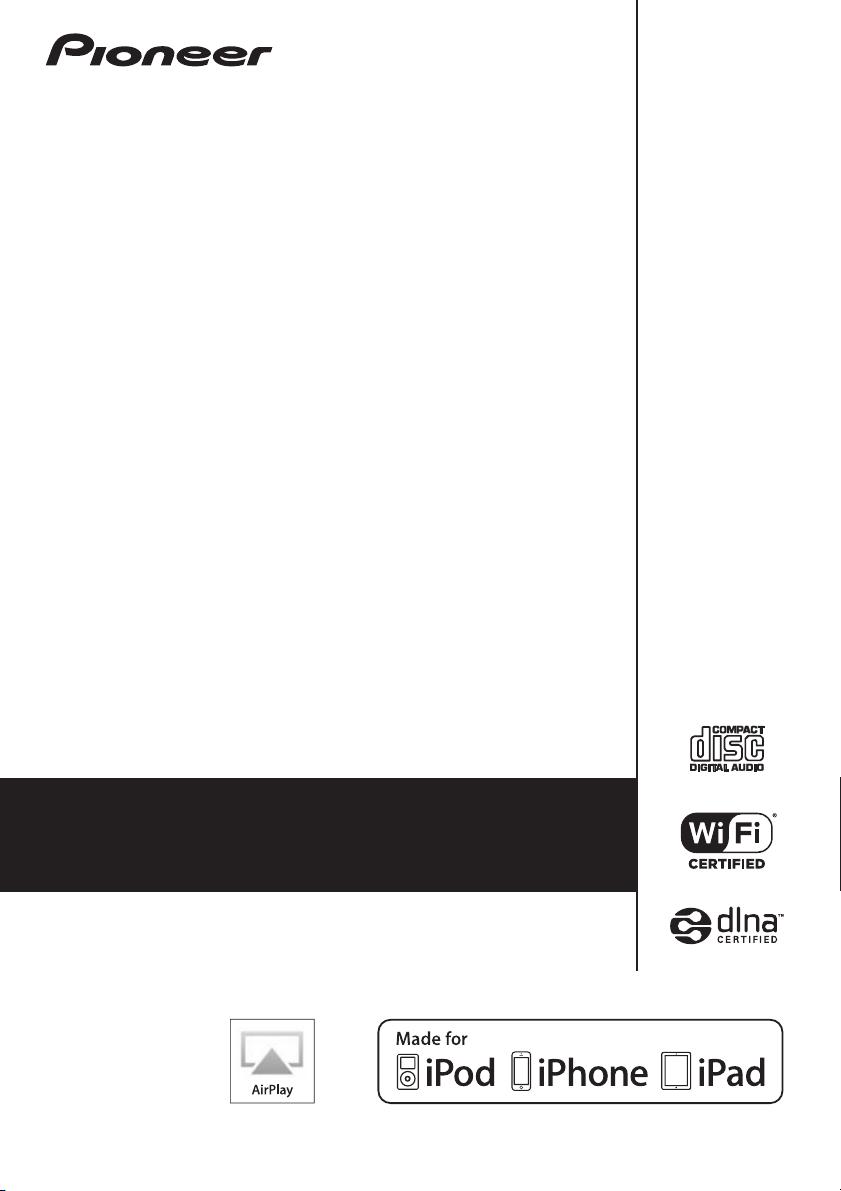
Инструкции по эксплуатации
Зарегистрируйте Baшe изделие на
http://www.pioneer-rus.ru
(или http://www.pioneer.eu).
Oзнакомь т есь с преимуществами регистрации в Интернет
X-SMC55
-S
Сверхкомпактная микросистема
Page 2
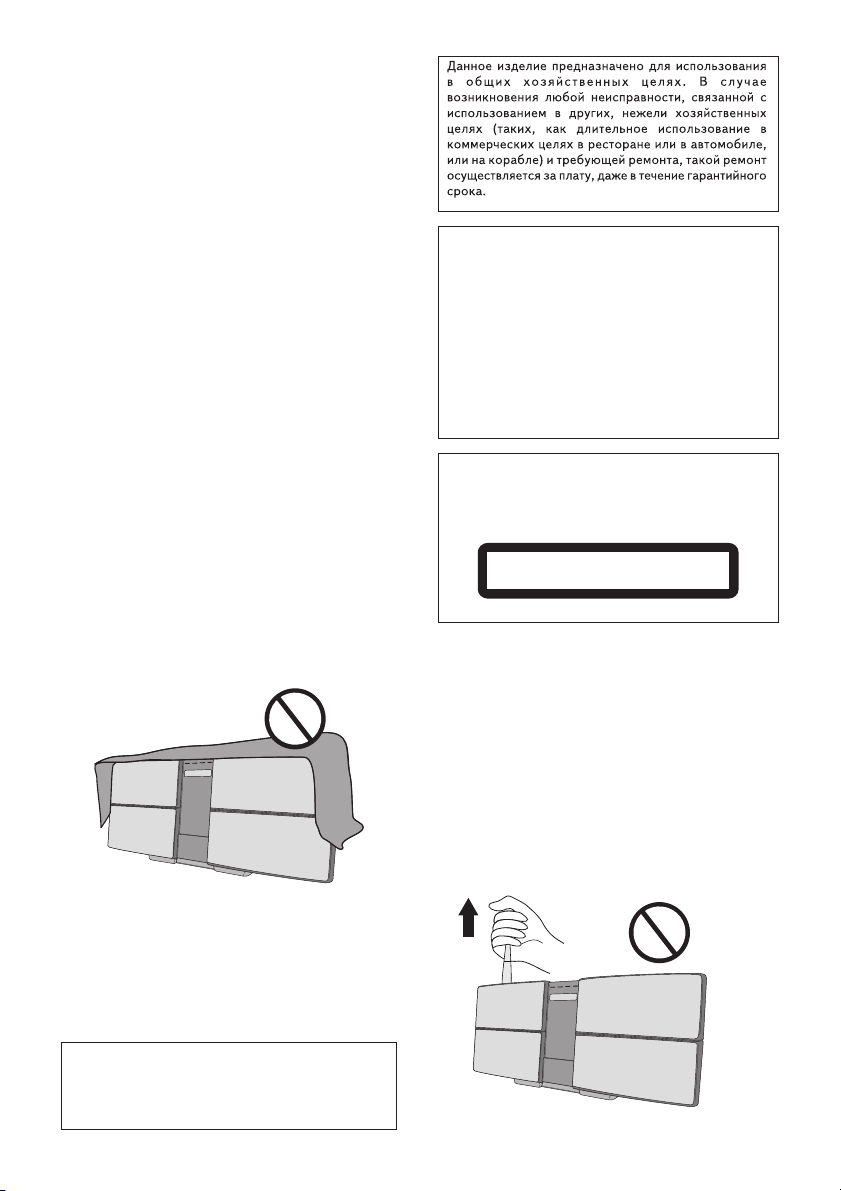
ВНИМАНИЕ
Данное изделие является лазерным изделием
класса 1 согласно классификации по
Безопасности лазерных изделий, IEC
60825-1:2007.
ЛАЗЕРНЫЙ ПРОДУКТ КЛАСС 1
D58-5-2-2a_A1_Ru
ВНИМАНИЕ
Выключатель STANDBY/ON данного устройства
не полностью отключает его от электросети.
Чтобы полностью отключить питание устройства,
вытащите вилку кабеля питания из
электророзетки. Поэтому устройство следует
устанавливать так, чтобы вилку кабеля питания
можно было легко вытащить из розетки в
чрезвычайных обстоятельствах. Во избежание
пожара следует извлекать вилку кабеля питания
из розетки, если устройство не будет
использоваться в течение долгого времени
(например, если вы уезжаете в отпуск).
D3-4-2-2-2a*_A1_Ru
Условия эксплуатации
Изделие эксплуатируется при следующих
температуре и влажности:
+5 °C до +35 °C; влажность менее 85 % (не
заслоняйте охлаждающие вентиляторы)
Не устанавливайте изделие в плохо
проветриваемом помещении или в месте с высокой
влажностью, открытом для прямого солнечного
света (или сильного искусственного света).
D3-4-2-1-7c*_A1_Ru
ПРЕДУПРЕЖДЕНИЕ
Во избежание пожара не приближайте к
оборудованию источники открытого огня
(например, зажженные свечи).
D3-4-2-1-7a_A1_Ru
ПРЕДУПРЕЖДЕНИЕ
Данное оборудование не является
водонепроницаемым. Во избежание пожара или
поражения электрическим током не помещайте
рядом с оборудованием емкости с жидкостями
(например, вазы, цветочные горшки) и не
допускайте попадания на него капель, брызг, дождя
или влаги.
D3-4-2-1-3_A1_Ru
ВНИМАНИЕ
ВО ИЗБЕЖАНИЕ ПОРАЖЕНИЯ ЭЛЕКТРИЧЕСКИМ
ТОКОМ НЕ СНИМАЙТЕ КРЫШКУ (ИЛИ ЗАДНЮЮ
СТЕНКУ). ВНУТРИ НЕ СОДЕРЖАТСЯ ДЕАТЛИ,
ПРЕДНАЗНАЧЕННЫЕ ДЛЯ РЕМОНТА
ПОЛЬЗОВАТЕЛЕМ. ДЛЯ ОБСЛУЖИВАНИЯ
ОБРАТИТЕСЬ К КВАЛИФИЦИРОВАННОМУ
СОТРУДНИКУ СЕРВИСНОЙ СЛУЖБЫ.
D3-4-2-1-1_B1_Ru
При эксплуатации данного изделия ознакомьтесь
с информацией по технике безопасности,
указанной на дне устройства и на наклейке на
сетевом адаптере для сети переменного тока.
D3-4-2-2-4_B1_Ru
ПРЕДУПРЕЖДЕНИЕ
Храните небольшие детали вне доступа детей. При
случайном заглатывании, немедленно обращайтесь
к врачу.
D41-6-4_A1_Ru
Храните сетевой адаптер в недоступном
для детей месте.
Шнур сетевого адаптера может случайно
обернуться вокруг шеи ребенка, что может вызвать
удушье.
ОБЯЗАТЕЛЬНАЯ ВЕНТИЛЯЦИЯ
При установке устройства обеспечьте достаточное
пространство для вентиляции во избежание
повышения температуры внутри устройства (не
менее 20 см сверху, 10 см сзади и по 10 см слева и
справа).
ПРЕДУПРЕЖДЕНИЕ
В корпусе устройства имеются щели и отверстия
для вентиляции, обеспечивающие надежную
работу изделия и защищающие его от перегрева.
Во избежание пожара эти отверстия ни в коем
случае не следует закрывать или заслонять
другими предметами (газетами, скатертями и
шторами) или устанавливать оборудование на
толстом ковре или постели.
D3-4-2-1-7b*_A1_Ru
Не поднимайте данное устройство, держа его за
антенную беспроводной сети LAN, поскольку это
может привести к поломке или травме.
K041_A1_Ru
Page 3
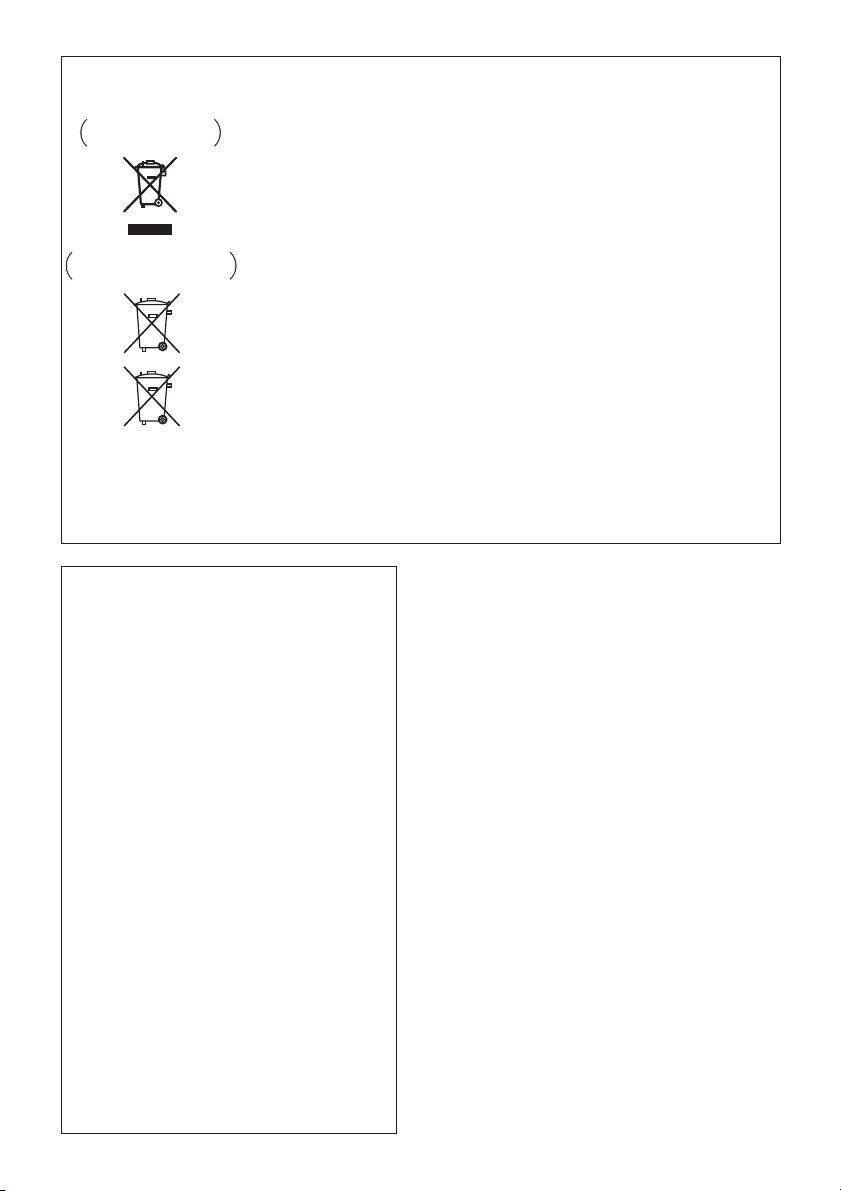
K058a_A1_Ru
Pb
Информация для пользователей по сбору и утилизации
бывшего в эксплуатации оборудования и отработавших элементов питания
Эти обозначения на продукции, упаковке, и/или сопроводительных документах
означают, что бывшая в эксплуатации электротехническая и электронная продукция и
отработанные элементы питания не должны выбрасываться вместе с обычным
бытовым мусором.
Для того чтобы данная бывшая в употреблении продукция и отработанные элементы
питания были соответствующим образом обработаны, утилизированы и переработаны,
пожалуйста, передайте их в соответствующий пункт сбора использованных
электронных изделий в соответствии с местным законодательством.
Утилизируя данные устройства и элементы питания правильно, Вы помогаете
сохранить ценные ресурсы и предотвратить возможные негативные последствия для
здоровья людей и окружающей среды, которые могут возникнуть в результате
несоответствующего удаления отходов.
Для получения дополнительной информации о правильных способах сбора и
утилизации отработавшего оборудования и использованных элементов питания
обращайтесь в соответствующие местные органы самоуправления, в центры
утилизации отходов или по месту покупки данного изделия.
Данные обозначения утверждены только для Европейского Союза.
Для стран, которые не входят в состав Европейского Союза:
Если Вы желаете утилизировать данные изделия, обратитесь в соответствующие
местные учреждения или к дилерам для получения информации о правильных
способах утилизации.
Обозначения
для элементов питания
Обозначение
для оборудования
Меры предосторожности при
обращении с адаптером переменного
тока
• При вытаскивании из сетевой розетки
держитесь за корпус адаптера переменного
тока. Если тянуть за сетевой шнур, возможно
его повреждение, что может привести к
возгоранию и/или поражению электрическим
током.
• Не пытайтесь вставлять или вытаскивать
адаптер переменного тока из розетки мокрыми
руками. Это может привести к поражению
электрическим током.
• Вставляйте штыри адаптера переменного тока
в сетевую розетку до конца. При неполном
соединении возможно выделение тепла, что
может привести к возгоранию. Кроме того,
контакт с подсоединенными штырями
адаптера может привести поражению
электрическим током.
• Не вставляйте адаптер переменного тока в
сетевую розетку, если соединение остается
неплотным, несмотря на вставку штырей в
розетку до конца. Возможно выделение тепла,
что может привести к возгоранию. Обратитесь
за консультацией к розничному продавцу или к
электрику в отношении замены сетевой
розетки.
• Не ставьте аппарат, предметы мебели и т.д. на
сетевой шнур и не зажимайте его. Не
завязывайте шнур узлом и не связывайте его с
другими шнурами. Сетевые шнуры должны
лежать так, чтобы на них нельзя было
наступить. Поврежденный адаптер
переменного тока и сетевой шнур могут стать
причиной пожара или поражения
электрическим током. Время от времени
проверяйте адаптер переменного тока и
сетевой шнур. В случае обнаружения
повреждения обратитесь за заменой в
ближайший авторизованный сервисный центр
PIONEER.
Предупреждение по радиоволнам
Данный аппарат использует радиоволновую частоту
2,4 ГГц, являющуюся диапазоном, используемым
другими беспроводными системами (микроволновыми
печами и радиотелефонами, др.).
В случае появления искажений на изображении на
телевизоре, существует возможность того, что данное
устройство (включая изделия, поддерживаемые
данным устройством) создают интерференцию
сигналов с входным разъемом антенны телевизора,
видеодеки, спутникового тюнера и т. п.
В таком случае увеличьте расстояние между входным
гнездом антенны и данным аппаратом (включая
изделия, поддерживаемые данным аппаратом).
• Pioneer не несет ответственности за любые сбои на
совместимых изделиях Pioneer по причине
ошибок/сбоев связи, связанных с подключением к
сети и/или подключенным оборудованием.
Пожалуйста, свяжитесь с провайдером Интернет
услуги или производителем сетевого устройства.
• Для использования Интернет требуется составить
отдельный контракт/произвести оплату провайдеру
Интернет услуги.
МЕРЫ ПРЕДОСТОРОЖНОСТИ ПРИ
ОБРАЩЕНИИ С СЕТЕВЫМ ШНУРОМ
Держите сетевой шнур за вилку. Не вытаскивайте
вилку, взявшись за шнур, и никогда не касайтесь
сетевого шнура, если Ваши руки влажные, так как
это может привести к короткому замыканию или
поражению электрическим током. Не ставьте
аппарат, предметы мебели и т.д. на сетевой шнур,
не зажимайте его. Не завязывайте узлов на шнуре и
не связывайте его с другими шнурами. Сетевые
шнуры должны лежать так, чтобы на них нельзя
было наступить. Поврежденный сетевой шнур
может стать причиной возникновения пожара или
поразить Вас электрическим током. Время от
времени проверяйте сетевой шнур. В случае
обнаружения повреждения обратитесь за заменой в
ближайший официальный сервисный центр фирмы
PIONEER или к Вашему дилеру.
S002*_A1_Ru
Page 4
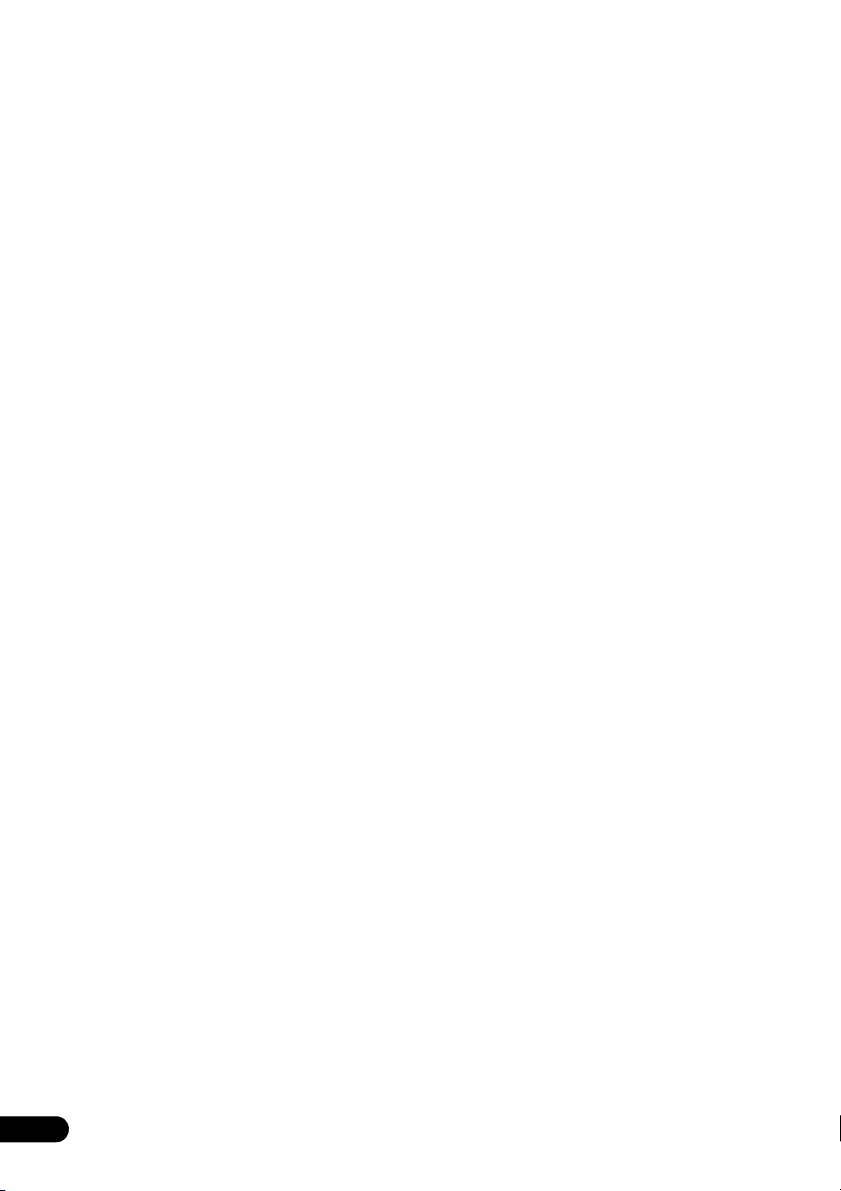
Благодарим за покупку этого изделия компании Pioneer.
Для того чтобы правильно обращаться с приобретенной моделью устройства, прочтите, пожалуйста, внимательно
данную инструкцию. После того как вы ознакомитесь с инструкцией, сохраните ее в надежном месте для обращения к
ней в будущем.
Содержание
01 Перед началом работы
Комплект поставки . . . . . . . . . . . . . . . . . . . . . . . . . . . . . . 6
Установка батареек в пульт дистанционного
управления . . . . . . . . . . . . . . . . . . . . . . . . . . . . . . . . . . . . 6
02 Названия частей и функции
Пульт ДУ . . . . . . . . . . . . . . . . . . . . . . . . . . . . . . . . . . . . . . 7
Использование пульта дистанционного управления . . . 8
Передняя панель . . . . . . . . . . . . . . . . . . . . . . . . . . . . . . . . 9
Верхняя панель/боковая панель . . . . . . . . . . . . . . . . . . 10
03 Подключения
Подключение антенны . . . . . . . . . . . . . . . . . . . . . . . . . . 11
Использование внешних антенн . . . . . . . . . . . . . . . . . . . 11
Подключение к сети через интерфейс LAN или антенну
WLAN . . . . . . . . . . . . . . . . . . . . . . . . . . . . . . . . . . . . . . . 11
Подключение с помощью кабеля LAN. . . . . . . . . . . . . . 12
Подключение с помощью беспроводной локальной сети
(WLAN) . . . . . . . . . . . . . . . . . . . . . . . . . . . . . . . . . . . . . . . 12
Включение в сеть . . . . . . . . . . . . . . . . . . . . . . . . . . . . . . 12
Подвешивание аппарата на стену . . . . . . . . . . . . . . . . . 13
04 Начало работы
Для включения питания . . . . . . . . . . . . . . . . . . . . . . . . . 14
Настройка часов . . . . . . . . . . . . . . . . . . . . . . . . . . . . . . . 14
Общее управление . . . . . . . . . . . . . . . . . . . . . . . . . . . . . 14
Функция ввода . . . . . . . . . . . . . . . . . . . . . . . . . . . . . . . . . 14
Функция Network . . . . . . . . . . . . . . . . . . . . . . . . . . . . . . . 14
Регулирование яркости дисплея . . . . . . . . . . . . . . . . . . . 14
Автоматическая установка громкости . . . . . . . . . . . . . . 14
Регулирование громкости . . . . . . . . . . . . . . . . . . . . . . . . 14
Приглушение звука. . . . . . . . . . . . . . . . . . . . . . . . . . . . . . 15
Управление звуком . . . . . . . . . . . . . . . . . . . . . . . . . . . . . 15
Эквалайзер. . . . . . . . . . . . . . . . . . . . . . . . . . . . . . . . . . . . . 15
Регулирование низких частот (режим P.BASS). . . . . . . 15
Регулировка тембра низких/высоких частот . . . . . . . . . 15
Настройка таймера включения . . . . . . . . . . . . . . . . . . . 15
Вызов таймера включения. . . . . . . . . . . . . . . . . . . . . . . . 16
Отмена таймера включения. . . . . . . . . . . . . . . . . . . . . . . 16
Использование таймера включения . . . . . . . . . . . . . . . . 16
Использование таймера отключения . . . . . . . . . . . . . . 16
Использование наушников . . . . . . . . . . . . . . . . . . . . . . 16
05 Воспроизведение iPod/iPhone/iPad
Подтверждение поддержки моделей iPod/iPhone/
iPad . . . . . . . . . . . . . . . . . . . . . . . . . . . . . . . . . . . . . . . . . . 17
Подключение iPod/iPhone . . . . . . . . . . . . . . . . . . . . . . . 17
При закрытии док-станции iPod/iPhone . . . . . . . . . . . . . 18
Подключение iPod/iPhone/iPad с использованием
прилагаемой подставки для iPad . . . . . . . . . . . . . . . . . . . 18
Воспроизведение iPod/iPhone/iPad . . . . . . . . . . . . . . . . 18
06 Воспроизведение диска
Воспроизведение дисков или файлов . . . . . . . . . . . . . . 19
Усовершенствованное воспроизведение дисков CD или
MP3/WMA . . . . . . . . . . . . . . . . . . . . . . . . . . . . . . . . . . . . 20
Прямой поиск дорожки . . . . . . . . . . . . . . . . . . . . . . . . . . 20
4
Ru
Повторное воспроизведение . . . . . . . . . . . . . . . . . . . . . . . 20
Воспроизведение в случайной последовательности. . . . 20
Запрограммированное воспроизведение (CD или MP3/
WMA) . . . . . . . . . . . . . . . . . . . . . . . . . . . . . . . . . . . . . . . . . 20
О порядке воспроизведения папки. . . . . . . . . . . . . . . . . . 21
Выбор папки для воспроизведения . . . . . . . . . . . . . . . . . 21
Переключение содержимого дисплея . . . . . . . . . . . . . . . 21
07 Воспроизведение с USB
Воспроизведение запоминающих устройств USB . . . .22
Повторное воспроизведение . . . . . . . . . . . . . . . . . . . . . . . 22
Воспроизведение в случайной последовательности. . . . 23
Выбор папки для воспроизведения . . . . . . . . . . . . . . . . . 23
Переключение содержимого дисплея . . . . . . . . . . . . . . . 23
Воспроизведение в желаемом порядке
(запрограммированное воспроизведение) . . . . . . . . . . .23
08 Подключение к сети
Настройка сети . . . . . . . . . . . . . . . . . . . . . . . . . . . . . . . . .24
A: Использование веб-браузера на компьютере,
поддерживающем проводную LAN для выполнения
настроек подключения к микросистеме . . . . . . . . . . . . .25
B: Проводное подключение к маршрутизатору с
помощью DHCP сервера . . . . . . . . . . . . . . . . . . . . . . . . .26
C: Подключения беспроводной LAN с помощью функции
WPS-PBC . . . . . . . . . . . . . . . . . . . . . . . . . . . . . . . . . . . . . .27
D: Подключение к маршрутизатору без помощи функции
WPS-PBC . . . . . . . . . . . . . . . . . . . . . . . . . . . . . . . . . . . . . .27
E: Настройки подключения с помощью устройства
iOS . . . . . . . . . . . . . . . . . . . . . . . . . . . . . . . . . . . . . . . . . . .28
F: Wireless Direct . . . . . . . . . . . . . . . . . . . . . . . . . . . . . . .29
Настройка типа сети . . . . . . . . . . . . . . . . . . . . . . . . . . . .29
09 Интернет-радио
Прослушивание Интернет-радио . . . . . . . . . . . . . . . . . .30
Подключение к сети LAN . . . . . . . . . . . . . . . . . . . . . . . . . 30
Воспроизведение музыки на Интернет-радио. . . . . . . . . 30
Воспроизведение любимых песен . . . . . . . . . . . . . . . . . . 30
Установка ControlApp . . . . . . . . . . . . . . . . . . . . . . . . . . .31
Использование ControlApp . . . . . . . . . . . . . . . . . . . . . . .31
10 Сервер музыки
Введение . . . . . . . . . . . . . . . . . . . . . . . . . . . . . . . . . . . . . .32
Воспроизведение музыки на сервере музыки. . . . . . . . . 32
О воспроизводимых сетевых устройствах с поддержкой
DLNA. . . . . . . . . . . . . . . . . . . . . . . . . . . . . . . . . . . . . . . . . . 32
11 AirPlay
Использование AirPlay на iPod touch, iPhone, iPad и
iTunes . . . . . . . . . . . . . . . . . . . . . . . . . . . . . . . . . . . . . . . . .33
О функции DHCP сервера . . . . . . . . . . . . . . . . . . . . . . . . . 33
Авторизация данного устройства. . . . . . . . . . . . . . . . . . . 33
Воспроизведение аудиофайлов, сохраненных на
компьютерах или других компонентах . . . . . . . . . . . . .33
Подключение к сети LAN . . . . . . . . . . . . . . . . . . . . . . . . . 33
Использование AirPlay для прослушивания
музыки . . . . . . . . . . . . . . . . . . . . . . . . . . . . . . . . . . . . . . . .33
Page 5
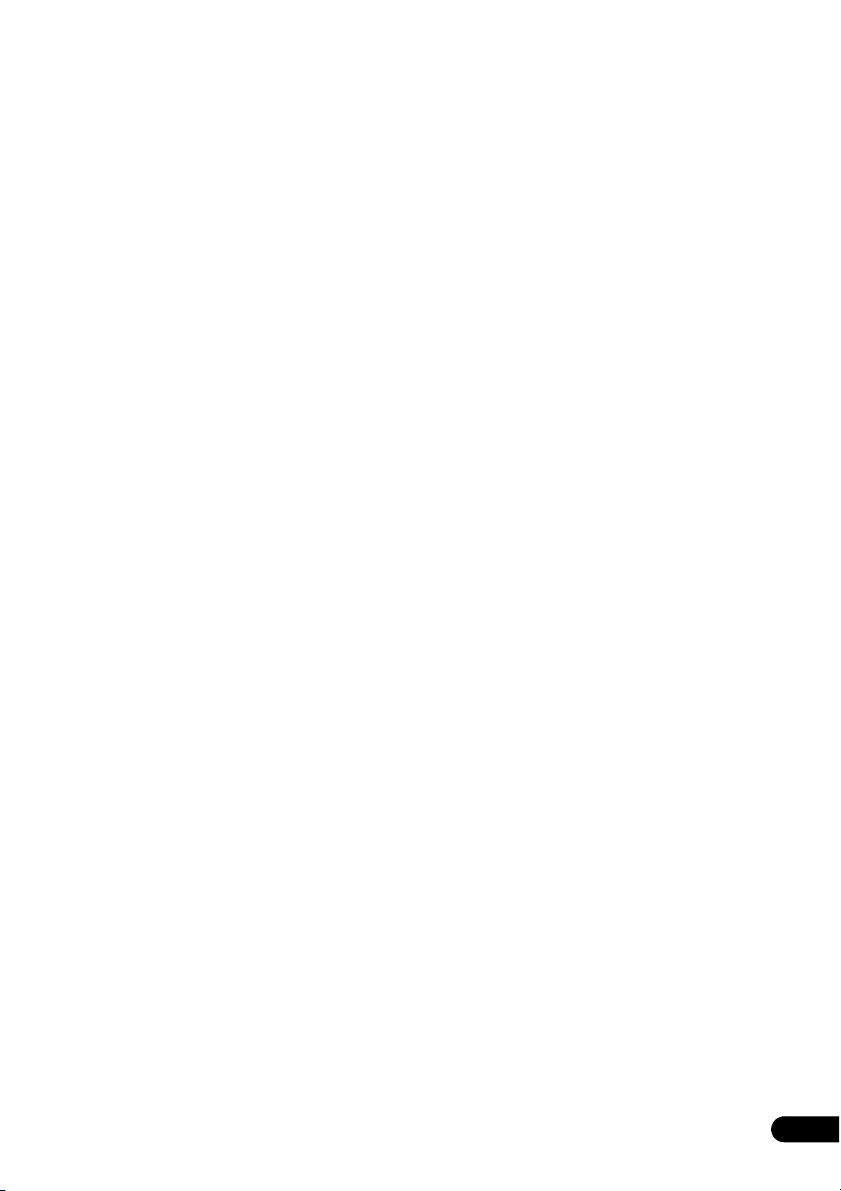
Управление AirPlay из iPod/iPhone/iPad . . . . . . . . . . . . . 34
12 Использование тюнера
Прослушивание радиопередач . . . . . . . . . . . . . . . . . . . .35
Настройка . . . . . . . . . . . . . . . . . . . . . . . . . . . . . . . . . . . . . . 35
Сохранение запрограммированных радиостанций. . . . . 35
Для вызова занесенной в память станции . . . . . . . . . . . . 36
Для сканирования предустановленных станций. . . . . . . 36
Для полного стирания предустановленной памяти . . . . 36
Использование системы радиоданных (RDS) . . . . . . . .36
Знакомство с системой RDS . . . . . . . . . . . . . . . . . . . . . . . 36
Поиск программ системы радиоданных RDS . . . . . . . . . 36
Информация, предоставляемая системой RDS. . . . . . . . 37
Использование автоматической настройки на
предварительно запомненные программы (радиостанции)
(ASPM) . . . . . . . . . . . . . . . . . . . . . . . . . . . . . . . . . . . . . . . . 37
Примечания по режиму RDS . . . . . . . . . . . . . . . . . . . . . . 37
13 Другие подключения
Подсоединение дополнительных компонентов . . . . . . 38
14 Дополнительная информация
Устранение неполадок . . . . . . . . . . . . . . . . . . . . . . . . . . 39
Обновление встроенного программного
обеспечения . . . . . . . . . . . . . . . . . . . . . . . . . . . . . . . . . . .44
Размеры (Вид сзади) . . . . . . . . . . . . . . . . . . . . . . . . . . . . 46
Воспроизводимые диски и форматы . . . . . . . . . . . . . . . 47
Относительно компакт-дисков с защитой от
копирования . . . . . . . . . . . . . . . . . . . . . . . . . . . . . . . . . . . . 47
Поддерживаемые форматы аудиофайлов . . . . . . . . . . . . 47
Меры предосторожности при эксплуатации . . . . . . . . . 47
При перемещении устройства. . . . . . . . . . . . . . . . . . . . . . 47
Не беритесь за док-станцию для перемещения данной
микросистемы. . . . . . . . . . . . . . . . . . . . . . . . . . . . . . . . . . . 47
Место установки. . . . . . . . . . . . . . . . . . . . . . . . . . . . . . . . . 47
Не размещайте предметы на устройстве . . . . . . . . . . . . . 47
О конденсации . . . . . . . . . . . . . . . . . . . . . . . . . . . . . . . . . . 48
Чистка изделия . . . . . . . . . . . . . . . . . . . . . . . . . . . . . . . . . . 48
Чистка линзы . . . . . . . . . . . . . . . . . . . . . . . . . . . . . . . . . . . 48
Обращение с дисками . . . . . . . . . . . . . . . . . . . . . . . . . . . 48
Хранение . . . . . . . . . . . . . . . . . . . . . . . . . . . . . . . . . . . . . . . 48
Чистка дисков. . . . . . . . . . . . . . . . . . . . . . . . . . . . . . . . . . . 48
О дисках специальной формы. . . . . . . . . . . . . . . . . . . . . . 49
О воспроизведении через сеть . . . . . . . . . . . . . . . . . . . .49
Windows Media Player . . . . . . . . . . . . . . . . . . . . . . . . . . . . 49
DLNA. . . . . . . . . . . . . . . . . . . . . . . . . . . . . . . . . . . . . . . . . . 49
Материал, воспроизводимый через сеть . . . . . . . . . . . . . 49
Ограничение ответственности за материал третьих
сторон . . . . . . . . . . . . . . . . . . . . . . . . . . . . . . . . . . . . . . . . . 49
О характерных свойствах воспроизведения через
сеть. . . . . . . . . . . . . . . . . . . . . . . . . . . . . . . . . . . . . . . . . . . . 49
Авторизация данного устройства . . . . . . . . . . . . . . . . . . . 50
aacPlus . . . . . . . . . . . . . . . . . . . . . . . . . . . . . . . . . . . . . . . . . 50
FLAC . . . . . . . . . . . . . . . . . . . . . . . . . . . . . . . . . . . . . . . . . . 50
Воспроизводимые форматы файлов. . . . . . . . . . . . . . . . . 50
О технологии Wi-Fi® . . . . . . . . . . . . . . . . . . . . . . . . . . . 51
iPod/iPhone/iPad . . . . . . . . . . . . . . . . . . . . . . . . . . . . . . . . 52
Аудиокодек Apple Lossless Audio Codec . . . . . . . . . . . . 52
Настройка автоматического отключения питания . . . . 52
Настройка режима быстрого запуска . . . . . . . . . . . . . .52
Настройка режима быстрого запуска. . . . . . . . . . . . . . . . 52
Отмена режима быстрого запуска . . . . . . . . . . . . . . . . . . 52
Сброс всех настроек на значения по умолчанию . . . . . 53
Технические характеристики . . . . . . . . . . . . . . . . . . . . .53
Ru
5
Page 6
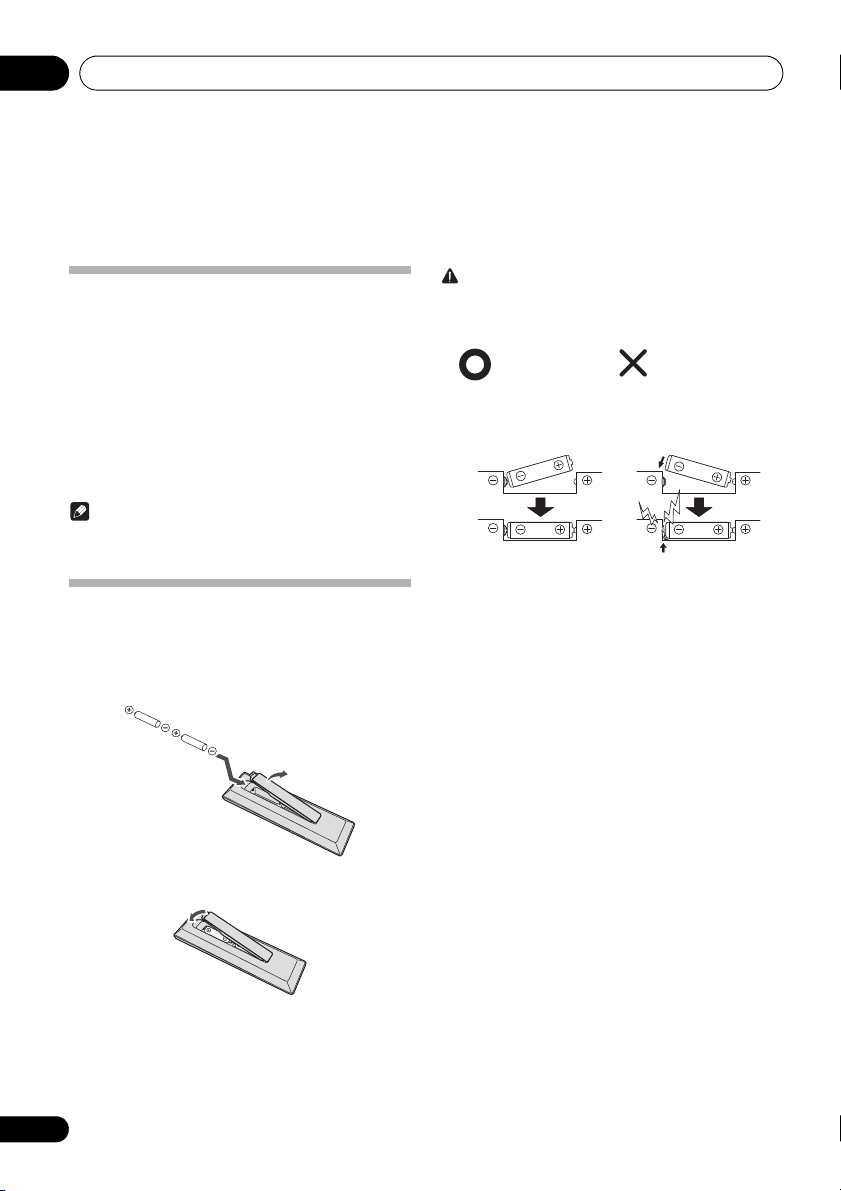
01
Вставьте батарейку,
совместив полюс с
разъемом пульта ДУ
Если батарейка сдвигает
и деформирует разъем
, может произойти
короткое замыкание
щелочной батарейки
Разъем деформирован
Перед началом работы
Раздел 1:
Перед началом работы
Комплект поставки
При вскрытии коробки убедитесь, что в ней присутствуют
следующие принадлежности.
• Пульт ДУ
• Кабель питания
• Адаптер переменного тока
• Батарейки AAA (R03) x 2
• Проволочная антенна FM
• Подставка для iPad
• Гарантийный сертификат
• Краткое руководство пользователя
• Инструкции по эксплуатации (CD-ROM)
Примечание
• CD-ROM: Нельзя воспроизводить в данной
микросистеме.
Установка батареек в пульт
дистанционного управления
1 Откройте заднюю крышку и установите
батарейки, как показано ниже.
2 Закройте заднюю крышку.
Батарейки, прилагаемые в комплекте поставки устройства,
предназначены для проверки работы изделия, и их срок
службы может оказаться коротким. Рекомендуется
использовать щелочные батарейки, имеющие более
длительный срок службы.
ПРЕДУПРЕЖДЕНИЕ
• Вставляя батарейки, будьте внимательны, чтобы не
повредить пружины на контактах для батареек. Это
может вызвать течь батареек или перегрев.
• Не используйте любые другие типы бат
указанных батареек. Также не используйте новую
батарейку вместе со старой.
• При установке батареек в пульт дистанционного
управления вставляйте их в правильной ориентации в
соответствии с обозначениями полярности ( и ).
• Не нагревайте батарейки, не разбирайте и не кидайте их
в огонь или в воду.
• Батарейки могут им
они одинаковы по размеру и форме. Не используйте
одновременно батарейки различных типов.
• Во избежание протекания электролита батареек
извлеките батарейки, если не собираетесь использовать
пульт дистанционного управления в течение
продолжительного периода времени (1 месяц или более).
В случае протекания электролита тщательно протрите с
внутренней стороны отделение для батареек, затем
установите новы
батарейки и попадания электролита на кожу, смойте его
большим количеством воды.
• Производите утилизацию использованных батареек в
соответствии с действующими в вашей стране/регионе
государственными постановлениями или правилами по
охране окружающей среды.
• ВНИМАНИЕ
Не используйте и не храните батарейки под
воздействием пр
помещении с высокой температурой, например, в
автомобиле или рядом с обогревателем. Это может
вызвать протекание, перегрев, микровзрыв или
возгорание батареек. Это также может сократить срок
службы и повлиять на работу батареек.
еть различное напряжение, даже если
е батарейки. В случае протекания
ямых солнечных лучей или в
ареек, кроме
6
Ru
Page 7
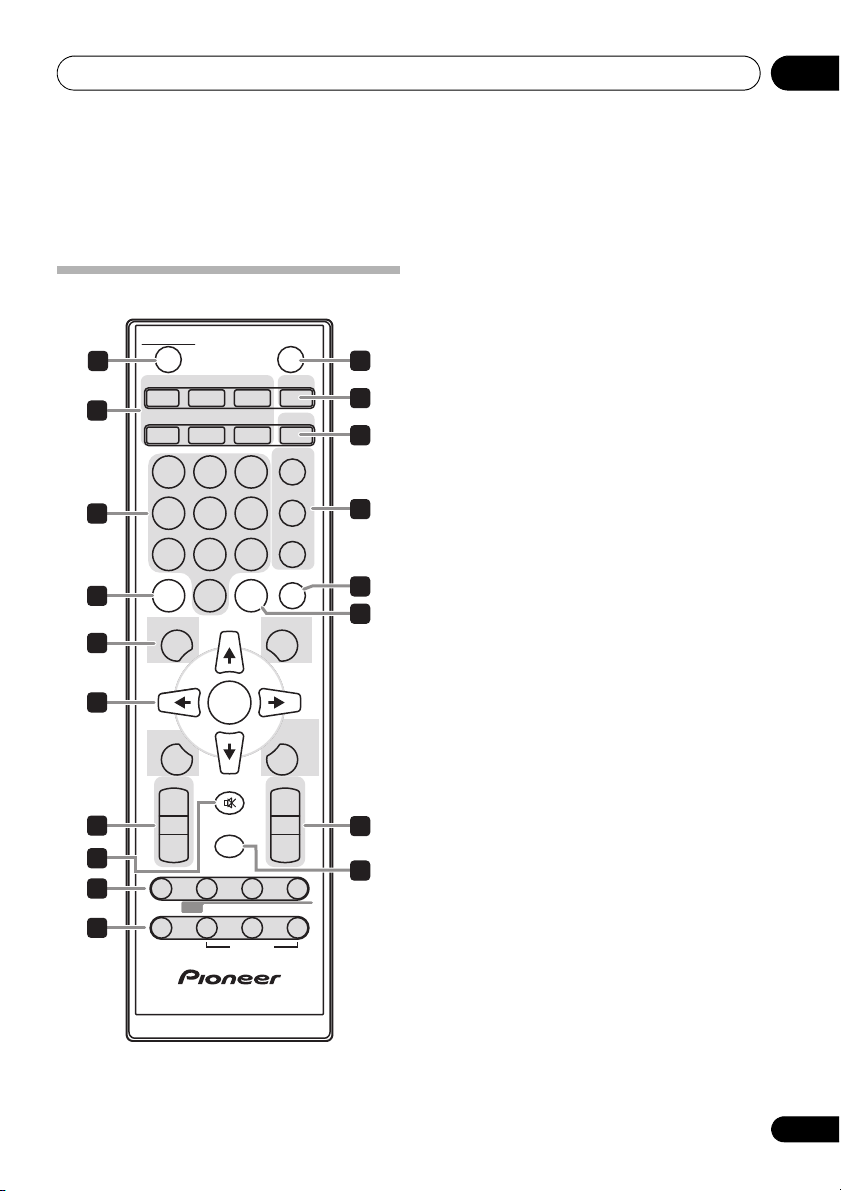
Названия частей и функции
STANDBY/ON
CD USB TUNER TIMER
DISPLAY FOLDER
MENU
PRESET VOLUME
ST/MONO
+
MUTE
TUNE–
TUNE+
DIMMER
–
+
–
MEMORY
/PROGRAM
123
456
789
0
iPod
AUDIO IN
SLEEP
EQUALIZER
P.B A S S
BASS/TREBLE
RANDOM
CLEAR REPEAT
CLOCK
ENTER
NETWORK
ASPM PTY DISPLAY
RDS
OPTION
3
4
1
2
5
6
7
11
12
13
18
14
15
8
9
10
17
16
Глава 2:
Названия частей и функции
1 STANDBY/ON
Пульт ДУ
Используется для включения устройства или его
переключения в режим ожидания (стр. 14).
2 Кнопки выбора входа
Используется для выбора источника для входа микросистемы
(стр. 18, 19, 22, 24, 30, 32, 35 и 38).
3 Цифровые кнопки (от 0 до 9)
Используйте для ввода номера (стр. 20).
4
Используйте для очистки запрограммированного
воспроизведения (стр. 20 и 36).
5 Кнопки управления
6/// (
Используйте для выбора/переключения настроек системы и
режимов и для подтверждения действий.
Кнопки TUNE +/– могут использоваться для поиска
радиочастот (стр. 35).
7
Используйте для выбора запрограммированных радиостанций
(стр. 35).
8
Отключение/включение звука (стр. 15).
9 Кнопки управления воспроизведением
Используйте для управления каждой функцией после ее
выбора с помощью кнопок функций входа (стр.19).
CLEAR
DISPLAY
Нажмите для переключения дисплея при
воспроизведении песен с CD или USB (стр. 21).
FOLDER
Используйте для выбора папки диска MP3/WMA или
запоминающего устройства большой емкости USB
(стр. 21 и 23).
MENU
Используйте для доступа к меню.
MEMORY/PROGRAM
Используйте для запоминания или программирования
диска MP3/WMA (стр. 20).
TUNE +/–
),
ENTER
PRESET +/–
MUTE
02
Ru
7
Page 8
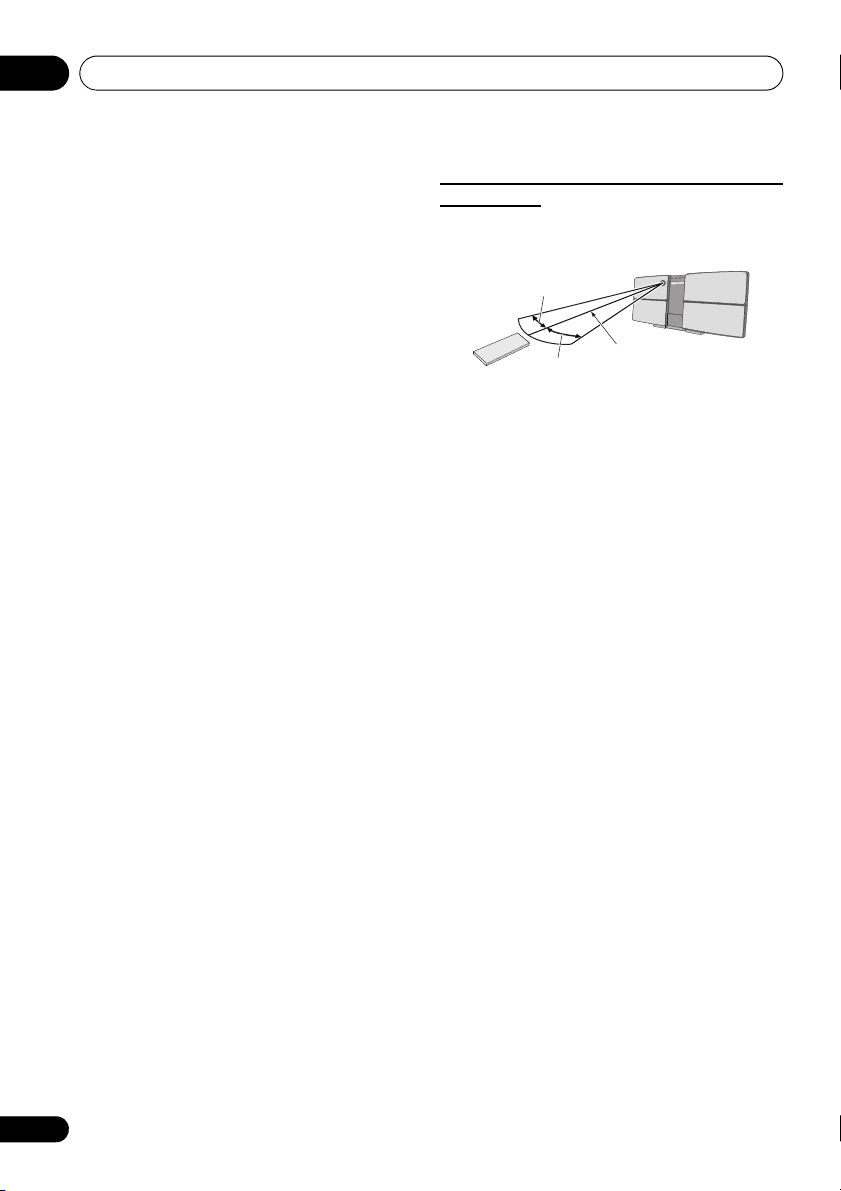
02
30°
7 м
30°
Названия частей и функции
10 Кнопки управления
Tuner
ST/MONO
Используется для переключения режима звучания между
стереофоническим и монофоническим режимами
(стр. 35).
RDS ASPM
Используйте для поиска автоматической настройки на
предварительно запомненные программы
(радиостанции) для системы RDS (стр. 36).
RDS PTY
Используется для поиска типов программ RDS (стр. 36).
RDS DISPLAY
Нажмите для переключения дисплея RDS для режима
информации (стр. 36).
11
CLOCK
Используется для настройки часов (стр. 14).
12
TIMER
Используется при настройке таймера включения (стр. 15).
13
SLEEP
См. Использование таймера отключения на стр. 16.
14 Кнопки управления звуком
Регулируют качество звука (стр. 15).
15 RANDOM
Воспроизведение дорожек в случайной последовательности с
CD, iPod или USB (стр. 20 и 23).
16
REPEAT
Нажмите для изменения настройки повторного
воспроизведения с CD, iPod или USB (стр. 20 и 22).
17 Кнопки управления
Используйте для регулировки уровня громкости
прослушивания (стр. 14).
18
DIMMER
Регулировка яркости дисплея. Имеется четыре уровня
изменения яркости (стр. 14).
Volume
Использование пульта дистанционного
управления
Пульт дистанционного управления имеет дальность действия
около 7 м при угле отклонения от датчика дистанционного
управления 30°.
Не забывайте о следующих моментах при использовании
пульта ДУ:
• Следите за тем, чтобы между пультом дистанционного
управления и находящимся на основном устройстве
приемным датчиком не было никаких препятствий.
• Дистанционное управление может работать
неустойчиво, если на дат
управления на устройстве падает сильный солнечный
свет или свет от люминесцентного освещения.
• Пульты ДУ для различных устройств могут создавать
помехи друг для друга. Не используйте пульты
дистанционного управления для другого оборудования,
расположенного рядом с этим устройством.
• Замените батарейки, если вы заметите уменьшение
дальности действия пульта ДУ.
чик дистанционного
8
Ru
Page 9
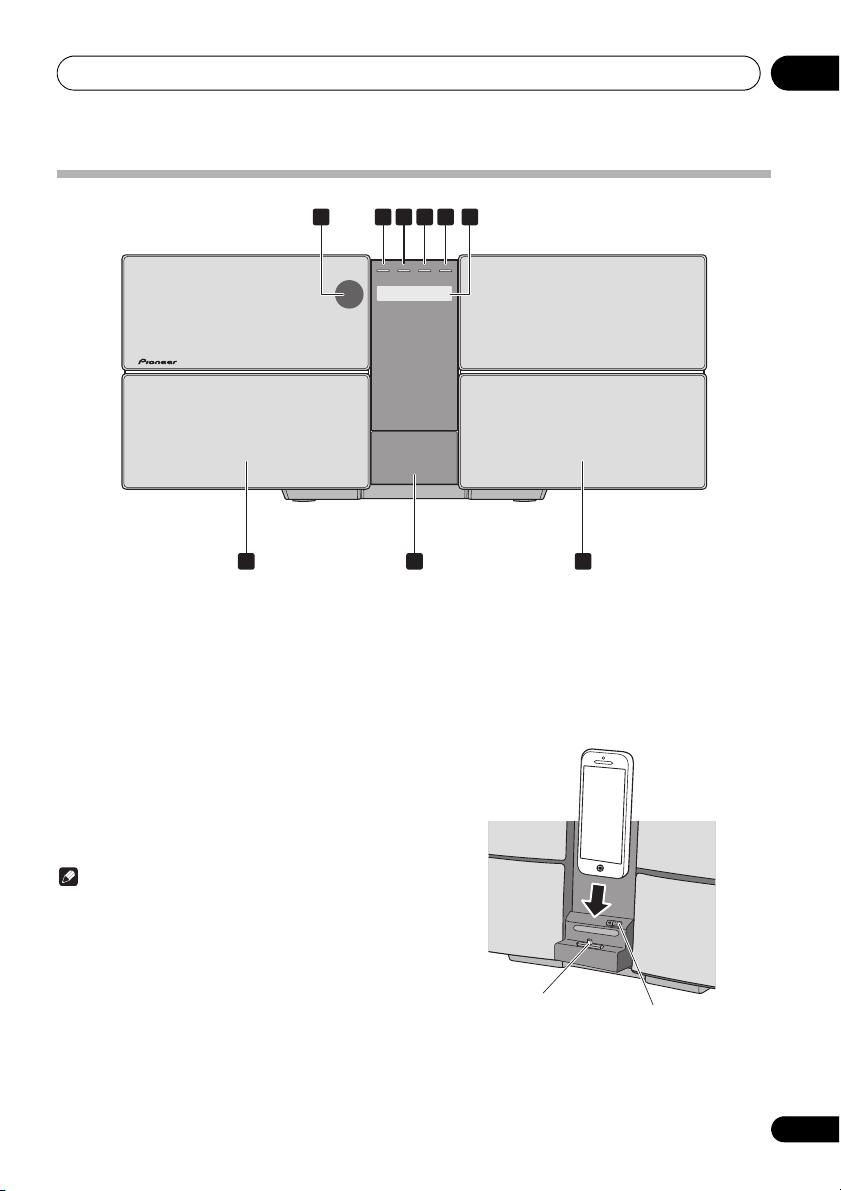
Названия частей и функции
POWER ON TIMER TUNE
PUSH OPEN
NETWORK
7 8 7
2 3 4 51 6
Док-разъем
Рычажок
разблокировки
Передняя панель
02
1 Датчик дистанционного управления
Принимает сигналы от пульта ДУ.
2 Индикатор
Когда питание включено, этот индикатор горит.
3 Индикатор
Загорается, когда питание аппарата выключается, но
активируется установка таймера.
4
NETWORK
При изменении состояния сетевого подключения загорается
данный индикатор. Цвет индикатора изменяется, как указано
ниже.
Загорается белый - хорошее соединение
Мигает белый - слабый сигнал
Мигает красный - нет соединения
Примечание
• Подробности по другим цветам см. в См. раздел
Подключение к сети на стр. 24.
POWER ON
TIMER
5
TUNE
Загорится при обнаружении станции.
6 Главный дисплей
7 Громкоговоритель
8 Док-станция iPod/iPhone
Для подключения iPod/iPhone нажмите на панель PUSH OPEN
(стр. 17).
9
Ru
Page 10
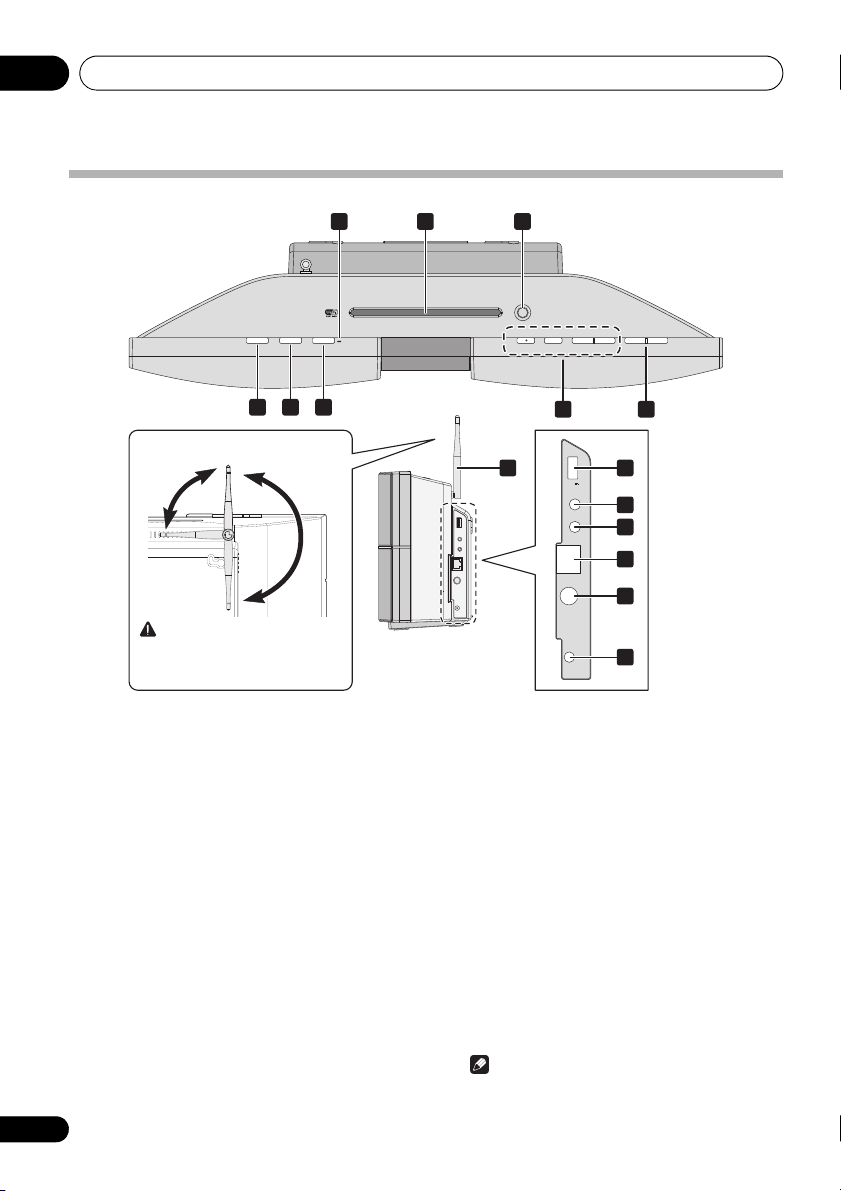
02
5 V
2.1 A
PHONES
AUDIO IN
ANTENNA
DC IN
18 V
LABEL SIDE
DISC EJECT
STANDBY/ON VOLUME
–+
INPUTNW SETUP
WIRELESS DIRECT
LAN(10/100)
12
1
915
10
11
13
14
2 3
5 64
7 8
Диапазон поворота антенны
беспроводной сети LAN
90°
180°
ПРЕДУПРЕЖДЕНИЕ
• Не поворачивайте антенну за
пределы диапазона. Это может
повредить антенну.
Названия частей и функции
Верхняя панель/боковая панель
1 Кнопка STANDBY/ON
Используется для включения устройства или его
переключения в режим ожидания (стр. 14).
2 Кнопка INPUT
Используется для выбора источника входа.
3
NW SETUP
Используется для настройки беспроводной сети (стр. 24).
4
WIRELESS DIRECT
См. раздел Подключение к сети на стр. 24.
5 Слот загрузки диска
EJECT
6
Извлекается диск.
7 Кнопки управления воспроизведением
Используется для выбора требуемой дорожки или файла для
воспроизведения. Остановка текущего воспроизведения.
Остановка воспроизведения или возобновление
воспроизведения с точки паузы.
8VOLUME –/+
Используйте для регулировки уровня громкости
прослушивания (стр. 14).
10
Ru
9 Терминал
Используется для подключения в качестве источника аудио
запоминающего устройства большой емкости USB или
устройства Apple iPod/iPhone/iPad (стр. 18 и 22).
10 Гнездо для наушников
Используйте для подключения наушников. При подключении
наушников звучание не будет воспроизводиться через
громкоговорители (стр. 16).
11 Гнездо
Используется для подключения вспомогательного
компонента с помощью кабеля с миниатюрным стерео
разъемом (стр. 38).
12 Разъем LAN (10/100)
Подключите эту микросистему к маршрутизатору с помощью
LAN кабеля (стр. 11).
13 Гнездо антенны FM
Подключите к этому разъему прилагаемую проволочную
антенну FM (стр. 11).
14 Разъем DC IN (вход пост. тока)
Подключите входящий в комплект адаптер перем. тока (стр.12).
15 Антенна беспроводной сети LAN
Получает сигнал от беспроводных устройств.
• Это не антенна FM.
USB
AUDIO IN
Примечание
(аудиовход)
Page 11
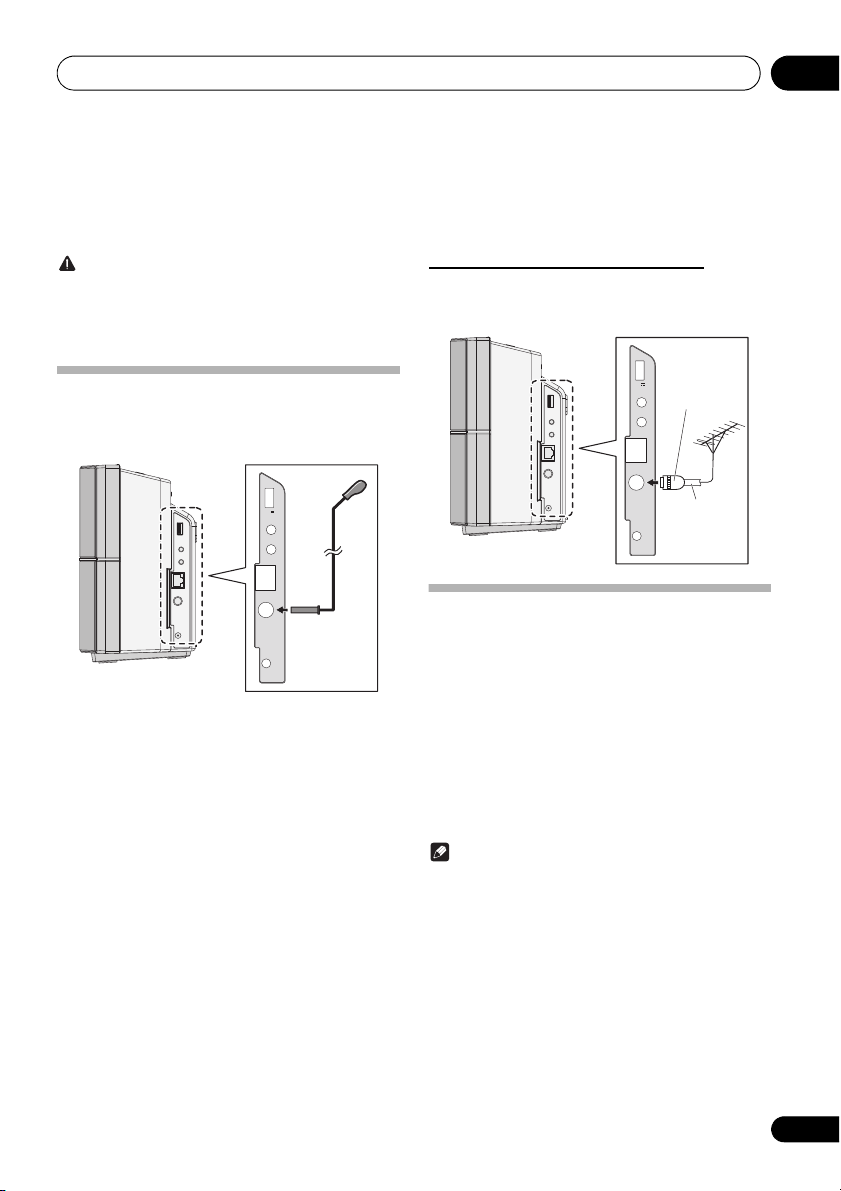
Подключения
PHONES
AUDIO IN
ANTENNA
DC IN
18 V
5 V
2.1 A
LAN(10/100)
1
Одноконтактны
й разьем PAL
Коаксиальный
кабель с
сопротивлением
75 Ом
Глава 3:
Подключения
03
ПРЕДУПРЕЖДЕНИЕ
• Обязательно выключите питание и отсоедините кабель
питания от розетки при выполнении подключений или
изменении соединений.
• Подключите кабель питания после выполнения всех
соединений между устройствами.
Подключение антенны
Подключите проволочную антенну FM, как показано ниже.
Для улучшения приема и качества звука подключите внешние
антенны (см. раздел Использование внешних антенн ниже).
1 Подключите проволочную антенну FM к
разъему антенны FM.
Чтобы улучшить прием, полностью вытяните проволочную
антенну FM и прикрепите ее к стене или дверной раме. Не
допускайте, чтобы антенна свешивалась или спутывалась.
Использование внешних антенн
Улучшение качества приема FM
Для подключения внешней FM-антенны используйте PALсоединитель (приобретается отдельно).
5 V
2.1 A
PHONES
AUDIO IN
LAN(10/100)
ANTENNA
DC IN
18 V
Подключение к сети через
интерфейс LAN или антенну WLAN
Подключив данную микросистему к сети через интерфейс
LAN, можно воспроизводить аудиофайлы, сохраненные на
компонентах в сети, включая компьютер, и прослушивать
Радиорадиостанции.
Подсоедините разъем LAN на данном аппарате к разъему
LAN на маршрутизаторе (с встроенной функцией DHCPсервера или без нее) с помощью прямого кабеля LAN (CAT 5
или выше). Также возможно беспроводное подключение к
сети.
Включите функцию DHCP-сервера на маршрут
на маршрутизаторе отсутствует функция DHCP сервера,
необходимо настроить сеть вручную. Подробнее, см. стр. 24.
Примечание
• Чтобы использовать такие сервисы, как Интернетрадиостанции, следует заключить контракт с
поставщиком Интернет-услуг.
• Фото- и видеофайлы воспроизводиться не могут.
изаторе. Если
11
Ru
Page 12
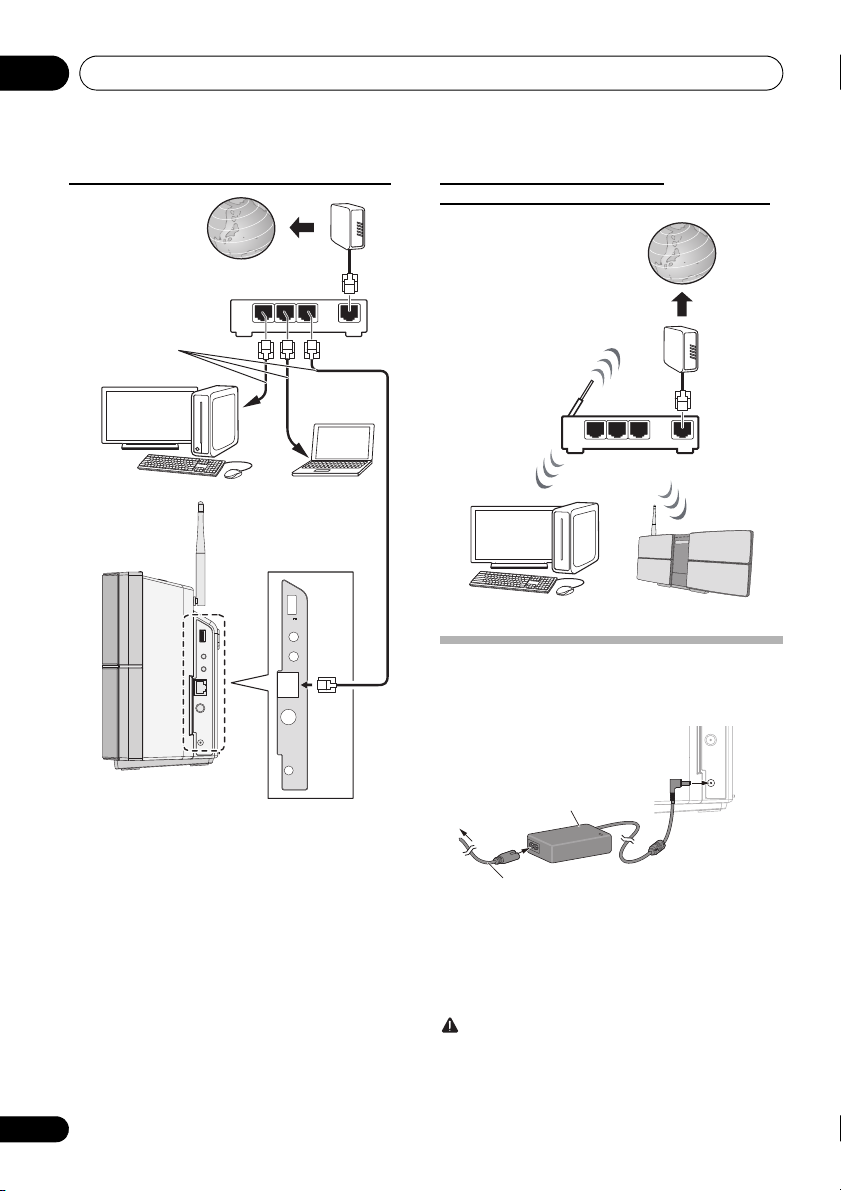
03
Интернет
Модем
Маршрутизатор
Компьютер 2Компьютер 1
Кабель LAN
(имеющийся в
продаже)
WAN
321
LAN
Интернет
Маршрутизатор
Модем
Данное устройствоКомпьютере
К сетевой
розетке
Кабель питания (в комплекте)
Сетевой адаптер
переменного тока
(прилагается)
Подключения
Подключение с помощью кабеля LAN Подключение с помощью
беспроводной локальной сети (WLAN)
LAN
321
WAN
12
Ru
5 V
2.1 A
PHONES
AUDIO IN
LAN(10/100)
ANTENNA
DC IN
18 V
Включение в сеть
Когда выполнение всех соединений будет завершено,
вставьте вилку питания устройства в розетку сети
переменного тока.
1 Вставьте прилагаемый адаптер
переменного тока в гнездо DC IN на
боковой стороне устройства.
2 Вставьте вилку шнура питания в
адаптер перем. тока, затем вилку с другого
конца в сетевую розетку.
ПРЕДУПРЕЖДЕНИЕ
• Используйте только кабель питания, входящий в
комплект поставки данного устройства.
• Используйте прилагаемый кабель питания только по его
прямому назначению, как описано ниже.
Page 13
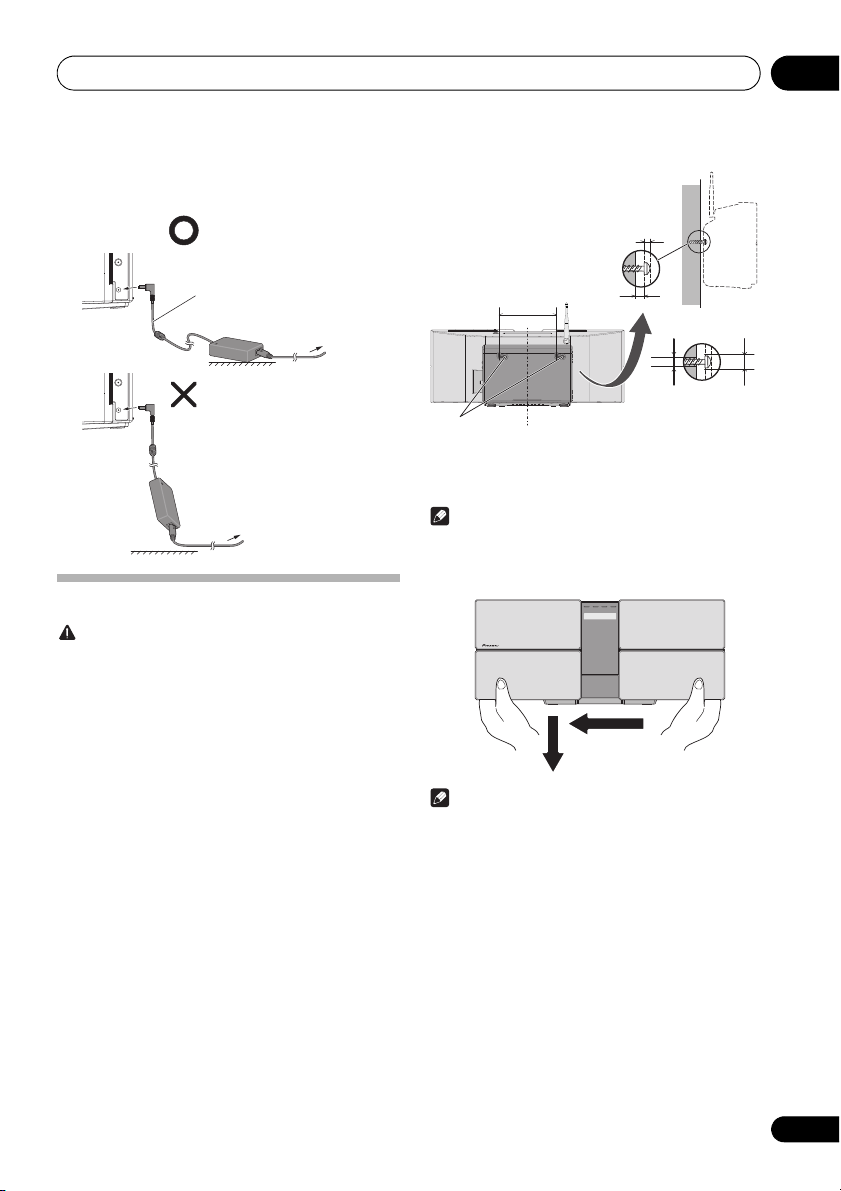
Подключения
Лежит на полу
Свисает
1,5 м
К сетевой
розетке
К сетевой
розетке
154
Монтажные
отверстия
Настенные шурупы
(имеются в продаже)
7 мм до 8 мм
2 мм до 3 мм
Примерный диаметр шурупа
(подбирайте шурупы,
соответствующие прочности
и материалам стены)
Гол овк а шурупа
6,5 мм до 10 мм
Диаметр шурупа
4 мм
Центровая линия
POWER ON TIMER TUNE
PUSH OPEN
NETWORK
17 мм
9 мм
• Длина шнура от микросистемы к адаптеру переменного
тока составляет 1,5 м. Убедитесь, что адаптер
переменного тока не подвешен в воздухе.
Подвешивание аппарата на стену
ПРЕДУПРЕЖДЕНИЕ
Чтобы повесить аппарат на стену, ввинтите шурупы
(продаются отдельно) в стену и убедитесь, что стена
достаточно прочная, чтобы удержать вес аппарата.
Если крепежные детали или стена не будут
достаточно прочными, аппарат может упасть.
Не подключайте iPad/iPad mini в док-станцию.
Микросистема не совместима с этими устройствами.
Не подключайте никаких устройств, которые не
совместимы с ми
моделям см. стр.17. Устройства iPad/iPad mini могут
упасть и вызвать травмы или перевернуться и
вызвать повреждение устройства (особенно в зоне
разъема).
Навешивайте микросистему на стену только после
завершения всех подключений (включая USB и наушники). Если
требуется выполнить повторные подключения, сначала
снимите микросистему со стены. По завершении
подключений, подсоедините кабель питания к розетке
переменного тока при навешивании микросистемы на стену.
1 Ввинтите настенные шурупы в стену на
указанном расстоянии друг от друга (154
мм).
См. раздел Размеры (Вид сзади) на стр. 46.
кросистемой. По совместимым
2 Вставьте настенные шурупы в
монтажные отверстия.
Примечание
• Поддерживайте микросистему, так как она еще не
прикреплена и может упасть. Сразу переходите к шагу 3.
3 Сдвиньте влево и потяните вниз.
Убедитесь, что микросистема надежно закреплена.
Примечание
• При снятии со стены сдвигайте микросистему в
направлении, обратном монтажу. Потяните вверх и
сдвиньте вправо.
• При креплении аппарата на стену есть вероятность его
падения, если аппарат крепится неправильно. Будьте
осмотрительны, чтобы избежать несчастных случаев.
• Выбирайте место для установки аппарата, которое будет
достаточно прочным, чтобы удерж
вы не знаете прочностные и другие характеристики
стены, обратитесь к специалисту.
• Компания не несет ответственности за несчастные
случаи или поломки, вызванные ненадлежащей
установкой, неправильным использованием,
внесенными изменениями, стихийными бедствиями и
т.д.
• Расположите все кабели вдоль стены, чтобы никто не
споткнулся о них.
• Пока аппарат ви
iPod/iPhone не упал.
• Не держите микросистему за док-станцию для iPod/
iPhone.
сит на стене, следите за тем, чтобы ваш
ать вес аппарата. Если
03
13
Ru
Page 14
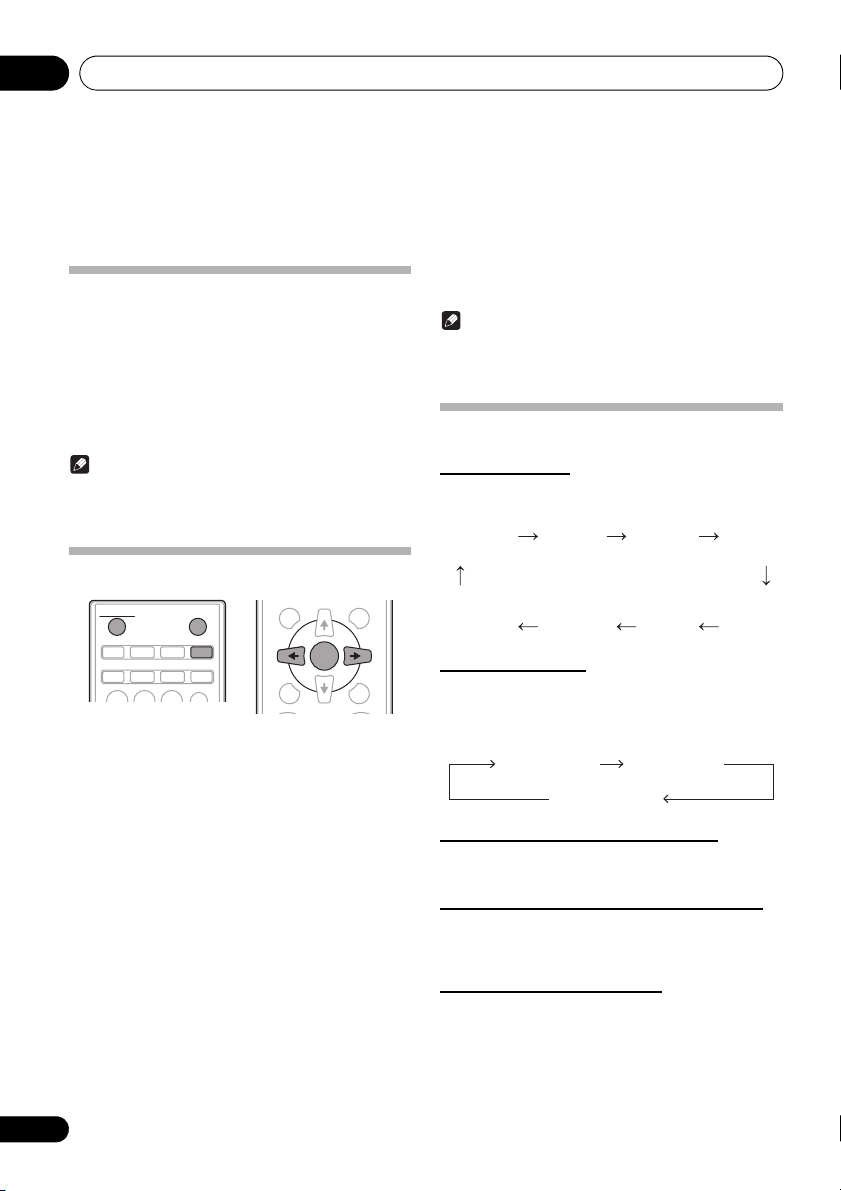
04
STANDBY/ON
CD USB TUNER TIMER
iPod
AUDIO IN
SLEEP
EQUALIZER
CLOCK
NETWORK
DISPLAY FOLDER
MENU
PRESET VOLUME
TUNE–
TUNE+
MEMORY
/PROGRAM
ENTER
CD FM IPOD
AUDIO IN
FAVORITE
USB/IPOD
I RADIO
M SERVER
I RADIO
FAVORITE
M SERVER
Начало работы
Глава 4:
Начало работы
Для включения питания
Нажмите кнопку STANDBY/ON для включения питания.
О времени запуска:
Потребуется около 30 секунд от включения питания до
действительной готовности микросистемы. Время запуска
можно сократить, включив режим быстрого запуска.
После использования:
Нажмите кнопку STANDBY/ON, чтобы войти в режим
ожидания.
Примечание
• В режиме ожидания, если подключается устройство
iPod/iPhone/iPad, аппарат переключается в режим
зарядки.
Настройка часов
Для переустановки часов:
Выполните операции раздела «Установка часов» с шага 1.
Примечание
• При восстановлении электропитания после повторного
подключения аппарата или после аварийного
отключения питания, переустановите часы.
Общее управление
Функция ввода
При нажатии кнопки INPUT на основном блоке текущая
функция изменится на другой режим. Нажмите кнопку INPUT
несколько раз, чтобы выбрать нужную функцию.
1 Нажмите
STANDBY/ON
, чтобы
включить питание.
CLOCK
2 Нажмите
на пульте
дистанционного управления.
На главном дисплее отображается «CLOCK».
3 Нажмите
4 Нажмите кнопки
день, затем нажмите
5 Нажмите кнопки
часы, затем нажмите
6 Нажмите кнопки
минуты, затем нажмите
ENTER
.
/
, чтобы установить
ENTER
.
/
, чтобы установить
ENTER
.
/
, чтобы установить
ENTER
для
подтверждения.
ENTER
7 Нажмите
.
Для подтверждения отображаемого времени:
Нажмите кнопку CLOCK. Отображаемое время появится
примерно на 10 секунд.
14
Ru
Функция Network
При нажатии NETWORK на пульте ДУ текущая функция сети
изменяется на другой сетевой режим. Нажмите кнопку
NETWORK несколько раз, чтобы выбрать нужную сетевую
функцию. Выбранная функция отображается на дисплее
передней панели.
Регулирование яркости дисплея
Нажмите кнопку DIMMER для уменьшения яркости дисплея.
Имеется четыре уровня изменения яркости.
Автоматическая установка громкости
При выключении и включении основного блока с уровнем
громкости, установленным на значение 31 или выше,
громкость начинается со значения 30.
Регулирование громкости
Чтобы увеличить или уменьшить громкость, нажмите
VOLUME –/+ на аппарате или нажмите VOLUME +/– на
пульте ДУ.
Page 15
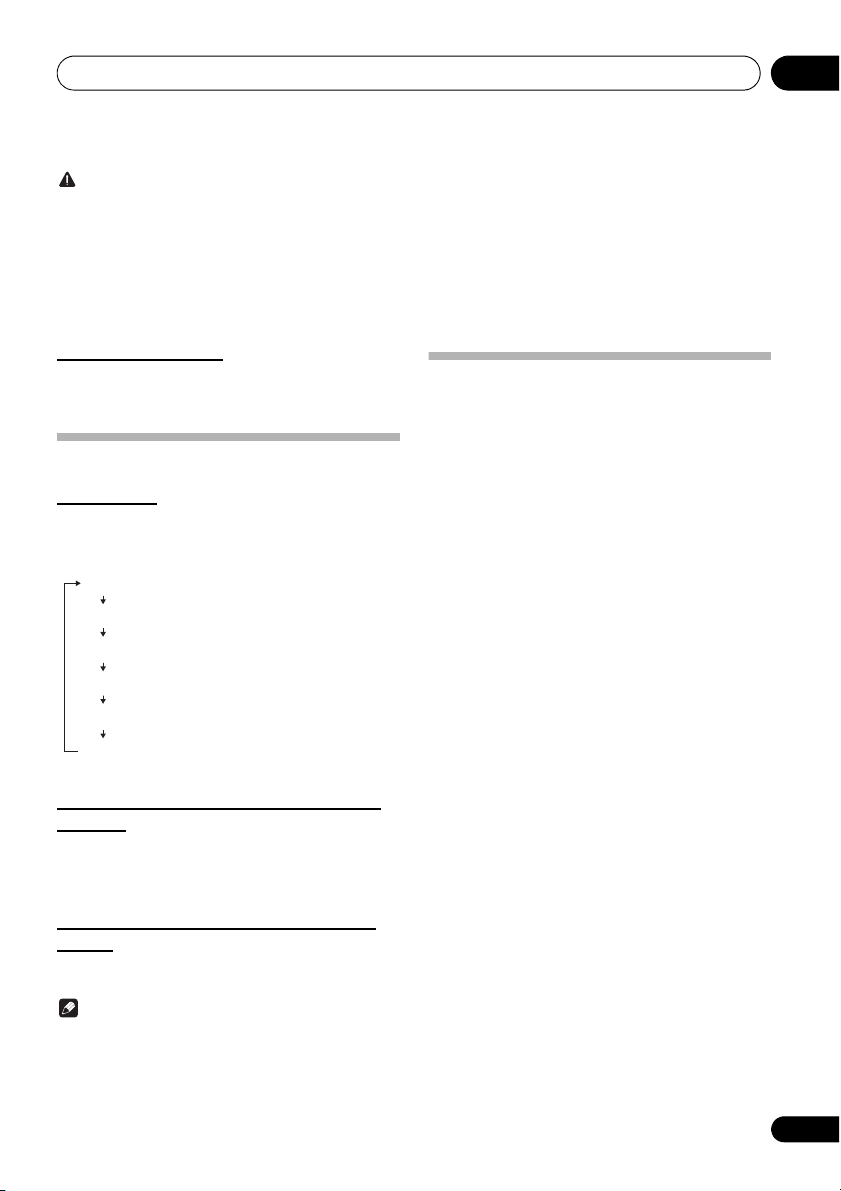
Начало работы
NIGHT
FLAT Пониженный на полтока и базовый звук.
ACTIVE
DIALOGUE
Звук, который можно слушать ночью
даже при низкой громкости.
Мощный звук, который
усиливает низкие и высокие тона.
Звук, который облегчает прослушивание
радио и вокальных произведений.
COMP
WALL
Улучшает качество звука при
воспроизведении сжатых аудиофайлов,
таких как MP3.
При монтаже на стену позволяет
регулировать баланс частотного диапазона.
04
ПРЕДУПРЕЖДЕНИЕ
• Уровень звука при заданной настройке громкости
зависит от кпд громкоговорителей, расположения и
других различных факторов. Рекомендуется избегать
воздействия высоких уровней громкости. При
включении устройства не включайте громкость на
полную мощность. Слушайте музыку при средних
уровнях громкости. Избыточное звуковое давление из
наушников и головных телефонов может вызвать потерю
слуха.
Приглушение звука
При нажатии кнопки MUTE на пульте ДУ звук временно
приглушается. Повторно нажмите эту кнопку для
восстановления громкости.
Управление звуком
Эквалайзер
При нажатии кнопки EQUALIZER на дисплее будет
отображаться настройка текущего режима. Для переключения
на другой режим нажмите несколько раз кнопку EQUALIZER,
пока не отобразится желаемый режим звучания.
Регулирование низких частот (режим
P.BASS)
При первом включении питания аппарат входит в режим
P.BASS, при котором выделяются низкие частоты. Для
отмены режима P.BASS нажмите кнопку P.BASS на пульте
ДУ.
Регулировка тембра низких/высоких
частот
Нажмите BASS/TREBLE, затем нажмите ///, чтобы
отрегулировать низкие или высокие частоты.
Примечание
• Функции EQUALIZER и P.BASS не могут работать
одновременно. Работать будет последняя выбранная из
этих двух функций.
• BASS/TREBLE может работать параллельно с функцией
EQUALIZER или P.BASS.
При выборе одной из этих функций
невыбранная функция будет
отображаться следующим образом.
1 Когда изменена настройка
OFF
).
• EQUALIZER : FLAT
2 Когда изменена настройка
• P.BASS : OFF
P.BASS (ON
EQUALIZER
/
.
Настройка таймера включения
Используется для изменения текущей установки таймера или
для установки нового таймера.
1 Нажмите
включить питание.
2 Нажмите
3 Нажмите кнопки
параметр «ONCE» или «DAILY», затем
нажмите кнопку
ONCE – Срабатывает только один раз в заданное время.
DAILY – Срабатывает в заданное время в заданный день.
4 Нажмите
нажмите
5 Нажмите кнопки
источник воспроизведения с таймером,
затем нажмите
• В качестве источника воспроизведения можно выбрать
CD, FM, USB/IPOD, IPOD, AUDIO IN и I RADIO.
6 Нажмите кнопки
день на таймере, затем нажмите
7 Нажмите кнопки
часы, затем нажмите
8 Нажмите кнопки
минуты, затем нажмите
• Установите окончательно время, как описано в шагах 7 и
8 выше.
9 Отрегулируйте громкость нажатием
VOLUME +/–
10 Нажмите кнопку
войти в режим ожидания.
• Загорается индикатор TIMER.
STANDBY/ON
TIMER
.
ENTER
/
ENTER
выберите «
.
ENTER
, затем нажмите
, чтобы
/
, чтобы выбрать
.
TIMER SET
/
, чтобы выбрать
.
/
, чтобы установить
ENTER
/
, чтобы установить
ENTER
.
/
, чтобы установить
ENTER
.
ENTER
STANDBY/ON
» и
.
.
, чтобы
15
Ru
Page 16
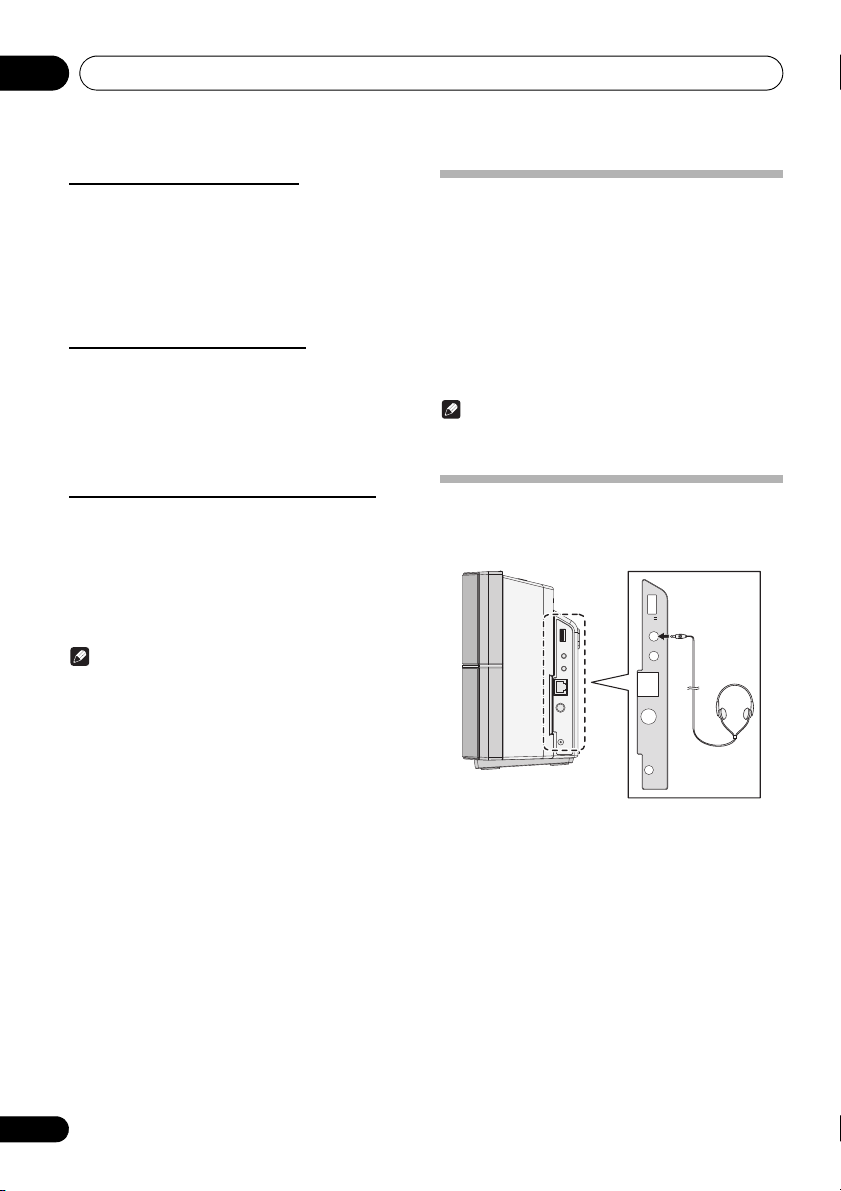
04
Начало работы
Вызов таймера включения
Текущую установку таймера можно использовать
многократно.
1 Выполните шаги с 1 до 3 в разделе
«Настройка таймера включения».
/
2 Нажмите
нажмите
ENTER
выберите «
.
TIMER ON
Отмена таймера включения
Выключение таймера.
1 Выполните шаги с 1 до 3 в разделе
«Настройка таймера включения».
/
2 Нажмите
нажмите
ENTER
выберите «
.
TIMER OFF
Использование таймера включения
1 Нажмите
выключить питание.
2 При наступлении времени включения
данное устройство автоматически
включится и начнет воспроизведение на
выбранной функции входа.
Примечание
• Если во время включения iPod/iPhone/iPad не подключен
к аппарату, или не вставлен диск, аппарат включится, но
не будет воспроизводить дорожку.
• Некоторые диски не могут воспроизводиться
автоматически при наступлении времени включения.
• При установке таймера задавайте не менее одной
минуты между временем начала и окончания.
• Если во время включения микросистема не подклю
к сети, таймер включения включится, но Интернет-радио
не будет воспроизводиться.
• По Интернет-радио будет воспроизводиться последняя
выбранная станция. Если Интернет-радио никогда не
воспроизводилось, тогда не будет выбрано ни одной
радиостанции для воспроизведения.
STANDBY/ON
, чтобы
» и
» и
чена
Использование таймера
отключения
Таймер отключения отключает устройство через заданный
период времени, позволяя спокойно засыпать, не беспокоясь о
необходимости выключения устройства.
1 Нажмите
SLEEP
несколько раз, чтобы
выбрать время отключения.
Выберите между значениями в минутах 10 min, 20 min, 30 min,
60 min, 90 min, 120 min, 150 min, 180 min или OFF (Выкл).
Вновь заданное значение отображается в течение 3 секунд,
после чего выполнение настройки завершено.
Примечание
• Таймер отключения можно установить нажатием SLEEP во
время отображения оставшегося времени.
Использование наушников
Подключите разъем наушников к гнезду PHONES.
При подключении наушников звук не будет воспроизводиться
через громкоговорители.
5 V
2.1 A
PHONES
AUDIO IN
LAN(10/100)
ANTENNA
DC IN
18 V
• Не включайте громкость на полную мощность при
включении аппарата и слушайте музыку при средних
уровнях громкости. Избыточное звуковое давление из
наушников и головных телефонов может вызвать потерю
слуха.
• Перед подключением или отключением наушников
уменьшите громкость.
• Убедитесь, чт
диаметром 3,5 мм и импеданс от 16 Ом до 50 Ом.
Рекомендуемый импеданс составляет 32 Ом.
о ваши наушники имеют штекер
16
Ru
Page 17
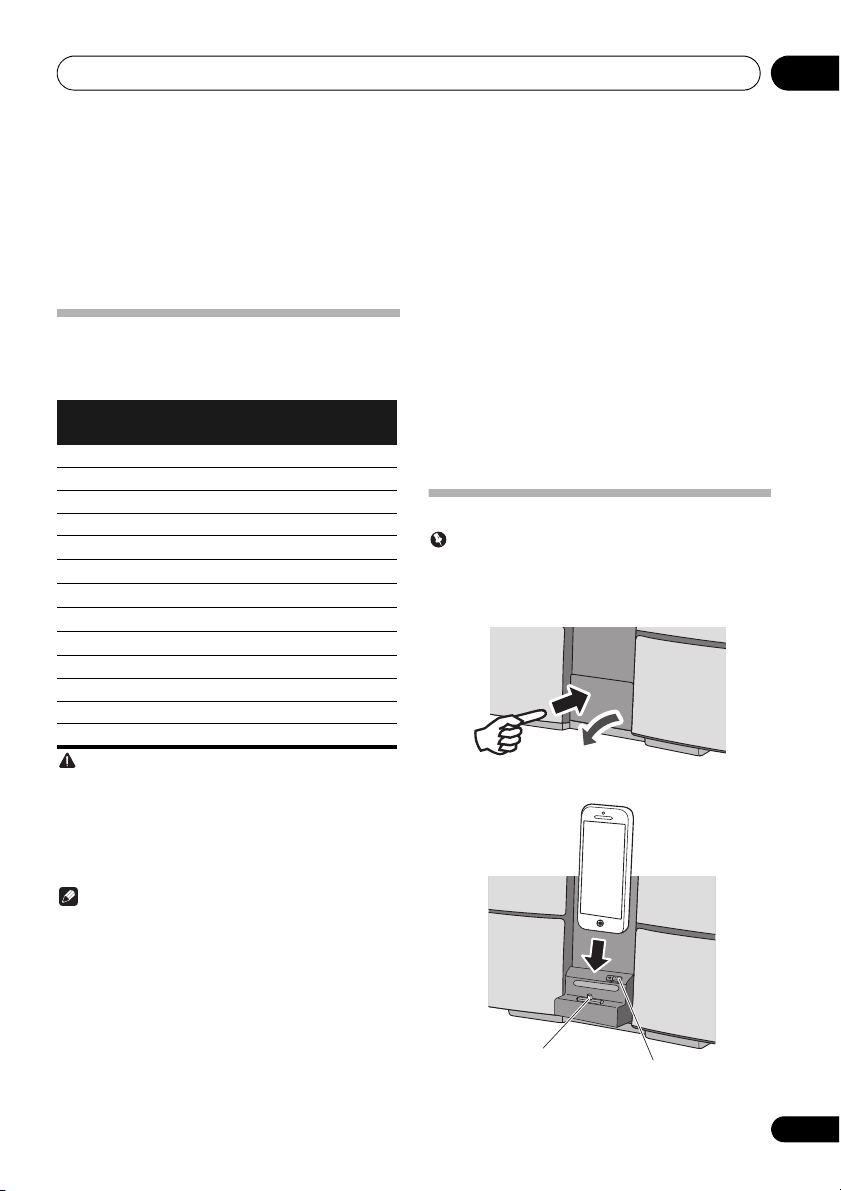
Воспроизведение iPod/iPhone/iPad
PUSH OPEN
Нажмите
Док-разъем
Рычажок
разблокировки
Глава 5:
Воспроизведение iPod/iPhone/iPad
Простое подсоединение iPod/iPhone/iPad к данному
устройству позволяет прослушивать высококачественный
звук с iPod/iPhone/iPad. Настройка воспроизведения музыки
для iPod/iPhone/iPad может выполняться с данного аппарата
или самого устройства iPod/iPhone/iPad.
Подтверждение поддержки
моделей iPod/iPhone/iPad
Ниже приведены модели iPod/iPhone/iPad, которые могут
воспроизводиться на данном устройстве.
iPod/iPhone/iPad
iPhone 5
iPhone 4S
iPhone 4
iPhone 3GS
iPhone 3G
iPhone
iPad mini
iPad (3/4G)
iPad 2
iPod nano 7G
iPod nano (3/4/5/6G)
iPod touch 5G
iPod touch (1/2/3/4G)
ПРЕДУПРЕЖДЕНИЕ
Не подключайте iPad/iPad mini в док-станцию.
Микросистема не совместима с этими устройствами.
Не подключайте никаких устров, которые не
совместимы с микросистемой. Устройства iPad/iPad
mini могут упасть и вызвать травмы или
перевернуться и вызвать повреждение устройства
(особенно в зоне разъема).
Примечание
• Компания Pioneer не гарантирует воспроизведение
данной системой других моделей iPod/iPhone/iPad, кроме
указанных.
• Некоторые функции могут быть ограничены в
зависимости от используемой модели или версии
программного обеспечения.
• Устройства iPod/iPhone/iPad лицензируются для
копирования материалов, не защищенных авторским
правом, и материалов, копирование которых
пользователю юридически разрешено.
• Такие функции, как эквалайзер, не могут
контролироваться с помощью данной систем
перед выполнением подключения рекомендуется
отключать эквалайзер.
Разъем док-
станции
(молниеотвод)
—
—
—
—
—
—
—
—
—
—
Терм ин ал
USB
ы, поэтому
• Компания Pioneer не может ни при каких
обстоятельствах нести ответственность за какой-либо
прямой или косвенный ущерб, причиненный
недостатками или потерей записанных материалов в
результате сбоя в работе iPod/iPhone/iPad.
• Для получения подробных инструкций относительно
использования iPod/iPhone/iPad обращайтесь к
руководству, прилагаемому к iPod/iPhone/iPad.
• Эта си
стема была разработана и протестирована для
версии программного обеспечения iPod/iPhone/iPad,
указанной на веб-сайте Pioneer
(http://pioneer.jp/homeav/support/ios/eu/).
• Установка на ваш iPod/iPhone/iPad версий программного
обеспечения, отличных от указанных на веб-сайте
Pioneer, может быть неудачной из-за несовместимости с
данной системой.
• Данное устройство не может использоваться для записи
данных с CD, тюнера или другого контента на iPod/
iPhone/iPad.
Подключение iPod/iPhone
ВАЖНО
• Если вы используете приобретенный защитный чехол с
вашим iPod/iPhone, то у вас может не получиться
подключить iPod/iPhone к разъему док-станции.
1 Нажмите панель
2 Подключите ваш iPod/iPhone.
PUSH OPEN
05
.
17
Ru
Page 18

05
PHONES
AUDIO IN
ANTENNA
DC IN
18 V
5 V
2.1 A
LAN(10/100)
Воспроизведение iPod/iPhone/iPad
При закрытии док-станции iPod/iPhone
• При закрытии док-станции сдвиньте рычажок
разблокировки один раз влево. Это разблокирует
фиксатор док-станции, поэтому верните док-станцию в
начальное положение.
RELEASE
Подключение iPod/iPhone/iPad с
использованием прилагаемой
подставки для iPad
1 Подключите кабель iPod/iPhone/iPad к
USB
гнезду
микросистемы.
2 Пропустите кабель iPod/iPhone/iPad
через нижнюю часть стойки и подсоедините
его к iPod/iPhone/iPad.
3 Установите iPod/iPhone/iPad на
подставке.
на боковой панели
Воспроизведение iPod/iPhone/iPad
1 Подключение iPod/iPhone/iPad.
• Если iPod/iPhone/iPad подключается, когда данный
аппарат включен, воспроизведение iPod/iPhone/iPad не
начнется.
2 Нажмите
качестве входного источника.
На основном дисплее показывается индикация «IPOD» или
«USB/IPOD».
• Имеющиеся на данном аппарате органы управления
воспроизведением iPod/iPhone/iPad - это /, ,
.
• В следующем случае управляйте iPod/iPhone/iPad
непосредственно:
- Поиск файла по имени исполнителя или жанру.
- Воспроизведение в режиме повтора или случайной
ПРЕДУПРЕЖДЕНИЕ
• Когда iPod/iPhone/iPad подсоединен к данному
устройству, если вы желаете управлять непосредственно
iPod/iPhone/iPad, надежно удерживайте iPod/iPhone/iPad
другой рукой, чтобы предотвратить сбои в работе,
которые могут возникнуть из-за плохого контакта.
Примечание
• Для получения подробных инструкций относительно
использования iPod/iPhone/iPad обращайтесь к
руководству, прилагаемому к iPod/iPhone/iPad.
• Подзарядка iPod/iPhone/iPad выполняется всегда, когда
iPod/iPhone/iPad подсоединен к данному устройству.
(Данная функ
ожидания.)
• Если вход переключается с iPod на другую функцию,
воспроизведение iPod/iPhone/iPad временно
останавливается.
ВАЖНО
Если данное устройство не может воспроизвести iPod/iPhone/
iPad, выполните следующие проверки для поиска и
устранения неполадок:
• Проверьте, поддерживается ли подсоединенный iPod/
iPhone/iPad данным устройством.
• Переподсоедините iPod/iPhone/iPad к устройству.
Перезапустите iPod/iPhone/iPad, если это не срабатывает.
• Проверьте, поддерживается ли прог
обеспечение iPod/iPhone/iPad данным аппаратом.
Если нет возможности управлять iPod/iPhone/iPad, проверьте
следующие параметры:
• Правильно ли подключен iPod/iPhone/iPad?
Переподсоедините iPod/iPhone/iPad к устройству.
• Не завис ли iPod/iPhone/iPad? Попробуйте выполнить
сброс настроек iPod/iPhone/iPad и переподсоедините
iPod/iPhone/iPad к устройству.
iPod
или
USB
последовательности.
ция поддерживается также в режиме
для выбора в
раммное
18
Ru
Page 19

Воспроизведение диска
Вставьте в слот
диск стороной
этикетки вверх.
Глава 6:
Воспроизведение диска
В этой системе могут воспроизводиться стандартные диски
CD, CD-R/RW в формате CD и CD-R/RW с файлами MP3 или
WMA, но запись на них невозможна. Некоторые диски аудио
CD-R и CD-RW могут не воспроизводиться из-за состояния
диска или устройства, используемого для записи.
MP3:
MP3 является форматом сжатия. Это аббревиатура, которая
обозначает MPEG Audio Layer 3. MP3 представляет тип аудио
кодека, который обрабатывается со значительным сжатием от
первоначального аудиоисточника при очень малых потерях в
качестве звучания.
• Эта система поддерживает файлы MPEG-1/2 Audio Layer
3 (Частоты дискретизации: от 8 кГц до 48 кГц; скорости
передачи данных: от 32 кб/сек до 320 кб/сек).
• Во время воспроизведения файла VBR счётч
на дисплее может отличаться от фактического времени
воспроизведения.
WMA:
Файлы WMA (Windows Media Audio) являются файлами
формата Advanced System Format, который включает в себя
аудиофайлы, сжимаемые с помощью кодека Windows Media
Audio. Формат WMA разработан компанией Microsoft как
формат звуковых файлов для проигрывателя Windows Media
Player.
• Эта система поддерживает файлы WMA (Частоты
дискретизации: 32 кГц/44,1 кГц/48 кГц; скорости
передачи данных: от 64 кб/с до 320 кб/с).
• Во время воспроизведения файла VBR счётчик времени
на дисплее может от
воспроизведения.
личаться от фактического времени
Воспроизведение дисков или
файлов
1 Нажмите
включить питание.
2 Нажмите
раз кнопку
выбрать функцию CD.
3 Вставьте в слот диск.
• Вставьте диск в слот для дисков и осторожно нажмите на
него сверху.
• После этого диск автоматически втянется в слот.
4 Нажмите кнопку для начала
воспроизведения.
После воспроизведения последней дорожки устройство
автоматически остановится.
STANDBY/ON
CD
на пульте ДУ или несколько
INPUT
на основном блоке, чтобы
ик времени
, чтобы
ПРЕДУПРЕЖДЕНИЕ
• Не вставляйте два или более дисков в слот
одновременно.
• Не воспроизводите диски специальных профилей (в
форме сердца, восьмигранника и т.п.). Это может
вызвать неисправности.
• Если диск не загружается ровно и беспрепятственно, не
пытайтесь прилагать к нему силу. Выньте его из слота и
попы
тайтесь вставить еще раз. Попытка приложения
силы к диску может привести к поломке или ошибкам в
работе.
• Не касайтесь рабочей поверхности диска, поскольку при
наличии на ней отпечатков пальцев или загрязнений
диск может не воспроизводиться надлежащим образом.
• Диски диаметром 8 см воспроизводиться не могут. Не
пытайтесь использовать адаптеры для ком
диаметром 8 см, чтобы воспроизвести такие диски,
поскольку это может привести к сбоям в работе.
• Не допускайте попадания воды и других посторонних
предметов в слот для дисков. Это может вызвать
неисправности.
Примечание
• Из-за структуры информации на диске, требуется больше
времени для чтения диска MP3/WMA по сравнению с
обычным диском CD (прибли
• Если начало первой дорожки достигается во время быстрой
перемотки назад, устройство войдет в режим
воспроизведения (только для CD).
• Если при работе компакт-диска возникают телевизионные
или радиопомехи, отодвиньте устройство подальше от
телевизора или радио.
Совет
• Если в режиме CD не выполнялось никакой операции, и
аудиофайл не воспроизводится в течение более 20 м
произойдет автоматическое отключение питания.
• Автоматическое отключение питания может быть
настроено на ON/OFF (стр. 52).
Различные функции для дисков
Назначение
Воспроизведение
Стоп
Пауза
Дорожка
вперед/
назад
Быстрая
перемотка
вперед/
назад
Основной
блок
зительно от 20 до 90 секунд).
Пульт
ДУ
Нажмите в режиме остановки.
Нажмите в режиме
воспроизведения.
Нажмите в режиме
воспроизведения. Нажмите
кнопку , чтобы
возобновить воспроизведение
с места остановки.
Нажмите в режиме
воспроизведения или режиме
остановки.
Если эта кнопка нажимается в
режиме остановки, нажмите
кнопку , чтобы начать
воспроизведение желаемой
дорожки.
Нажмите и удерживайте в
режиме воспроизведения.
Отпустите кнопку для
возобновления
воспроизведения.
пакт-дисков
инут,
Операция
06
19
Ru
Page 20

06
Воспроизведение диска
Усовершенствованное
воспроизведение дисков CD или
MP3/WMA
STANDBY/ON
CD USB TUNER TIMER
iPod
123
456
789
CLEAR REPEAT
DISPLAY FOLDER
NETWORK
CLOCK
AUDIO IN
SLEEP
EQUALIZER
P.B AS S
BASS/TREBLE
RANDOM
0
TUNE+
Прямой поиск дорожки
С использованием цифровых кнопок можно воспроизводить
желаемые дорожки на текущем диске.
Используйте цифровые кнопки на пульте ДУ для
выбора желаемой дорожки во время
воспроизведения выбранного диска.
Примечание
• Нельзя выбрать номер дорожки, превышающий число
дорожек на диске.
Для остановки воспроизведения:
Нажмите .
Повторное воспроизведение
При повторном воспроизведении можно непрерывно
воспроизводить одну дорожку, все дорожки или дорожки в
запрограммированной последовательности.
Для повтора одной дорожки:
Нажмите несколько раз REPEAT, пока не появится
индикация «RPT ONE». Нажмите ENTER.
Для повтора всех дорожек:
Нажмите несколько раз REPEAT, пока не появится
индикация «RPT ALL». Нажмите ENTER.
Для повтора желаемых дорожек:
Выполните шаги от 1 до 5 в разделе «Запрограммированное
воспроизведение (CD или MP3/WMA)» на этой странице и
затем несколько раз нажмите кнопку REPEAT, пока не
появится индикация «RPT ALL». Нажмите ENTER.
Для отмены повторного воспроизведения:
Нажмите несколько раз REPEAT, пока не появится
индикация «RPT OFF». Нажмите ENTER.
Примечание
• После выполнения повторного воспроизведения
обязательно нажмите . Иначе, диск будет
воспроизводиться непрервыно.
• Во время режима повторного воспроизведения
воспроизведение в случайной последовательности
невозможно.
• Если в режиме повторного воспроизведения
настраивается воспроизведение в случайной
последовательности, режим повторного
воспроизведения будет отменен.
0
DISPLAY FOLDER
TUNE+
ENTER
MENU
PRESET VOLUME
+
–
RDS
ST/MONO
MEMORY
/PROGRAM
TUNE–
+
MUTE
–
DIMMER
ASPM PTY DISPLAY
Воспроизведение в случайной
последовательности
Дорожки на диске можно автоматически воспроизводить в
случайной последовательности.
Для воспроизведения всех дорожек в
случайной последовательности:
Нажмите несколько раз RANDOM, пока не появится
индикация «RDM ON». Нажмите ENTER.
Для отмены воспроизведения в случайной
последовательности:
Нажмите несколько раз RANDOM, пока не появится
индикация «RDM OFF». Нажмите ENTER.
Примечание
• При воспроизведении в случайной последовательности
устройство будет выбирать и проигрывать дорожки
автоматически. (Нельзя выбирать последовательность
дорожек.)
• Во время режима воспроизведения в случайной
последовательности повторное воспроизведение
невозможно.
• Если в режиме воспроизведения в случайной
последовательности настраивается повторное
воспроизведение, режим воспроизведения в случайной
п
оследовательности будет отменен.
Запрограммированное
воспроизведение (CD или MP3/WMA)
Можно сделать до 32 выборов для воспроизведения в
желаемой последовательности.
1 В режиме остановки нажмите кнопку
MEMORY/PROGRAM
войти в режим сохранения программы.
2 Нажмите кнопки
кнопки на пульте ДУ для выбора требуемых
дорожек.
3 Нажмите
папки и дорожки.
4 Повторите шаги 2 до 3 для других папок/
дорожек. Можно запрограммировать до 32
дорожек.
• Если вы хотите проверить запрограммированные
дорожки, нажмите кнопку MEMORY/PROGRAM.
• При ошибке можно отменить последние
запрограммированные дорожки, нажав кнопку CLEAR.
5 Нажмите кнопку для начала
воспроизведения.
ENTER
Для отмены режима запрограммированного
воспроизведения:
Для отмены запрограммированного воспроизведения
нажмите два раза на пульте ДУ. На дисплее появится
индикация «PRG CLR», и все запрограммированное
содержимое будет стерто.
Добавление дорожек к программе:
Нажмите кнопку MEMORY/PROGRAM. Затем выполните
шаги 2 до 3, чтобы добавить дорожки.
на пульте ДУ, чтобы
или цифровые
чтобы сохранить номер
20
Ru
Page 21

Воспроизведение диска
КОРНЕВАЯ
(ПАПКА 1)
ПАПКА A
(ПАПКА 2)
ПАПКА B
(ПАПКА 3)
ФАЙЛ 9
ФАЙЛ 10
ФАЙЛ 3
ФАЙЛ 4
ФАЙЛ 5
ФАЙЛ 6
ФАЙЛ 7
ФАЙЛ 8
ПАПКА E
(ПАПКА 6)
ПАПКА C
(ПАПКА 4)
ПАПКА D
(ПАПКА 5)
ФАЙЛ 1
ФАЙЛ 2
STANDBY/ON
CD USB TUNER TIMER
DISPLAY FOLDER
TUNE+
123
456
789
0
iPod
AUDIO IN
SLEEP
EQUALIZER
P.B AS S
BASS/TREBLE
RANDOM
CLEAR REPEAT
CLOCK
DISPLAY FOLDER
MENU
PRESET VOLUME
+
MUTE
TUNE–
TUNE+
DIMMER
–
+
–
MEMORY
/PROGRAM
0
ENTER
NETWORK
Индикация названия песни/имени
исполнителя/названия альбома
Индикация номера дорожки,
времени воспроизведения
Индикация типа файла
Индикация номера
папки/дорожки
06
Примечание
• При извлечении диска запрограммированное
содержимое стирается.
• При нажатии кнопки STANDBY/ON для входа в
режим ожидания или изменения функции с CD на
другую функцию, выбранные программы будут
стираться.
• При работе программы воспроизведение в случайной
последовательности невозможно.
• Если в режиме запрограммированного воспроизведения
настраивается воспроизведение в случайной
последовательности, режим запрограммированного
воспроизведения будет отменен.
О порядке воспроизведения папки
Если файлы MP3/WMA записаны в нескольких папках, то для
каждой папки будет автоматически задаваться номер папки.
Эти папки можно выбирать кнопкой FOLDER на пульте ДУ.
Если внутри выбранной папки нет поддерживаемых форматов
файлов, то папка пропускается, и будет выбираться
следующая папка.
Например: Ниже показано, как присваиваются номера папок,
если записываются файлы форматов MP3/WMA.
1 КОРНЕВАЯ папка указана как ПАПКА 1.
2 Что касается папок, которые вложены в
КОРНЕВУЮ папку (ПАПКА A и ПАПКА B),
папки, которые будут записаны раньше на
диск, будут записаны как ПАПКА 2 и ПАПКА 3.
3 Что касается папок, которые вложены в
ПАПКУ A (ПАПКА C и ПАПКА D), папки,
которые будут записаны раньше на диск,
будут записаны как ПАПКА 4 и ПАПКА 5.
4 ПАП
будет указана как ПАПКА 6.
КА E, которая вложена в ПАПКУ D,
• Папка и информация о порядке файлов, которая
записывается на диск, зависит от записывающего
программного обеспечения. Имеется вероятность того,
что на этом аппарате файлы будут воспроизводиться не в
соответствии с ожидаемым порядком воспроизведения.
• С диска с файлами MP3/WMA можно прочитать до 255
папок и 999 файлов (включая невоспроизводимые
файлы).
• Максимальное число доступных папок, включая
корневую пап
ку КОРНЕВАЯ, составляет 255.
Выбор папки для воспроизведения
Чтобы указать папку для воспроизведения, выполните
следующие операции.
1 Нажмите кнопку CD и загрузите диск с
файлами MP3/WMA.
2 Нажмите кнопку
нажмите кнопки
/
FOLDER
и затем
, чтобы выбрать
желаемую папку для воспроизведения.
ENTER
3 Нажмите
Воспроизведение начнется с первой песни выбранной папки.
• Даже если воспроизведение останавливается, можно
нажать /, чтобы выбрать папку.
.
Переключение содержимого дисплея
1 Нажмите
Если в файл записана информация о названии песни, имени
исполнителя и названии альбома, то эта информация будет
отображаться на дисплее. (Данный аппарат может отображать
только буквенно-цифровые символы. Не буквенно-цифровой
символ отображается, как «*».)
Примечание
•«Файлы WMA, охраняемый авторским правом» или
«Неподдерживаемые файлы», воспроизводить
невозможно. В этих случаях файл будет автоматически
пропущен.
• Возможны сл
информации.
• Отображение названия песни, имени исполнителя и
названия альбома поддерживается только для файлов
MP3.
DISPLAY
.
учаи, когда не отображается никакой
21
Ru
Page 22

07
PHONES
AUDIO IN
ANTENNA
DC IN
18 V
5 V
2.1 A
LAN(10/100)
Запоминающее
устройство USB
(имеется в
продаже)
Воспроизведение с USB
Раздел 7:
Воспроизведение с USB
Воспроизведение запоминающих
устройств USB
С помощью интерфейса USB на задней панели этой
микросистемы можно прослушивать двухканальный звук с
USB-устройств.
• Pioneer не гарантирует, что будет воспроизводиться
любой файл, записанный на запоминающем устройстве
USB, или что будет подаваться питание на
запоминающее устройство USB. Также обратите
внимание, что компания Pioneer не несет никакой
ответственности за любую потерю файлов на
запоминающих устройствах USB в связи с
подк
лючением к данному устройству.
1 Нажмите
входного источника.
На основном дисплее показывается индикация «USB/IPOD».
2 Подключите запоминающее устройство
USB.
Номера папок или файлов, сохраненные на подключенном
запоминающем устройстве USB, появляются на основном
дисплее автоматически.
• Данный аппарат не поддерживает концентраторы USB.
• При подключении iPod/iPhone/iPad аппарат начнет
автоматически заряжаться.
USB
для выбора в качестве
4 Отсоедините запоминающее устройство
USB
USB от разъема
Перед извлечением запоминающего устройства USB
отключите питание.
Примечание
• Можно использовать флэш-накопитель USB 2.0.
• Данное устройство может не распознавать
запоминающее устройство USB, не воспроизводить
файлы или не подавать питание на запоминающее
устройство USB. Подробнее, см. Когда подключено
запоминающее устройство USB на стр. 40.
• Когда запоминающее устройство USB не
воспроизводится, и в течение более чем 20 минут не
выполняется ни
выключится.
• Автоматическое отключение питания может быть
настроено на ON/OFF (стр. 52).
.
каких действий, аппарат автоматически
Повторное воспроизведение
При повторном воспроизведении можно непрерывно
воспроизводить одну дорожку, все дорожки или дорожки в
запрограммированной последовательности.
Для повтора одной дорожки:
Нажмите несколько раз REPEAT, пока не появится индикация
«RPT ONE». Нажмите ENTER.
Для повтора всех дорожек:
Нажмите несколько раз REPEAT, пока не появится индикация
«RPT ALL». Нажмите ENTER.
Для повтора жеyлаемых дорожек:
Выполните шаги от 1 до 5 в разделе «Запрограммированное
воспроизведение (CD или MP3/WMA)» на странице 20 и затем
несколько раз нажмите кнопку REPEAT, пока не появится
индикация «RPT ALL». Нажмите ENTER.
Для отмены повторного воспроизведения:
Нажмите несколько раз REPEAT, пока не появится индикация
«RPT OFF». Нажмите ENTER.
3 После завершения распознавания
нажмите
• При переключении на другой входной источник сначала
остановите воспроизведение с устройства памяти USB.
22
Ru
для запуска воспроизведения.
Примечание
• После выполнения повторного воспроизведения
обязательно нажмите . Иначе файл запоминающего
устройства USB будет воспроизводиться непрерывно.
• Во время режима повторного воспроизведения
воспроизведение в случайной последовательности
невозможно.
• Если в режиме повторного воспроизведения
настраивается воспроизведение в случайной
последовательности, режим повторного
воспроизведения будет отменен.
Page 23

Воспроизведение с USB
Воспроизведение в случайной
последовательности
Файл в запоминающем устройстве USB можно автоматически
воспроизводить в случайной последовательности.
Для воспроизведения всех дорожек в
случайной последовательности:
Нажмите несколько раз RANDOM, пока не появится
индикация «RDM ON». Нажмите ENTER.
Для отмены воспроизведения в случайной
последовательности:
Нажмите несколько раз RANDOM, пока не появится
индикация «RDM OFF». Нажмите ENTER.
Примечание
• При воспроизведении в случайной последовательности
устройство будет выбирать и проигрывать дорожки
автоматически. (Нельзя выбирать последовательность
дорожек.)
• Во время режима воспроизведения в случайной
последовательности повторное воспроизведение
невозможно.
• Если в режиме воспроизведения в случайной
последовательности настраивается повторное
воспроизведение, режим воспроизведения в сл
последовательности будет отменен.
Выбор папки для воспроизведения
Чтобы указать папку для воспроизведения, выполните
следующие операции.
1 Нажмите кнопку
запоминающее устройство USB.
2 Нажмите кнопку
/
кнопки
, чтобы выбрать желаемую папку
для воспроизведения.
3 Нажмите
Воспроизведение начнется с первой песни выбранной папки.
• Даже если воспроизведение останавливается, можно
нажать /, чтобы выбрать папку.
ENTER
USB
и подсоедините
FOLDER
и затем нажмите
.
учайной
Воспроизведение в желаемом
порядке (запрограммированное
воспроизведение)
Аппарат может воспроизводить папки, сохраненные в
запоминающем устройстве USB в нужной
последовательности. Подробнее, см. Запрограммированное
воспроизведение (CD или MP3/WMA) на стр. 20.
07
Переключение содержимого дисплея
Данный аппарат может отображать информацию, записанную
на запоминающем устройстве USB. Подробнее, см.
Переключение содержимого дисплея на стр. 21.
23
Ru
Page 24

08
C
D
A
E
WAN
321
LAN
Подключение
данного
устройства с
использованием
беспроводной LAN
WAN
321
LAN
WPS-PBC
Подключение к маршрутизатору,
не оснащенному функцией
WPS-PBC
Подключите данное устройство к
компьютеру или планшетному ПК.
Настройки должны выполняться из
веб-браузера компьютера или
планшетного ПК.
WAN
321
LAN
WPS-PBC
Подключение к маршрутизатору, оснащенному функцией WPS-PBC
Если компьютер или
планшетный ПК оснащен
функцией беспроводной
LAN
Если компьютер или планшетный
ПК не оснащен функцией
беспроводной LAN
(только проводная LAN)
B
D
A
WAN
321
LAN
Подключение
данного устройства
с использованием
проводной LAN
WAN
321
LAN
DHCP
Когда требуется установить
фиксированный IP-адрес
(подключение к маршрутизатору,
не оснащенному функцией
DHCP-сервера)
Компьютер или планшетный ПК должен
быть непосредственно подсоединен к
данному устройству, и настройки должны
выполняться из веб-браузера.
Если компьютер или
планшетный ПК оснащен
функцией беспроводной
LAN
WAN
321
LAN
DHCP
Подключение к маршрутизатору, оснащенному функцией DHCP-сервера
(в нормальных условиях следует использовать этот метод)
Если компьютер или планшетный
ПК не оснащен функцией
беспроводной LAN
(только проводная LAN)
Подключение данного устройства к маршрутизатору с помощью
iPhone/iPod touch/iPad (под управлением iOS 5.0 или более поздней
версии)
Такие же настройки подключения к беспроводной LAN можно применять для данного
устройства.
F
(в нормальных условиях используйте этот метод)
Функция прямой беспроводной связи
Функция прямой беспроводной связи позволяет использовать прямое беспроводное соединение между данным устройством и
устройством беспроводной LAN без необходимости использовать маршрутизатор.
Подключение к сети
Глава 8:
Подключение к сети
Настройка сети
Если к данному устройству подключен широкополосный маршрутизатор (со встроенной функцией DHCP-сервера), вы можете
просто включить функцию DHCP-сервера, без необходимости в ручной настройке сети. Перед выполнением настройки сети
проконсультируйтесь относительно требуемых настроек с провайдером интернет-услуг (ISP) или администратором сети.
Рекомендуется также обращаться к руководству по эксплуатации, прилагаемому к сетевому компоненту. Любые изменения в
настройках широкополосного мар
настройках устройства.
Если вы выберите метод C, D, E или F, убедитесь, что LAN кабель не подключен к данной микросистеме.
шрутизатора, не оснащенного функцией DHCP-сервера, необходимо отражать в сетевых
Меры предосторожности при подключении данной микросистемы к маршрутизатору
беспроводной сети LAN
SSID поддерживает только использование однобайтовых буквенно-цифровых символов вместе с подчеркиванием и некоторыми
другими символами. При использовании другой кодировки символов SSID следует обновить перед выполнением сетевых
настроек. Подробные сведения об SSID см. в руководстве по эксплуатации маршрутизатора.
24
Ru
Page 25

Подключение к сети
PHONES
AUDIO IN
ANTENNA
DC IN
18 V
5 V
2.1 A
LAN(10/100)
http://169.254.1.1
a
b
08
A: Использование веб-браузера на
компьютере, поддерживающем
проводную LAN для выполнения
настроек подключения к
микросистеме
Убедитесь, что соединения LAN кабеля выполнены (стр. 12).
1 Используйте LAN кабель для
подключения микросистемы к компьютеру.
2 Подсоедините адаптер перем. тока и
нажмите кнопку
Подождите от 30 до 40 секунд.
3 Подождите, пока индикатор
перестанет мигать и не загорится постоянно
красный свет.
На это может потребоваться до 90 секунд.
STANDBY/ON
.
NETWORK
не
4 Когда индикатор
NETWORK
горит
красным светом, запустите веб-браузер
вашего компьютера и введите указанный
ниже адрес URL для выполнения настроек к
этой микросистеме.
Появится меню Web Control.
Для браузера Safari
Нажмите значок Bookmark ( ) в верхнем левом углу
экрана. Нажмите список Bonjour (a) и затем выберите имя
данной микросистемы «Friendly Name» (b) в Bookmark.
5 Из меню слева выберите конфигурацию
сети «Network Configuration» (Конфигурация
сети).
Если вы хотите сменить сетевое имя «Friendly Name»,
выберите Friendly Name из меню и смените имя перед
выбором конфигурации сети «Network Configuration»
(Конфигурация сети).
25
Ru
Page 26

08
Подключение к сети
6 При использовании подключения по
беспроводной LAN, введите SSID
маршрутизатора, затем выберите пункт
Безопасность «Security» (Безопасность) на
маршрутизаторе.
Также, если требуется фиксированный IP-адрес, переключите
здесь DHCP на ВЫКЛ (OFF) и выполните настройку.
7 При запросе пароля введите его здесь.
8 По завершении настроек нажмите
«Apply» (Применить).
Питание микросистемы автоматически отключится.
9 Отсоедините LAN кабель и убедитесь,
что питание маршрутизатора включено (ON).
Если вы хотите использовать микросистему в проводной
конфигурации, используйте LAN кабель для подключения
микросистемы к маршрутизатору.
10 Нажмите
Когда питание полностью включено, индикатор NETWORK
загорится белым светом, указывая завершение настроек.
IP Address
Вводимый IP-адрес должен быть определен в пределах
следующих диапазонов. Если IP-адрес определен вне
следующих диапазонов, невозможно будет
воспроизвести аудиофайлы, сохраненные на
компонентах в сети, или прослушивать Интернетрадиостанции.
Класс A: от 10.0.0.1 до 10.255.255.254 / Класс B: от
172.16.0.1 до 172.31.255.254 / Класс C: от 192.168.0.1 до
192.168.255.254
Subnet Mask (Маска подсети)
Если xDS
подключены напрямую к данному устройству, введите
маску подсети, указанную в документации провайдера
интернет-услуг. В большинстве случаев, вводится
255.255.255.0.
Default Gateway
Если к данному устройству подключен шлюз
(маршрутизатор), введите соответствующий IP-адрес.
Первичный DNS-сервер/вторичный DNS-сервер
Если имеется только один адрес DNS сервера,
приведенный в документации провайдера Интернет
услуг, введите Primary
имеется более чем два адреса DNS сервера, введите
Alternate DNS в поле для другого адреса DNS сервера.
Настройка прокси-сервера
Выберите Use Proxy Server, если вы подключаете
данную микросистему к Интернету через прокси-сервер.
Введите Proxy Host Name и номер порта вашего
прокси-сервера в поле Proxy Port.
STANDBY/ON
L модем или терминальный адаптер
DNS Server. В случае, если
.
26
Ru
B: Проводное подключение к
маршрутизатору с помощью DHCP
сервера
1 Отсоедините кабель питания от розетки
перем. тока перед выполнением
подключения маршрутизатора и данной
микросистемы.
Используйте LAN кабель для подключения данной
микросистемы и вашего маршрутизатора.
Page 27

Подключение к сети
http://192.168.1.1
192.168.1.1
a
b
08
2 Подсоедините адаптер перем. тока и
нажмите кнопку
Подождите от 30 до 40 секунд.
STANDBY/ON
.
3 При полном включении питания
индикатор NETWORK загорится белым
светом.
C: Подключения беспроводной LAN
с помощью функции WPS-PBC
1 Убедитесь, что LAN кабель не подключен
к микросистеме.
2 Подключите кабель питания в розетку
переменного тока. Нажмите
и
3 Нажмите
NW SETUP
STANDBY/ON
на главной
микросистеме в течение 3 секунд.
Индикатор NETWORK будет мигать голубым светом.
4 В течение 2 минут нажмите WPS
маршрутизатора.
Подробные сведения об эксплуатации маршрутизатора см. в
руководстве по эксплуатации маршрутизатора.
5 Настройки сетевого подключения будут
выполняться автоматически, и когда
подключение завершится, индикатор
NETWORK
будет кратковременно мигать
голубым светом, а затем загорится
постоянным белым светом.
Индикатор NETWORK будет мигать белым светом при
слабом сигнале.
D: Подключение к маршрутизатору
без помощи функции WPS-PBC
Убедитесь, что ваш компьютер оснащен функцией
беспроводной LAN. Настройки можно выполнять из веббраузера компьютера.
1 Убедитесь, что LAN кабель не подключен
к микросистеме.
2 Подключите кабель питания в розетку
переменного тока. Нажмите
3 Нажмите
главной микросистеме в течение 3 секунд.
Индикатор NETWORK будет гореть красным светом, а на
главном дисплее появится «SETUP».
VOLUME –
STANDBY/ON
и
NW SETUP
на
4 Выберите Pioneer Setup (данная
микросистема) в доступных беспроводных
сетевых подключениях на вашем
компьютере.
Идентификатор SSID отображается как Pioneer Setup:xxxxxx.
«xxxxxx» - это первые три байта MAC-адреса.
Примечание
• В соответствующем руководстве по эксплуатации см.
информацию о работе компьютера, iPhone, планшета или
иного используемого устройства.
• Так как данный вид подключения не кодируется,
существует небольшой риск нарушения безопасности.
• Настройка для сети подтверждена для Mac OS X 10.7 и
Safari 5.1.
5 Когда индикатор
красным светом, запустите веб-браузер
.
вашего компьютера и введите указанный
NETWORK
горит
ниже адрес URL для выполнения настроек к
этой микросистеме.
Появится меню Web Control.
Для браузера Safari
Нажмите значок Bookmark ( ) в верхнем левом углу
экрана. Нажмите список Bonjour (a) и затем выберите имя
данной микросистемы («Friendly Name») (b) в Bookmark.
.
27
Ru
Page 28

08
Подключение к сети
6 Из меню слева выберите конфигурацию
сети «Network Configuration» (Конфигурация
сети).
7 При использовании подключения по
беспроводной LAN, введите SSID
маршрутизатора, затем выберите пункт
Безопасность «Security» (Безопасность) на
маршрутизаторе.
Также, если требуется фиксированный IP-адрес, переключите
здесь DHCP на ВЫКЛ (OFF) и выполните настройку.
8 При запросе пароля введите его здесь.
9 По завершении настроек нажмите
«Apply» (Применить).
Питание микросистемы автоматически отключится.
10 Нажмите
Когда питание полностью включено, индикатор NETWORK
загорится белым светом, указывая завершение настроек.
Примечание
• Вы можете настроить сеть так же, как описано выше,
подключив IP-адрес данной микросистемы через браузер
Safari, даже если не выбрано меню Web control.
STANDBY/ON
.
E: Настройки подключения с
помощью устройства iOS
Вы можете применить к данной микросистеме Wi-Fiнастройки iPod/iPhone/iPad (устройство iOS с iOS 5.0 или
более поздней версии).
Убедитесь, что устройство iOS имеет беспроводное
подключение к вашему маршрутизатору.
1 Убедитесь, что LAN кабель не подключен
к микросистеме.
Если Wi-Fi-настройки вашего iPod/iPhone/iPad Wi-Fi не
допускают подключения микросистемы, например, IEEE 802.11n,
вы не сможете применить данные настройки. Выполните данные
шаги после проверки Wi-Fi-настроек вашего iPod/iPhone/iPad.
2 Разблокируйте ваш iPod/iPhone/iPad,
когда будет завершено Wi-Fi подключение.
3 Подключите кабель питания в розетку
переменного тока. Нажмите
iPod
4 Нажмите
Если вы нажимаете iPod, подключите iPod/iPhone к докстанции iPod/iPhone. Если вы нажимаете USB, подключите
устройство iOS к разъему USB.
5 Нажмите
Индикатор NETWORK будет мигать голубым светом.
или
NW SETUP
6 Нажмите «Allow» (Разрешить) на iPod/
iPhone/iPad.
Wi-Fi-настройки вашего iPod/iPhone/iPad будут применены к
микросистеме.
STANDBY/ON
USB
на пульте ДУ.
.
.
28
Ru
По завершении подключения индикатор NETWORK будет
кратковременно мигать голубым светом, а затем загорится
постоянным белым светом.
Индикатор NETWORK будет мигать белым светом при
слабом сигнале.
Page 29

Подключение к сети
F: Wireless Direct
ВАЖНО
• Функция Wireless Direct должна использоваться только в
качестве временного подключения, когда невозможно
использовать нормальный машрутизатор. Это
подключение не кодируется, поэтому поток музыки и
метаданные музыки не шифруются.
• Функция Wireless Direct предназначена для
использования со смартфонами в их заводской настройке
с регулярными обновлениями. Если смартфон
модифицирован (напр., при «разлочивании» или
«разблокировании» телефона), его безопасность
наруш
ена, и беспроводное подключение может привести
к несанкционированному доступу или иному
нарушению. Не используйте модифицированный
телефон с функцией Wireless Direct.
Примечание
• Одновременно можно подключить только одно
беспроводное устройство.
• Функция Wireless Direct не имеет подключения к интернету.
При использовании функции Wireless Direct вы не сможете
использовать какие-либо услуги провайдера Интернет-услуг.
• При отключении питания микросистемы OFF) функция
Wireless Direct отменяется, и восстанавливается сетевая
настройка микросистемы, которая была включена до
использовании функции Wireless Direct.
1 Убедитесь, что адаптер перем. тока и LAN
кабель не подключены к микросистеме.
2 Подсоедините адаптер перем. тока и
нажмите кнопку
Подождите от 30 до 40 секунд.
3 Убедитесь, что индикация «WAITING»
больше не отображается на главном
дисплее. Держите кнопку
в течение 3 секунд.
Индикатор NETWORK загорится синим светом, и на главном
дисплее появится «W DIRECT»; подождите от 10 до 20
секунд.
4 Когда индикатор сети загорится
голубым, подключитесь к сети под
названием «Wireless Direct N : xxxxxx» от
настройки сети Wi-Fi на компьютере, iPhone,
планшете или ином устройстве.
N: 0 – 9 числовых значений
Значением по умолчанию является 0.
Каждый раз, когда после этого выполняется функция Wireless
Direct, значение последовательно будет изменяться на 1, 2, 3, и
т.д.
Нажмите и удерживайте NW SETUP в течение 3 секунд.
Индикация «W DIRECT» появляется на главном дисплее.
STANDBY/ON
NW SETUP
.
нажатой
«xxxxxx» - это уникальный идентификационный номер
устройства. Не все символы могут отображаться, в
зависимости от используемого устройства.
В соответствующем руководстве по эксплуатации см.
ин
формацию о работе компьютера, iPhone, планшета или
иного используемого устройства.
Подключение завершено.
Индикатор NETWORK будет гореть голубым светом.
Теперь вы можете на вашем iPod/iPhone/iPad запустить
функцию AirPlay и т.д.
Настройка типа сети
Настройка типа сети может изменяться на экране сетевой
конфигурации (Network Configuration).
1 Выбрать тип сети, Авто/проводной (Auto/
Wired).
2 Нажать «Apply» (Применить) для
изменения настроек.
Примечание
• Auto: Рекомендуемое значение. Будут действовать обе
функции: беспроводная и проводная LAN.
Использование проводной или беспроводной сети LAN
зависит от того, подключается ли кабель LAN при
включении питания ON.
• Wired: Функции беспроводной LAN будут выключены, и
действовать будет только проводная LAN.
08
29
Ru
Page 30

09
Интернет-радио
Глава 9:
Интернет-радио
Для использования функций Интернет-радио требуется
инсталлировать приложение Pioneer Control Application
(ControlApp).
Посмотрите следующий веб-сайт:
При использовании iPhone/iPod touch
http://pioneer.jp/support/soft/iapp_controlapp/en.html
При использовании Android
http://pioneer.jp/support/soft/aapp_controlapp/en.html
• Подробные сведения см. в разделах Установка
ControlApp и Использование ControlApp на стр. 31.
Прослушивание Интернет-радио
Можно выбрать и прослушивать любимые Интернетрадиостанции из списка Интернет-радиостанций, созданного,
редактируемого, и управляемого службой базы данных vTuner
исключительно для использования на изделиях производства
Pioneer.
Подключение к сети LAN
Подключите к сети через интерфейс LAN или антенну WLAN.
Подробнее о подключениях См. раздел Подключение к сети
через интерфейс LAN или антенну WLAN на стр. 11.
Воспроизведение музыки на Интернетрадио
1 Подключите данную микросистему и
ваше мобильное устройство к сети.
Функцию Интернет-радио невозможно использовать при
подключении с помощью функции Wireless Direct.
2 Запустить ControlApp.
3 Нажать Интернет-радио.
4 Нажать управление воспроизведением.
Начнется воспроизведение звуковых файлов.
Примечание
• При прослушивании музыки по Интернет-радио, будут
отключены следующие кнопки дистанционного
управления: / (воспр./пауза), (пред.) и
(след.)
• На этой микросистеме и на пульте ДУ останутся
включенными кнопки STANDBY/ON, INPUT, и
VOLUME –/+ (VOLUME –/+).
• Если не выполнялось никакого воспроизведения и
никакой операции в те
автоматически отключается.
• Автоматическое отключение питания может быть
настроено на ON/OFF (стр. 52).
чение 20 минут или более, аппарат
Воспроизведение любимых песен
20 радиостанций уже предустановлены в папке избранного
(Favorites). Для радиостанций, зарегистрированных в папке
избранного (Favorites), не требуется инсталлировать
ControlApp для прослушивания, но к ним можно получить
доступ из входящего в комплект пульта ДУ.
1 Нажмите
несколько раз, чтобы выбрать Favorites.
2 Нажмите
Начнется воспроизведение.
3 Чтобы выбрать радиостанции,
зарегистрированные в папке избранного
Favorites, используйте
(след.) или
выбор.
Если после выбора радиостанции вы захотите вернуться к
предыдущей станции, нажмите один раз или PRESET –, и
микросистема вернется к предыдущей станции. Нажмите
или PRESET – два раза, чтобы выбрать станцию до
предыдущей.
Примечание
• В папку избранного (Favorites) можно добавлять или
удалять только с помощью ControlApp.
• Интернет-радио - это радиопрограммы,
распространяемые в Интер
Интернет-радиостанции существуют по всему миру,
различаясь по размеру от малых точек, управляемых
частными лицами, до больших станций, управляемых
коммерческими наземными радиовещательными
компаниями. Обычное наземное радиовещание
ограничивается диапазоном радиоволны, но Интернетрадио обеспечивает прием радиопрограмм по всему
миру при распространении по Интернету. С другой
стороны, в зависимости от состояния подк
интернету, вещание может прерываться или искажаться.
NETWORK
ENTER
PRESET +/–
- При прослушивании Интернет-радио
рекомендуется широкополосное соединение.
Использование модема 56 K или соединения ISDN
может ограничить ваши возможности оценить
потенциал Интернет-радио.
- Номера портов компьютера для Интернет-радио
могут различаться, в зависимости от станции,
поэтому рекомендуется проверять настройки
вашего брандмауэера.
- Предоставление списков радиовещательных
станций от vTuner мож
уведомления.
на пульте ДУ
или / на пульте ДУ.
(пред.) и
, чтобы выполнить
нете. Многочисленные
лючения к
ет прекратиться без
30
Ru
Page 31

Интернет-радио
Проводной/беспроводной
Беспроводной
09
- Радиовещательные станции иногда прерывают или
прекращают вещание. В таком случае, невозможно
будет принять радиовещание со станции, даже если
станция записана в списке доступных станций.
- Список Интернет-радиостанций, предоставляемых
вместе с этой микросистемой, основан на службы
базы данных радиостанций vTuner. Эта служба
базы данных редактируется и компилируется для
использования с данной микросистемой.
•
vTuner - это сервис онлайн-контента для Интернет-
радиостанций. Подробную информацию о vTuner см. на
веб-сайте http://www.vtuner.com.
• Данное изделие защищено определенными правами
интеллектуальной собственности NEMS и BridgeCo.
Использование или распределение такой технологии вне
данного изделия без лицензии от NEMS и BridgeCo или
авторизованного филиала запрещено.
• Для доступа к внешнему контенту требуется
высокоскоростное подключение к интернету, наряду с
рег
истрацией и договором с коммерческим Интернетпровайдером. Услуги от сторонних провайдеров
контента могут изменяться, прерываться или
прекращаться без уведомления, и Pioneer не несет
ответственности в таких случаях. Pioneer не гарантирует
непрерывность или будущую доступность услуг
предоставления внешнего контента.
Установка ControlApp
Приложение Pioneer ControlApp должно быть установлено на
ваше мобильное устройство. Подробную информацию о
вашей операционной среде можно посмотреть на
соответствующем веб-сайте, указанном ниже.
При использовании iPhone или iPod touch
Вы можете получить с «App Store».
При использовании устройства Android
Вы можете получить с «Google Play».
3 Включите питание микросистемы.
4 Запустите ControlApp на вашем
мобильном устройстве.
5 Нажмите «Download» (Загрузить).
После завершения загрузки отобразится экран CONTROL.
Download
Использование ControlApp
При использовании ControlApp в первый раз, следуйте
следующим процедурам для запуска приложения.
1 Подключите эту микросистему к той сети,
которой вы обычно пользуетесь.
2 Подключите ваше мобильное устройство
к той же сети.
Убедитесь, что ControlApp установлено на вашем мобильном
устройстве.
31
Ru
Page 32

10
Сервер музыки
Глава 10:
Сервер музыки
Для использования всех функций сервера музыка требуется
инсталлировать приложение Pioneer Control Application
(ControlApp).
Посмотрите следующий веб-сайт:
При использовании iPhone/iPod touch
http://pioneer.jp/support/soft/iapp_controlapp/en.html
При использовании Android
http://pioneer.jp/support/soft/aapp_controlapp/en.html
Подробные сведения см. в разделах Установка ControlApp и
Использование ControlApp на стр. 31.
Данная микросистема может воспроизводить аудиофайлы на
компьютерах или иных компонентах в локальной сети (LAN).
Введение
Данное устройство позволяет прослушивать аудиофайлы на
компьютере или других компонентах, подключенных к
данному устройству через интерфейс LAN. В данной главе
описаны процедуры настройки и воспроизведения,
необходимые для пользования данными функциями.
Рекомендуется также обращаться к руководству по
эксплуатации, прилагаемому к сетевому компоненту.
Примечание
• Фото- и видеофайлы воспроизводиться не могут.
Воспроизведение музыки на сервере
музыки
1 Подключите данную микросистему и
ваше мобильное устройство к сети.
Функцию сервера музыки невозможно использовать при
подключении с помощью функции Wireless Direct.
2 Запустить ControlApp.
3 Нажать сервер музыки Music Server.
4 Нажать управление воспроизведением.
Начнется воспроизведение звуковых файлов.
Примечание
• При прослушивании музыки с сервера музыки, будут
отключены следующие кнопки дистанционного
управления: / (воспр./пауза), (пред.) и
(след.)
• На этой микросистеме и на пульте ДУ останутся
включенными кнопки STANDBY/ON, INPUT, и
VOLUME –/+ (VOLUME –/+).
• Если не выполнялось никакого воспроизведения и
никакой операции в те
автоматически отключается.
• Автоматическое отключение питания может быть
настроено на ON/OFF (стр. 52).
чение 20 минут или более, аппарат
О воспроизводимых сетевых
устройствах с поддержкой DLNA
Данное устройство позволяет воспроизводить музыку на
медиа-серверах, подключенных к той же локальной сети
(LAN), что и устройство. Данное устройство позволяет
воспроизводить файлы, хранящиеся на следующих
устройствах:
• Компьютеры с Microsoft Windows Vista или XP Service
Pack 3 с установленным Windows Media Player 11
• Компьютеры под управлением Microsoft Windows 7 с
установленным компонентом Windows Media Player 12
• Цифровых медиа-серверах, совместимых с DLNA (на
компьютеры или других компонентах)
Файлы, хранящиеся на ком
сервере DMS, как это описано выше, могут воспроизводиться
по команде с внешнего цифрового медиа-контроллера DMC.
Устройства, воспроизведение файлов с которых управляется с
помощью DMC, называются цифровыми медиа-рендерерами
DMR. Данное устройство поддерживает функцию DMR.
Если микросистема выбрана в качестве DMR и начинается
воспроизведение с DMS, вход микросистемы автоматически
переключается на DMR. В режи
воспроизведение и остановка файлов, могут выполняться с
внешнего пульта. Также может выполняться управление
уровнем громкости и приглушением звука.
ВАЖНО
• Вы не можете получить доступ к компьютеру в сети,
пока вы зарегистрированы как домен, который
сконфигурирован в сетевой среде Windows. Вместо
входа в домен войдите в систем
компьютера.
• В некоторых случаях истекшее время воспроизведения
может отображаться неправильно.
Примечание
• В зависимости от используемого внешнего контроллера
воспроизведение может прерываться при регулировке
уровня громкости звука с помощью контроллера. В этом
случае выполняйте регулировку уровня громкости звука
на основном устройстве или с помощью пульта
дистанционного управления.
пьютеры или цифровом медиа-
ме DMR такие операции, как
у локального
32
Ru
Page 33

AirPlay
Глава 11:
AirPlay
Использование AirPlay на iPod
touch, iPhone, iPad и iTunes
AirPlay работает с iPhone, iPad и iPod touch с iOS 4.3.3 или
более поздней версии, Mac с OS X Mountain Lion, и Mac и ПК
с iTunes 10.2.2 или более поздней версии.
Чтобы использовать AirPlay, выберите ваше устройство на
iPod touch, iPhone, iPad или в iTunes и запустите
воспроизведение. Подробнее, смотрите вебсайт Apple
(http:// www.apple.com).
• Настройка громкости микросистемы с iPod touch, iPhone,
iPad или iTunes.
• / (воспр./пауза), (пред.), и (след.) дорожка, и
случайное/п
микросистемы. Дисплей не будет отображать символы
Статуса воспроизведения, Повтора или Случайного
порядка.
Совет
• Для использования AirPlay требуется сетевая среда.
• Название микросистемы, которое отображается в AirPlay
UI на iPod touch, iPhone, iPad и iTunes, можно изменить
на Friendly Name (Дружественное сетевое имя) из веббраузера.
• Функция AirPlay, которой оснащено данное устройство,
было разработано и протестировано на версия
программного обеспечения для iPod touch, iPhone, iPad и
версиях программного обеспечения для iTunes,
указанных на веб-сайте компании Pioneer. AirPlay может
быть несовместим с версиями программного
обеспечения iPod touch, iPhone, iPad или iTunes, кроме
указанных на вебсайте Pioneer.
О функции DHCP сервера
Для воспроизведения аудиофайлов, сохраненных на
компонентах в сети, требуется включить функцию DHCP
сервера вашего маршрутизатора.
В случае если на маршрутизаторе отсутствует встроенная
функция DHCP-сервера, необходимо настроить сеть вручную.
В ином случае, невозможно будет воспроизвести аудиофайлы,
сохраненные на компонентах в сети, или прослушивать
Интернет-радиостанции. Подробнее об этом см. Подключение
к сети на стр.
овторное воспроизведение с пульта ДУ
х
24.
компьютере вручную. Метод авторизации (или разрешения)
для доступа отличается в зависимости от типа сервера,
подключенного в данный момент. Подробнее об авторизации
данного уст
ройства см. руководство по эксплуатации сервера.
Воспроизведение аудиофайлов,
сохраненных на компьютерах или
других компонентах
Подключение к сети LAN
Перед использованием данной функции подключите
компьютер или другой компонент к сети с помощью
интерфейса LAN.
Подробнее о подключениях См. раздел Подключение к сети
через интерфейс LAN или антенну WLAN на стр. 11.
Использование AirPlay для
прослушивания музыки
1 Убедитесь, что iPod touch, iPhone, iPad,
iTunes и эта микросистема подключены к
одной и той же проводной или беспроводной
сети.
2 Воспроизведение музыки на iPod touch,
iPhone, iPad или iTunes.
3 Во время воспроизведения нажмите
значок AirPlay ( ), отображенный на iPod
touch, iPhone, iPad или iTunes.
4 Выберите имя микросистемы («
» (Сетевое имя)) из доступного списка
Name
устройств.
Friendly
11
Авторизация данного устройства
Чтобы сделать воспроизведение на данном устройстве
возможным, необходимо выполнить его авторизацию.
Микросистема автоматически авторизуется, когда она
подключается к компьютеру по сети. Если нет, пожалуйста,
произведите авторизацию данной микросистемы на
33
Ru
Page 34

11
X-SMC55
AirPlay
Управление AirPlay из iPod/iPhone/iPad
1 Нажмите значок музыки и начните
воспроизведение музыки.
Начинается воспроизведение.
2 Нажмите значок AirPlay ( ).
3 Выберите X-SMC55.
34
Ru
Page 35

Использование тюнера
STANDBY/ON
CD USB TUNER TIMER
DISPLAY FOLDER
TUNE+
123
456
789
0
iPod
AUDIO IN
SLEEP
EQUALIZER
P.B AS S
BASS/TREBLE
RANDOM
CLEAR REPEAT
CLOCK
DISPLAY FOLDER
MENU
PRESET VOLUME
ST/MONO
+
MUTE
TUNE–
TUNE+
DIMMER
–
+
–
MEMORY
/PROGRAM
0
ENTER
ASPM PTY DISPLAY
RDS
NETWORK
DISPLAY FOLDER
MENU
PRESET VOLUME
+
MUTE
TUNE–
TUNE+
DIMMER
–
+
–
MEMORY
/PROGRAM
0
ENTER
DISPLAY FOLDER
MENU
PRESET VOLUME
+
MUTE
TUNE–
TUNE+
+
MEMORY
/PROGRAM
0
RANDOM
CLEAR REPEAT
ENTER
Глава 12:
Использование тюнера
Прослушивание радиопередач
В приведенных ниже пунктах описывается процедура
настройки на радиостанцию диапазона FM с использованием
функций автоматической (поиск) или ручной (пошаговой)
настройки. Выполнив настройку на радиостанцию, ее частоту
можно сохранить в памяти для последующего вызова.
Подробные инструкции об этом см. ниже в разделе
Сохранение запрограммированных радиостанций ниже.
Настройка
1 Нажмите кнопку
включения питания.
2 Нажмите
3 Нажмите кнопку
чтобы настроиться на желаемую станцию.
Автоматическая настройка:
Нажмите и удерживайте кнопку TUNE +/–, автоматически
запустится сканирование, и тюнер остановится на первой
принимаемой радиостанции.
Ручная настройка:
Нажмите кнопку TUNE +/– несколько раз, чтобы настроиться
на желаемую станцию.
Примечание
• При появлении радиопомех автоматическая настройка
может автоматически остановиться в этом месте.
• Автоматическая настройка будет пропускать станции со
слабым сигналом.
• Для остановки автоматической настройки нажмите .
• При настройке на станцию RDS (Система радиоданных)
сначала будет отображаться частота. Наконец, появится
название станц
STANDBY/ON
TUNER
.
TUNE +/–
ии.
на пульте ДУ,
для
Для приема стереосигнала в диапазоне FM:
Улучшение слабого приема в диапазоне FM:
1 Нажмите кнопку ST/MONO несколько раз,
чтобы выбрать MONO.
При этом тюнер переключится со стереофонического на
монофонический режим, и обычно улучшается прием.
Сохранение запрограммированных
радиостанций
Если Вы хотите слушать конкретную радиостанцию, то
удобно, чтобы микросистема сохранила частоту для быстрого
поиска в любое необходимое время (Предварительная
настройка).
Это экономит усилия, устраняя необходимость
периодической ручной настройки. Данное устройство может
запоминать до 30 станций.
1 Выполните настройку на радиостанцию,
которую требуется занести в память.
Подробнее об этом см. Настройка.
2 Нажмите
Запрограммированный номер будет мигать.
3 Нажмите кнопку
выбрать номер запрограммированного
канала.
4 Нажмите кнопку
чтобы сохранить эту станцию в памяти.
Если до запоминания станции запрограммированный номер
изменился с мигания на свечение, повторите операцию с шага 2.
• Полной автоматической настройки можно достичь для
станций RDS, используя режим автоматической
настройки на предварительно запомненные программы
(радиостанции) (ASPM), см. стр. 37.
• Нажмите кнопку ST/MONO, чтобы выбрать
стереофонический режим, и на дисплее отобразится
индикатор «AUTO».
MEMORY/PROGRAM
PRESET +/–
MEMORY/PROGRAM
.
, чтобы
,
12
35
Ru
Page 36

12
Использование тюнера
• Повторите шаги 1 до 4, чтобы настроить другие станции
или сменить предустановленную станцию. При
сохранении новой станции в памяти будет стираться
станция, предварительно занесенная в память для этого
номера запрограммированного канала.
Примечание
• При аварийном отключении питания или отсоединении
кабеля питания переменного тока функция
резервирования защитит занесенные в память станции на
несколько часов.
Для вызова занесенной в память
станции
1 Нажмите кнопку
выбрать желаемую станцию.
PRESET +/–
, чтобы
Для сканирования предустановленных
станций
Станции, сохраненные в памяти, могут сканироваться
автоматически. (Сканирование предустановленной памяти)
1 Нажмите и удерживайте кнопку
Отобразится запрограммированный номер, и
запрограммированные станции будут настраиваться
последовательно, на 5 секунд каждая.
2 Повторно нажмите кнопку
PRESET +/–
PRESET +/–
при
обнаружении желаемой станции.
Для полного стирания
предустановленной памяти
1 Нажмите
дистанционного управления.
2 Нажмите кнопку
индикация «MEM CLR».
Примечание
• Все станции будут стерты.
TUNER
на пульте
CLEAR
, пока не появится
Использование системы
радиоданных (RDS)
Знакомство с системой RDS
Система радиоданных (RDS) – это система, котор ая
используется большинством радиостанций в диапазоне FM
для предоставления слушателям различной информации –
например, названия радиостанции или транслируемой
программы.
Одной из функций системы RDS является возможность
поиска станции, транслирующей требуемый тип программы.
Например, можно осуществлять поиск станции, которая
транслирует программы в жанре JAZZ (джаз).
Можно вести поиск программ следующих типов:
NEWS – новости
AFFAIRS – текущие события
INFO – информация
SPORT – спорт
EDUCATE – oбразовательная
информаци
DRAMA – pадиоспектакли и
т.д.
CULTURE – национальная и
местная культурная жизнь,
театр и т.д.
SCIENCE – наука и техника
VARIED – программы,
построенные на беседе или
общении, например викторины
или интервью.
POP M – поп-музыка
ROCK M – рок-музыка
EASY M – легкая музыка
LIGHT M – легкая классическая
музыка
CLASSICS – cерьезная
классическая музыка
OTHER M – музыка, не
.
соответствующая
перечисленным категориям
WEATHER – сводки и
прогнозы погоды
FINANCE – биржевые сводки,
коммерческая, торговая
информация и т.д.
CHILDREN – программы для
детей
SOCIAL – общественная жизнь
RELIGION – программы о
религии
PHONE IN – программы,
предусматривающие
обсуждение какой-либо темы и
общение со слушателями по
телефону
TRAVEL – путешествия и
отдых
LEISURE – свободное время,
интересы и хобби
JAZZ – джазовая музыка
COUNTRY – музыка «кантри»
NATION M – популярная
музыка не на английском языке
OLDIES – популярная музыка
1950-х и 1960-х годов
FOLK M – народная музыка
DOCUMENT –
публицистические программы
TEST – трансляция при
тестировании аварийного
вещательного оборудования
или приемных устройств.
ALARM – тревожное
оповещение, сделанное в
исключительных
обстоятельствах для
предупреждения о событиях,
представляющих опасность
общего характера.
Поиск программ системы радиоданных
RDS
Можно осуществить поиск типов программ, перечисленных
выше.
1 Нажмите
дистанционного управления.
2 Нажмите RDS
дистанционного управления.
Индикация «SELECT» появится примерно на 6 секунд.
3 Нажимайте
выбора нужного типа программы.
При каждом нажатии кнопки будет показываться тип
программы. Если кнопка удерживается, тип программы будет
показываться непрерывно.
4 Во время отображения выбранного типа
программы (в течение 6 секунд), повторно
нажмите кнопку RDS
После загорания в течение 2 секунд выбранного типа
программы, появится индикация «SEARCH», и начнется
операция поиска.
TUNER
/
на пульте
PTY
на пульте
или
PTY
/
для
.
36
Ru
Page 37

Использование тюнера
STANDBY/ON
CD USB TUNER TIMER
DISPLAY FOLDER
TUNE+
123
456
789
0
iPod
AUDIO IN
SLEEP
EQUALIZER
P.B AS S
BASS/TREBLE
RANDOM
CLEAR REPEAT
CLOCK
DISPLAY FOLDER
MENU
PRESET VOLUME
ST/MONO
+
MUTE
TUNE–
TUNE+
DIMMER
–
+
–
MEMORY
/PROGRAM
ENTER
ASPM PTY DISPLAY
RDS
OPTION
NETWORK
Название станции
(PS)
Тип программы (PTY)
Частота Радиотекст (RT)
No RDS
FM 98.80 MHz
12
Примечание
• Если индикация на дисплее перестала мигать, запустите
операцию снова с шага 2. Если аппарат находит
желаемый тип программы, то примерно на 8 секунд
загорится соответствующий номер канала, и затем
отобразится название станции.
• Если необходимо прослушать аналогичный тип
программы другой станции, нажмите кнопку RDS PTY во
время мигания номера канала или названия станции.
Устройство будет выпол
• Если не найдено никакой станции, на 4 секунды появится
индикация «NO FOUND».
нять поиск следующей станции.
Информация, предоставляемая
системой RDS
Каждый раз, когда нажимается кнопка RDS DISPLAY,
дисплей будет переключаться следующим образом:
При настройке на станцию, отличную от станции RDS, или на
станцию RDS, которая передает слабый сигнал, дисплей будет
изменяться в следующем порядке:
Использование автоматической
настройки на предварительно
запомненные программы
(радиостанции) (ASPM)
Во время рабочего режима ASPM тюнер будет автоматически
выполнять поиск новых станций RDS. Можно сохранить в
памяти до 30 станций.
Если некоторые станции уже сохранены в памяти, число
новых станций, которые можно сохранить, будет меньше.
1 Нажмите
TUNER
на пульте
дистанционного управления.
2 Нажмите и удерживайте кнопку RDS
ASPM на пульте ДУ.
После мигания индикации «ASPM» в течение примерно 4
секунд, запустится сканирование (87,5 МГц до 108 МГц).
После сканирования, на дисплее в течение 4 секунд будет
отображаться число станций, сохраненных в памяти, и затем
на 4 секунды появится индикация «END».
Для остановки режима ASPM до его
завершения:
Нажмите кнопку во время сканирования станций. Будут
иметься в распоряжении станции, уже сохраненные в памяти.
Примечание
• Если одна и та же станция вещает на разных частотах,
будет сохраняться в памяти самая сильная частота.
• Не будет сохраняться в памяти станция, имеющая такую
же частоту, как уже сохраненная станция.
• Если уже сохранен
будет прекращено. Если необходимо вернуться к режиму
ASPM, сотрите предустановленную память.
• Если никакой станции не сохранено в памяти, примерно
на 4 секунды появится индикация «END».
• Если сигналы RDS очень слабые, названия станций
могут не сохраняться в памяти.
• Название одной и той же станции может быть сохранено
на разн
ых каналах.
• В определенной зоне или в определенные периоды
времени названия станции могут временно отличаться.
ы в памяти 30 станций, сканирование
Примечания по режиму RDS
Если происходит любое из следующих
событий, это не означает, что устройство
неисправно:
• Поочередно появляются индикации «PS», «No PS» и
название станции, и в установленном порядке.
• Если определенная станция не вещает должным образом
или на станции проводятся испытания, функция приема
RDS может работать неправильно.
• Если принимается станция RDS со слишком слабым
сигналом, может не отображаться такая информация, как
название станции.
• Индикации «No PS», «No PTY» или «No RT» будут
мигать в течение примерно 5 секунд, и затем будет
отображать
Примечания по радиотексту:
• Появятся первые 8 символов радиотекста и затем они
будут прокручиваться по дисплею.
• При настройке на станцию RDS, которая не передает
радиотекст, будет отображаться индикация «No RT» при
переключении на позицию радиотекста.
• Если принимаются данные радиотекста или изменяется
содержание текста, на дисплее будет отображаться
индикация «RT».
ся частота.
37
Ru
Page 38

13
Портативный аудио
плеер и т.п.
Кабель с
миниатюрным
стерео разъемом
(имеется в
продаже)
Другие подключения
Глава 13:
Другие подключения
ПРЕДУПРЕЖДЕНИЕ
• Перед выполнением или изменением соединений
выключите питание и отсоедините кабель питания от
сетевой розетки.
Подсоединение дополнительных
компонентов
Подключите мини-разъем AUDIO IN на боковой панели к
вспомогательному компоненту воспроизведения.
• Данный метод можно использовать для проигрывания
музыки на этой микросистеме с устройства iPod/iPhone/
iPad, которое не поддерживает использование докстанции iPod/iPhone и разъема USB (боковая сторона).
5 V
2.1 A
PHONES
AUDIO IN
LAN(10/100)
ANTENNA
DC IN
18 V
1 Переключите вход, нажав кнопку
на основном блоке или
AUDIO IN
ДУ.
Когда выбирается INPUT, на основном дисплее отображается
индикация «AUDIO IN».
Примечание
• Если гнездо для мини-штекера AUDIO IN подсоединено
к гнезду дополнительных наушников, уровень громкости
данного устройства будет регулироваться в соответствии
с уровнем громкости воспроизводящего компонента.
Если звук нарушается после понижения громкости
устройства, попробуйте снизить громкость на
вспомогательном компоненте воспроизведения.
38
Ru
INPUT
на пульте
Page 39

Дополнительная информация
Глава 14:
Дополнительная информация
Устранение неполадок
Зачастую неверные действия ошибочно принимаются за неполадки или неисправности. Если вам кажется, что этот компонент
неисправен, пожалуйста, сначала ознакомьтесь с приведенными ниже пояснениями. Иногда проблема может быть связана с
другим компонентом. Проверьте другие компоненты и используемые электрические приборы. Если неполадку не удается
устранить даже после ознакомления с приведенными ниже рекомендациями, то обратитесь в ближайший авт
сервисный центр Pioneer или к вашему дилеру для выполнения ремонта.
• Если устройство перестает нормально работать из-за внешнего воздействия, например из-за разрядов статического
электричества, то отсоедините сетевую вилку от розетки, а затем подсоедините ее снова — это поможет вернуть нормальные
рабочие условия.
Общие проблемы
Неполадка Проверьте Устранение
Настройки, которые вы
выполнили, удалены.
Разница в громкости звучания
CD, MP3, WMA, iPod/iPhone/
iPad, тюнера и
Невозможно управлять
данным устройством с
помощью пульта
дистанционного управления.
Диск нельзя воспроизвести. Диск поцарапан? Поцарапанные диски могут не воспроизводиться.
Звук срывается, когда
воспроизводится диск.
Имена папки или файла не
распознаются.
Устройство автоматически
отключается.
AUDIO IN
Отсоединен кабель питания? Если отсоединяет ся кабель питания, выполненные настройки
Это не является неисправностью
устройства.
.
Пытаетесь ли вы управлять пультом
издалека?
На датчик ДУ попадает прямой
солнечный свет или сильное
искусственное освещение от
флуоресцентной лампы и т.д.?
Разрядились батарейки? Замените батареи (стр.6).
Диск загрязнен? Сотрите с диска грязь (стр. 48).
Диск установлен в слот загрузки
диска надлежащим образом?
Устройство размещено в месте с
повышенной влажности?
Не слишком ли громко настроена
воспроизводимость?
Превышено максимальное
количество имен папок или файлов,
которое может распознать данное
устройство?
уда ля ют с я. Заново установите часы. Если вы не хотите удалять
настройки, не отсоединяйте кабель питания.
Уровень громкости звука может отличаться в зависимости от
входного источника и формата записи.
Используйте пульт в пределах 7 м, под углом не более 30
относительно датчика дистанционного управления на передней
панели (стр.8).
Пульт ДУ может не принимать сигналы правильно, если датчик ДУ
подвергается воздействию прямого солнечного света или сильного
искусственного освещения от флуоресцентной лампы и т.д.
Вставьте в слот диск стороной этикетки вверх (стр. 19).
Внутри ресивера мог образоваться конденс ат. Подождите, пока не
испарится кон де нс ат. Не размещайте проигрыватель вблизи
кондиционера воздуха и т. п. (стр. 48).
Если звук срывается, когда воспроизводится при высокой
громкости, уменьшите громкость воспроизведения (стр. 14).
На одном диске можно распознать до 255 папок. Внутри одной
папки можно распознать до 999 файлов. Однако, в зависимости от
структуры папки, данное устройство может не распознавать
некоторые папки или файлы.
Если не выполнялось никакого воспроизведения и никакой
операции в течение 20 минут или более, аппарат автоматически
отключается.
Автоматическое отключение питания может быть настроено на ON/
OFF
(стр. 52).
оризованный
14
39
Ru
Page 40

14
Дополнительная информация
Когда подключено запоминающее устройство USB
Неполадка Проверьте Устранение
Запоминающее устройство
USB не распознается.
Файл нельзя воспроизвести. Охраняется ли файл авторским
Не отображаются или
отображаются неправильно
имена папок или файлов.
Имена папок или файлов не
отображаются в алфавитном
порядке.
Требуе тся много времени для
распознавания
запоминающего устройства
USB.
Питание не подается на
запоминающее устройство
USB.
Запоминающее устройство USB
подключено правильно?
Подключено ли запоминающее
устройство USB через конц ен тр атор
USB?
Поддерживает ли данный аппарат
запоминающее устройство USB?
Это не является неисправностью
устройства.
правом (технологией DRM)?
Это не является неисправностью
устройства.
Не содержат ли имена папок или
файлов более 30 символов?
Это не является неисправностью
устройства.
Какова емкость запоминающего
устройства USB?
На дисплее передней панели
отображается
не подается, если потребляемая
мощность слишком высокая.
AUTH ERR
? Питание
Подключите устройство надежно (до упора).
Данное устройство не поддерживает концентраторы USB.
Подключите запоминающее устройство USB напрямую.
Данное устройство поддерживает только запоминающие устройства
USB большой емкости.
Данное устройство поддерживает портативные устройства флэшпамяти и цифровые аудиовоспроизводящие устройства.
Поддерживаются только файловые системы FAT16 и FAT32. Другие
файловые системы (exFA T, NTFS, HFS др.) не поддерживаются.
Можно использовать флэш-накопитель USB 2.0.
Данное устройство не поддерживает использование внешних
жестких дисков.
Выключите питание, затем снова включите.
Некоторые запоминающие устройства USB могут распознаваться
неправильно.
Файлы, охраняемые авторским правом, воспроизводить
невозможно.
Файлы, сохраненные на компьютере, воспроизводить невозможно.
Может быть невозможным воспроизведение некоторых файлов.
Максимальное отображаемое число символов для имен папок и
файлов равно 30.
Порядок отображения имен папок и файлов зависит от
последовательности, в которой папки или файлы записывались на
запоминающее устройство USB.
Может потребоваться некоторое время для загрузки данных при
подключении запоминающих устройств USB большой емкости
(может занять несколько минут).
Выключите питание, затем снова включите.
Отключите питание, затем отсоедините и снова подсоедините
запоминающее устройство USB.
Нажмите
INPUT
переключите в режим USB.
, чтобы переключить в другой режим, затем снова
При подключении iPod/iPhone/iPad
Неполадка Устранение
Не удает ся управлять iPod/iPhone/iPad с помощью пульта
дистанционного управления.
Не работает iPod/iPhone/iPad. Убедите сь, что iPod/iPhone/iPad подключен правильно (см.
Убедите сь, что iPod/iPhone/iPad подключен правильно (см.
Подключение iPod/iPhone
Подключение iPod/iPhone
Если iPod/iPhone/iPad «завис», попробуйте выполнить сброс
настроек iPod/iPhone/iPad и переподсоедините его к устройству.
на стр.17).
на стр.17).
40
Ru
Page 41

Дополнительная информация
Сеть
Неполадка Проверьте Устранение
Невозможно войти в сеть. Кабель LAN ненадежно подсоединен. Надежно подсоедините кабель LAN (стр. 12).
Не включен маршрутизатор. Включите маршрутизатор.
Невозможно получить доступ
к компо ненту или
компь ютеру, подключенным
по сети.
Воспроизведение не
начинается.
Компьютер или Интернетрадио работает
несоответствующим образом.
Невозможно воспроизвести
аудиофайлы, сохраненные на
компо нента х в сети,
например, на комп ьют ере.
Правильно ли настроен тип сети? При настройке режима Auto подключение сети переключается на
На подключенном компонен те в
данный момент установлены
программные средства защиты
данных для Интернет.
Включился аудиокомпонент в сети,
который был отключен.
Комп он ен т, подключенный к сети,
неправильно установлен.
На компоне нт е, подключенном к сети,
нет воспроизводимых аудиофайло в.
Комп он ен т в настоящий момент
отсоединен от данного устройства
или источника питания.
Неправильно задан соответствующий
IP-адрес.
Выполняется автоматическая
конфигурация IP-адреса.
В настоящий момент на компьюте ре не
установлен компо нент Windows Media
Player 11 или Windows Media Player 12.
Аудио файлы были записаны в
форматах, отличных от MP3, WAV
(только LPCM), MPEG-4 AAC, FLAC,
WMA, AIFF и ALAC.
Аудио файлы , записанные в форматах
MPEG-4 AAC или FLAC,
воспроизводятся через Windows
Media Player 11 или Windows Media
Player 12.
Неправильно работает компонент,
подключенный к сети.
Комп он ен т, подключенный к сети, не
разрешает совместное использование
файлов.
Уд а л е н а или повреждена папка,
хранившаяся на компонент е,
подключенном к сети.
Сетевые подключения могут быть
ограниченными из-за настроек сети
компь юте ра, настроек безопасности и
т.д.
проводной или беспроводной режим, в зависимости от того, подключена
ли микросистема к кабелю LAN, когда включено питание (ON).
В некоторых случаях комп он ен т с установленными на нем
программными средствами защиты данных для Интернета может
быть недоступен.
Включите аудиокомпонент в сети, перед тем как включить данный
аппарат.
Если авторизация клиента выполняется автоматически, требуется
снова ввести соответствующую информацию. Проверьте, не
установлено ли состояние соединения на «Do not authorize» (Не
проводить авторизацию).
Проверьте аудиоф ай лы, хранящиеся на подключенном к сети
комп он енте.
Проверьте правильность подключения компоне нт а к данному
устройству или источнику питания.
Включите встроенную функцию DHCP-сервера на маршрутизаторе
или настройте сеть вручную в соответствии с используемой сетевой
средой (стр. 24).
Процесс автоматической конфигурации занимает некоторое время.
Пожалуйста, подождите.
Уст а н о в и т е Windows Media Player 11 или Windows Media Player 12
на компьюте р (стр. 32).
Воспроизводите аудиоф ай лы, записанные в форматах MP3, WAV
(только LPCM), MPEG-4 AAC, FLAC, WMA, AIFF или ALAC.
Обратите внимание, что некоторые аудиофай лы, записанные в этих
форматах, могут не воспроизводиться на данном устройстве.
Аудиофайлы, записанные в форматах MPEG-4 AAC или FLAC, не
могут воспроизводиться через Windows Media Player 11 или
Windows Media Player 12. Обращайтесь к руководству по
эксплуатации, прилагаемому к серверу.
Проверьте, не влияют ли на компонент какие-либо особые условия
или не находится ли он в спящем режиме. При необходимости
попробуйте перезапустить комп онент.
Попробуйте изменить настройки для подключенного к сети
комп он ента.
Проверьте папку, хранящуюся на подключенном к сети компо ненте .
Проверьте настройки сети компьюте ра , настройки безопасности и
т.д.
14
41
Ru
Page 42

14
Дополнительная информация
Неполадка Проверьте Устранение
Не удае тся получить доступ к
Windows Media Player 11 или
Windows Media Player 12.
Внезапная остановка или
нарушение воспроизведения
аудиомат ериала.
Невозможно прослушать
Интернет-радиостанции.
В случае с Windows Media Player 11:
В данный момент вы вошли в домен
через компьютер, на котором
установлен Windows XP или Windows
Vista.
В случае с Windows Media Player 12:
В данный момент вы вошли в домен
через компьютер, на котором
установлен Windows 7.
Текущ ий воспроизводимый
аудио фа йл не был записан в формате,
поддерживаемом для
воспроизведения на данном
устройстве.
Кабель LAN в настоящий момент
отсоединен.
Сеть перегружена интенсивным
потоком данных с активным
доступом через нее в Интернет.
В режиме DMR в зависимости от
используемого внешнего контроллера
воспроизведение может прерываться
при регулировке уровня громкости
звука с помощью контр оллера.
Имеется соединение, проведенное
через беспроводную LAN в той же
сети.
В настоящий момент работают
настройки брандмауэра.
В настоящий момент соединение с
Интернет прервано.
Трансляции от Интернетрадиостанции приостановлены или
прекращены.
Вместо входа в домен войдите в систему локального компьютера.
Проверьте, записан ли аудиофайл в формате, поддерживаемом
данным устройством.
Проверьте, не повреждена или не испорчена ли папка.
В некоторых случаях данное устройство не может воспроизводить
или отображать даже аудиофа йл ы, указанные как поддерживаемые
для воспроизведения (стр.50).
Подсоедините кабель LAN надлежащим образом (стр.11).
Для доступа к компо нента м в сети используйте 100BASE-TX.
В этом случае выполняйте регулировку уровня громкости звука на
основном устройстве или с помощью пульта дистанционного
управления.
Может не хватать ширины полосы пропускания на полосе 2,4 ГГц,
используемой беспроводной локальной сетью. Не проводите
соединения проводной LAN через беспроводную LAN.
Не устанавливайте ресивер вблизи от устройств, излучающих
электромагнитные волны в полосе 2,4 ГГц (микроволновые печи,
игровые консол и и т.д.). Если это не решает проблемы, прекратите
использовать другие устройства, которы е излучают
электромагнитные волны.
Проверьте настройки брандмауэра для компоне нт ов в сети.
Проверьте настройки соединения для компонентов в сети и, при
необходимости, обратитесь к провайдеру сетевых услуг (стр.11).
Некоторые Интернет-радиостанции, перечисленные в списке
Интернет-радиостанций для данной микросистеме (стр. 49), могут
быть иногда недоступны для прослушивания.
42
Ru
Page 43

Дополнительная информация
Беспроводная локальная сеть
Неполадка Проверьте Устранение
Нет доступа к сети через
беспроводную локальную
сеть.
Неправильное
воспроизведение при
использовании функции
Wireless Direct.
Подключен ли LAN кабель к
микросистеме?
Настроен ли тип сети на Проводной? На экране сетевой конфигурации в веб-браузере настройте тип сети
Данное устройство и базовое
устройство (маршрутизатор
беспроводной LAN и т. п.)
расположены слишком далеко друг от
друга, или между ними имеется
препятствие.
Вблизи рабочей среды беспроводной
локальной сети находится
микроволновая печь или другое
устройство, являющееся источником
электромагнитного излучения.
К маршрутизатору беспроводной
локальной сети подключено
несколько беспроводных устройств.
Невозможно установить соединения
по беспроводной LAN между данным
устройством и базовым устройством
(маршрутизатор беспроводной LAN и
т. п.).
Настройки IP-адреса устройства не
соответствуют настройкам
маршрутизатора беспроводной LAN и
т. п.
Точк а доступа настроена на режим
скрытого идентификатора SSID.
В настройках безопасности точки
доступа используется 152-битный
ключ шифрования WEP или
аутентификация с общим ключом.
Убедите сь, что LAN кабель не подключен к микросистеме, и затем
снова выключите (
на Авто.
Улучши т е среду беспроводной LAN путем перемещения данного
устройства и базового устройства ближе друг к другу и т. д.
Используйте систему в месте, удаленном от микроволновых печей
или других устройств, являющих источником электромагнитного
излучения.
При работе системы с беспроводной локальной сетью, по
возможности, избегайте использования устройств, являющих
источником электромагнитного излучения.
При подключении нескольких беспроводных устройств они должны
иметь разные IP-адреса.
Для установки соединений по беспроводной LAN необходимо
выполнить настройку устройства. См. раздел
помощью беспроводной локальной сети (WLAN)
Проверьте настройки IP-адреса данного устройства (включая
настройку DHCP).
Если настройка DHCP этого устройства включена, выключите
питание устройства, затем снова включите питание.
Убедите сь в том, что IP-адреса устройства соответствуют
настройкам маршрутизатора беспроводной LAN и т. п.
Если настройка DHCP выключена, установите IP-адрес,
соответствующий сети базового устройства (маршрутизатор
беспроводной LAN и т. п.).
Например, если маршрутизатор беспроводной локальной сети имеет
IP-адрес «192.168.1.1», то IP-адрес установки установите на
«192.168.1.XXX» (*1), маску подсети установите на
«255.255.255.0», шлюз и DNS - на «192.168.1.1».
(*1) Для «XXX» в «192.168.1.XXX» задайте номер от 2 до 248,
который не присвоен другим устройствам.
В этом случае, идентификатор SSID может не отображаться на
экране списка точек доступа. Если нет, то установите SSID и т. д.,
выполняя настройки беспроводной LAN на данном устройстве
вручную.
Данное устройство не поддерживает аутентификацию с помощью
кодо вого ключа WEP длиной 152 бит или общего ключа.
Функция Wireless Direct может не работать правильно, в
зависимости от состояния приема сигнала и подключенного
беспроводного LAN устройства. В таких случаях поднесите
беспроводные устройства ближе друг к другу или другими
способами улучшите условия приема беспроводного LAN.
OFF
) и включите (ON) микросистему.
Подключение с
на стр. 12.
14
43
Ru
Page 44

14
b
a
XXXXX XXXXX XXXXX
X-SMC55
X-SMC55
Дополнительная информация
Неполадка Проверьте Устранение
Настроен режим быстрого
запуска, но во время режима
ожидания AirPlay и DMR не
работают.
После включения питания,
индикатор
NETWORK
мигать голубым светом.
Используете ли вы Подключение к
маршрутизатору без функции WPSPBC или Wireless Direct?
Вынули ли вы силовой кабель? Если вы вынули и затем снова вставили силовой кабель, режим
будет
Обновление встроенного
программного обеспечения
Вы можете обновить встроенное ПО микросистемы в меню
Web Control. Загрузите самую последнюю версию
встроенного программного обеспечения на веб-сайте Pioneer.
1 Отобразить меню Web Control.
Выберите метод доступа, соответствующий вашему
устройству.
Использование Safari для доступа к Web Control
1) Запустите браузер Safari на вашем компьютере.
2) Нажмите значок Bookmark ( ) в верхнем левом углу
экрана.
3) Нажмите список Bonjour (a), и выберите сетевое имя
микросистемы (b).
Для отображения списка Bonjour необходимо предварительно
установить браузер Safari.
Если вы выключите питание (
маршрутизатору без функции WPS-PBC или Wireless Direct, режим
быстрого запуска временно отключится (
снова включится (ON), настройки быстрого запуска будут
сохранены.
быстрого запуска временно выключится (
снова включится (ON), настройки быстрого запуска будут
сохранены.
Если вы вынули силовой кабель во время подключения
маршрутизатора с функцией WPS-PBC, настройки могут остаться
действующими при следующем включении питания. Выключите
питание (
OFF
), и затем снова включите его (ON).
OFF
) сразу после подключения к
OFF
). Как только питание
OFF
). Как только питание
• Использование Microsoft Windows 7/Vista
1) Нажмите на «Start» «Documents» «My Documents».
2) Из меню Explorer на левой стороне экрана выберите
«Network».
Эта микросистема появится в виде значка, подключенного к
той же сети.
3) Нажмите правой кнопкой мыши на значок микросистемы и
выберите «View device webpage».
Теперь вы можете получить доступ к меню Web Control.
• Использование Windows XP
1) Нажмите на «Start» «My Network».
2) Нажмите на «Display icons for UPnP devices connected to the
network».
Эта микросистема появится в виде значка, подключенного к
той же сети.
3) Дважды нажмите на значке микросистемы.
Теперь вы можете получить доступ к меню Web Control.
X-SMC55 XXXXXX XXXXXX XXXXXX
X-SMC55
Использование функции UPnP для доступа к
Web Control (после подключения к сети)
Эта микросистема поддерживает UPnP. Вы можете получить
доступ к меню Web Control из устройства с поддержкой UPnP,
подключенного к той же сети, что и микросистема.
Подробные сведения см. в руководстве по эксплуатации
компьютера.
44
Ru
Page 45

Дополнительная информация
a
b
14
2 Нажмите «Firmware Update».
3 Нажмите кнопку «Start».
Отобразится экран подготовки обновления встроенного
программного обеспечения. Если экран не переключается
автоматически, нажмите Click here.
4 Найдите самую последнюю версию
встроенного программного обеспечения на
вашем компьютере (a), и затем нажмите
«Upload» (Выгрузить) (b).
Отображается экран подтверждения. Если вы продолжаете
обновление встроенного ПО, нажмите Yes. После того, как
запустится процесс обновления встроенного ПО, вы не
сможете остановить его. Подождите, пока не загрузится файл
(потребуется около одной минуты, в зависимости от ваших
настроек LAN соединения).
5 Отобразится экран состояния
обновления встроенного ПО. Нажмите «OK».
По завершении обновления появится надпись «The upload
process finished successfully.» (Процесс обновления успешно
завершен). По завершении обновления отсоедините кабель
питания от розетки переменного тока.
Примечание
• Настройка для сети подтверждена для Mac OS X 10.7 и
Safari 5.1.
45
Ru
Page 46

14
77
218
146
9
17
520
154
Центровая линия
Дополнительная информация
Размеры (Вид сзади)
Единица: мм
46
Ru
Page 47

Дополнительная информация
Воспроизводимые диски и форматы
Audio CD
WMA
MP3
• Могут воспроизводиться только
финализированные диски.
• Диски, записанные в режиме пакетной записи (формат
UDF), несовместимы с данным устройством.
• Названия корпораций и изделий, упомянутые в данном
документе, являются торговыми марками или
зарегистрированными торговыми марками
соответствующих корпораций.
• Могут воспроизводиться только диски, записанные в
формате ISO9660 Level 1, Level 2 и Joliet.
• Файлы, защищенные системой DRM (Digital Rights
Management), воспроизводиться не могут.
П
римечание
• Данное устройство не поддерживает многосеансовые
диски или многократную последовательную (multi-
border) запись.
• Многосеансовая/многократная последовательная запись
— это метод, при котором данные записываются на один
и тот же диск в два или более сеанса/сессии. «Сеанс» или
«сессия» представляет собой единицу записи,
состоящую из полного набора данных от начальной
записи до кон
Относительно компакт-дисков с
защитой от копирования
Данное устройство сконструировано в соответствии со
спецификациями формата звуковых компакт-дисков (Audio
CD). Данное устройство не поддерживает воспроизведение
или работу дисков, не соответствующих этим
спецификациям.
Поддерживаемые форматы
аудиофайлов
• Данное устройство не поддерживает кодирование без
потерь.
Меры предосторожности при
эксплуатации
При перемещении устройства
При перемещении устройства сначала обязательно убедитесь
в том, что не загружен диск, и отсоедините iPod/iPhone/iPad.
Затем нажмите кнопку STANDBY/ON, дождитесь, когда на
основном дисплее исчезнет индикация «STAND BY», затем
• Имеющиеся в продаже звуковые компакт-диски (Audio CD)
• Диски CD-R/-RW/-ROM с музыкой, записанной в формате CD-DA
Файлы WMA, записанные на диски CD-R/-RW/-ROM или запоминающие устройства USB
Файлы MP3, записанные на диски CD-R/-RW/-ROM или запоминающие устройства USB
ечной записи.
отсоедините кабель питания. Если микросистема
транспортируется или перемещается со вставленным диском
или иным устройством, подключенным к док-станции iPod/
iPhone, разъему, USB или мини-разъему AUDIO IN, эт
может привести к повреждению микросистемы.
о
Не беритесь за док-станцию для
перемещения данной микросистемы
Место установки
• Выберите устойчивое место возле телевизора или
стереофонической системы, которые используются
совместно с данным устройством.
• Не размещайте данное устройство сверху на телевизоре
или цветном мониторе. Также устанавливайте ресивер
дальше от кассетных магнитофонов и иных устройств, на
которые может повлиять магнитное поле.
Избегайте следующих мест:
• Места, подвергаемые прямому солнечному свету
• Сырые или плохо вентилируемые места
• Места со слишком высокой температурой
• Места, подвергаемые вибрациям
• Места с большим содержанием пыли или сигаретного
дыма
• Места, подвергаемые воздействию сажи, пара или тепла
(кухни и т.п.)
Не размещайте предметы на устройстве
Не размещайте какие-либо предметы на устройстве сверху.
14
47
Ru
Page 48

14
Дополнительная информация
Не закрывайте вентиляционные отверстия.
Не используйте данное устройство на ворсистых коврах,
кроватях, диванах и т. д. или завернутым в ткань и т. д. Это
может помешать рассеиванию тепла, что может привести к
поломке.
Не подвергайте ресивер воздействию тепла.
Не размещайте устройство сверху на усилителе или другом
компоненте, генерирующем тепло. При установке в стойку,
чтобы избежать воздействия тепла, отводимого от усилителя
или иного аудиокомпонента, устанавливайте ресивер на полку
ниже усилителя.
• Когда устройство не используется, отключайте его
питание.
• В зависимости от условий сигнала, на телевизионном
экране могут отображаться полосы, и может попадать
шум в звучание радиотрансляций, когда питание
устройства включено. В таком случае отключите питание
устройства.
О конденсации
При быстром перемещении данного устройства из холодного
места в теплое помещение (например, зимой) или при резком
повышении под воздействием работы обогревателя и т. п.
температуры в помещении, в котором установлено
устройство, внутри устройства (на рабочих деталях и линзе)
могут образовываться капли воды (конденсация). При
наличии конденсации данное устройство не будет работать
надл
ежащим образом, и воспроизведение будет невозможно.
Оставьте устройство при комнатной температуре на 1 или 2
часа с включенным питанием (время зависит от степени
конденсации). Капли воды испарятся, и воспроизведение
станет возможным. Конденсация может также
образовываться летом, если устройство открыто воздействию
прямых потоков воздуха от кондиционера воздуха. Если это
произойдет, переместите данное устройство в друг
ое место.
Чистка изделия
• Перед тем как приступить к очистке данного устройства,
отсоедините кабель питания от розетки.
• Для чистки данного устройства используйте мягкую
ткань. Для прилипшей пыли смочите мягкую ткань
некоторым количеством нейтрального моющего
средства, разбавленного 5 до 6 частями воды, тщательно
выжмите ткань, сотрите пыль и затем вытрите
поверхность мягкой, сухой тканью.
• Спирт, растворитель, бензин, инсе
вызвать расслаивание печати или краски. Также
избегайте длительного контакта резиновых или
виниловых изделий с данным устройством, так как это
может испортить корпус.
• При использовании чистящих тканей, смоченных
химреактивами и т.п., внимательно прочтите инструкции
по их применению.
ктициды и т.п. могут
Чистка линзы
• При нормальных условиях эксплуатации линза обычно не
загрязняется, но если она по какой-то причине начнет
работать неправильно из-за грязи или пыли, обратитесь в
ближайший авторизованный сервисный центр Pioneer.
Хотя в продаже имеются средства очистки линз для
проигрывателей, использовать их не рекомендуется, так
как некоторые средства могут повредить линзу.
Обращение с дисками
Хранение
• Всегда помещайте диски в их коробки и храните их в
вертикальном положении, избегая горячих, сырых мест,
подверженных воздействию прямых солнечных лучей и
слишком низких температур.
• Прочитайте меры предосторожности, вложенные вместе
с диском.
Чистка дисков
• Диски могут не воспроизводиться, если на них остаются
отпечатки пальцев или пыль. В этом случае, используйте
чистящую ткань и т.п., чтобы осторожно вытереть диск от
внутренней стороны к наружной. Не пользуйтесь
грязными чистящими тканями.
• Не используйте бензин, растворитель или иные летучие
химикаты. Также не используйте средства для чистки
винила или а
• Для прилипшей пыли смочите мягкую ткань водой,
тщательно выжмите ее, сотрите пыль и затем вытрите
влагу сухой тканью.
• Не используйте поврежденные (треснувшие или
покоробленные) диски.
• Не допускайте царапания или загрязнения рабочей
поверхности дисков.
• Не прилепляйте кусочки бумаги или стикеры на диски.
Это может повредить диски так, что их не
воспроизвести. Также учтите, что на взятых напрокат
дисках часто клеят этикетки, а клей с этикетки может
просачиваться наружу. Перед использованием взятых
напрокат дисков проверьте, не выступает ли клей по
краям таких этикеток.
нтистатики.
возможно будет
48
Ru
Page 49

Дополнительная информация
14
О дисках специальной формы
Диски особой формы (в виде сердца, шестиугольника и т. п.)
не могут воспроизводиться на данном устройстве. Не
пытайтесь воспроизвести такие диски, так как они могут
повредить данное устройство.
О воспроизведении через сеть
Функции сетевого воспроизведения данного устройства,
такие как интернет-радио или музыкальный сервер,
используют следующие технологии:
Windows Media Player
Более подробно об этом см. Windows Media Player 11/Windows
Media Player 12 на стр. 32.
DLNA
Аудиопроигрыватель DLNA CERTIFIED
Digital Living Network Alliance (DLNA) — это
межиндустриальная организация компаний-производителей
бытовой электроники, компьютерных и мобильных
устройств. Digital Living упрощает совместное использование
мультимедийного контента через проводную или
беспроводную сеть в домашних условиях.
Логотип сертификации DLNA позволяет легко опознавать
изделия, соответствующие спецификации DLNA
Interoperability Guidelines. Данное устройство соответствует
спецификации DLNA Interoperability Guidelines v1.5.
При подключении к данному проигрывателю компьютера,
работающего от программного обеспечения DLNA сервера,
или другого устройства, совм
потребоваться произвести изменения некоторых настроек
программного обеспечения или других устройств. Для
получения более подробной информации, пожалуйста,
обращайтесь к инструкциям по эксплуатации
соответствующего программного обеспечения или
устройства.
®
DLNA
, логотип DLNA и CERTIFIED® - это торговые марки,
знаки обслуживания или сертификационные знаки Digital
Living Network Alliance.
®
естимого с DLNA, может
Материал, воспроизводимый через
сеть
• Даже при перекодировки в совместимый формат
некоторые файлы могут не воспроизводиться правильно.
• Файлы видео- и фотоизображений воспроизводиться не
могут.
• В некоторых случаях, невозможно будет прослушивать
Интернет-радиостанцию, даже если радиостанция может
выбираться из списка радиостанций.
• В зависимости от типа сервера или используемой версии,
некоторые функции могут не поддерживаться.
• Поддерживаемые фо
зависимости от сервера. В связи с этим файлы, не
поддерживаемые сервером, на данном устройстве не
отображаются. За более подробной информацией
обращайтесь к производителю сервера.
рматы файлов отличаются в
Ограничение ответственности за
материал третьих сторон
Для доступа к информации, предоставляемой третьими
лицами, требуется высокоскоростное подключение к
Интернету, а, также, возможно, регистрация учётной записи и
оплаченная подписка.
Услуги третьих лиц в области информационного содержания
могут быть изменены, приостановлены, прерваны, или
прекращены в любое время без уведомления, и компания
Pioneer отказывается от любой ответственности в таких
случаях.
Компания Pioneer не утверждает и не гарантирует, что услуги
по предоставлению п
в будущем или будут доступными для конкретного
промежутка времени, и любая такая гарантия, прямо
оговоренная или подразумеваемая, не признаётся.
одобной информации будут оказываться
О характерных свойствах
воспроизведения через сеть
• Воспроизведение может приостановиться при
отключении компьютера или при удалении любых
медиафайлов, сохраненных на нем, пока воспроизводится
материал.
• При обнаружении проблем в сетевой среде
(перегруженность сетевого потока, др.) контент может не
отображаться или не воспроизводиться надлежащим
образом (воспроизведение может прерываться или
останавливаться). Для наилучшего исполнения,
рекомендуется соединение 100BASE-TX между
проигрывателем и компьютером.
• Пр
и одновременном воспроизведении нескольких
клиентов, как может быть в некоторых случаях,
воспроизведение прерывается или приостанавливается.
• В зависимости от программного обеспечения системы
безопасности на подключенном компьютере, и настроек
такого программного обеспечения, сетевое соединение
может блокироваться.
49
Ru
Page 50

14
Дополнительная информация
Pioneer не несет ответственности за любые сбои
проигрывателя и/или функций сервера музыки по причине
ошибок/сбоев связи, связанных с сетевым соединением и/или
компьютером, или другим подключенным оборудованием.
Пожалуйста, свяжитесь с производителем компьютера или
провайдером Интернет услуги.
Windows Media – это зарегистрированная торговая марка
или торговая марка Microsoft Corporation в США и/или других
странах.
Д
анное изделие содержит технологию, принадлежащую
Microsoft Corporation, и не может использоваться или
распространяться без лицензии от Microsoft Licensing, Inc.
®
Microsoft
, Windows®7, Windows Vista®, Windows®XP,
®
Windows
2000, Windows®Millennium Edition, Windows®98, и
WindowsNT
марками либо торговыми марками Microsoft Corporation в
Соединенных Штатах и/или других странах.
®
являются зарегистрированными торговыми
Авторизация данного устройства
Для того чтобы иметь возможность воспроизведения с
помощью функции музыкального сервера, необходимо
выполнить авторизацию данного устройства. Это происходит
автоматически, когда микросистема устанавливает
соединение через сеть с компьютером. Если нет, пожалуйста,
произведите авторизацию данной микросистемы на
компьютере вручную.
Метод авторизации (или разрешения) для доступа отличается
в зависимости от типа сервера, подключенного в дан
момент. Подробнее об авторизации данного устройства см.
руководство по эксплуатации сервера.
ный
aacPlus
Декодер AAC использует технологию aacPlus, разработанную
Coding Technologies.
(www.codingtechnologies.com).
FLAC
FLAC Decoder
Copyright © 2000, 2001, 2002, 2003, 2004, 2005, 2006, 2007 Josh
Coalson
Разрешается перераспределение и использование в исходных
и бинарных формах, с или без модификаций, при соблюдении
следующих условий:
• Перераспределения исходного кода должны содержать
упоминание об авторских правах выше, данный список
условий и следующую дискламацию.
• Перераспределения в бинарной форме должны
отображать упоминание об авторских правах выше,
данный список условий и следующую дискламацию в
документации и/или других материалах, передающихся
при распределении.
• Нельзя использовать название Xiph.org
Foundation и имена его участников для рекламы или
продвижения изделий, полученных с помощью данного
программного обеспечения, без особого
предварительного письменного разрешения.
ДАННОЕ ПРОГРАММНОЕ ОБЕСПЕЧЕНИЕ
ПРЕДОСТАВЛЯЕТСЯ ВЛАДЕЛЬЦАМИ АВТОРСКИХ
ПРАВ И РАЗРАБОТЧИКАМИ «КАК ЕСТЬ», КОТОРЫЕ
ОТКАЗЫВАЮТСЯ ОТ ЛЮБЫХ ЯВНЫХ ИЛИ
ПОДРАЗУМЕВАЕМЫХ ГАРАНТИЙ, ВКЛЮЧАЯ, БЕЗ
ОГРАНИЧЕНИЯ, ГАРАНТИИ ГОДНОСТИ ДЛЯ ПРОДАЖИ
И ПРИГОДНОСТИ ДЛЯ ОПРЕДЕЛЕННОЙ ЦЕЛИ. НИ ПРИ
КАК
ИХ УСЛОВИЯХ ВЛАДЕЛЬЦЫ АВТОРСКИХ ПРАВ И
РАЗРАБОТЧИКИ НЕ БУДУТ НЕСТИ ОТВЕТСТВЕННОСТЬ
ЗА ЛЮБЫЕ ПРЯМЫЕ, НЕПРЯМЫЕ, СЛУЧАЙНЫЕ,
ФАКТИЧЕСКИЕ, ШТРАФНЫЕ ИЛИ КОСВЕННЫЕ
УБЫТКИ (ВКЛЮЧАЯ, БЕЗ ОГРАНИЧЕНИЯ, ЗАКУПКУ
ТОВАРОВ-ЗАМЕНИТЕЛЕЙ ИЛИ ОПЛАТУ УСЛУГ ПО
ЗАМЕНЕ; УТРАТУ ЭКСПЛУАТАЦИОННЫХ КАЧЕСТВ,
ПОТЕРЮ ДАННЫХ ИЛИ ПРИБЫЛИ; ЛИБО ПРЕРЫВАНИЕ
ДЕЯТЕЛЬНОСТИ), НЕЗАВИСИМО ОТ ОБСТОЯТЕЛЬСТВ
ИХ ВОЗНИКНОВЕНИЯ И ОТ ОС
ОТВЕТСТВЕННОСТИ, БУДЬ ТО ДОГОВОРНЫЕ
ОТНОШЕНИЯ, ОБЪЕКТИВНАЯ ОТВЕТСТВЕННОСТЬ
ИЛИ ГРАЖДАНСКОЕ ПРАВОНАРУШЕНИЕ (ВКЛЮЧАЯ
ХАЛАТНОСТЬ И ПР.), ВОЗНИКШИЕ В РЕЗУЛЬТАТЕ
ИСПОЛЬЗОВАНИЯ ДАННОГО ПРОГРАММНОГО
ОБЕСПЕЧЕНИЯ, ДАЖЕ В ТОМ СЛУЧАЕ, ЕСЛИ БЫЛО
ИЗВЕСТНО О ВОЗМОЖНОСТИ ВОЗНИКНОВЕНИЯ
ПОДОБНЫХ УБЫТКОВ.
НОВАНИЙ ДЛЯ
Воспроизводимые форматы файлов
Данное устройство поддерживает следующие форматы
файлов. Обратите внимание, что некоторые форматы файлов
недоступны для воспроизведения, хотя они указаны в списке
воспроизводимых форматов файлов. Также, совместимость
форматов файлов отличается в зависимости от типа сервера.
Для подтверждения совместимости форматов файлов,
поддерживаемых сервером, проверьте сервер.
• При попытке воспроизвести файлы в неподдерживаемых
форматах звук может прерываться или сопровождаться
шумом. В подобных случаях убедитесь в том, что формат
файла совместим с данным устройством.
• На воспроизведение Интернет-радиостанций может
оказывать влияние среда передачи данных Интернет, и в
этом случае воспроизведение может быть невозможно,
даже при форматах файлов, перечисленных зде
• Для файлов WAV, FLAC, AIFF и Apple Lossless, если
файлы музыки с одинаковым форматом, частотой
дискретизации, квантовой битовой скоростью и каналом
ставятся в очередь последовательно, будет возможно
воспроизведение без пауз.
- Если на сервере формат был изменен (транскодирован),
воспроизведение без пауз не будет возможно.
- Воспроизведение без пауз невозможно в режиме DMR.
сь.
50
Ru
Page 51

Дополнительная информация
14
USB/СЕТЬ
Категория
MP3
<*1>
WMA .wma
*1 «Технология декодирования аудиосигналов MPEG Layer-3
*2 Могут воспроизводиться файлы, закодированные с помощью
Расширение
.mp3
лицензирована от Fraunhofer IIS и Thomson multimedia.»
Windows Media Codec 9, но некоторые части стандарта не
поддерживаются; в частности, Pro, Lossless, Voice.
Поток
MPEG-1/
2 Audio
Layer-3
WMA 2/
7/8/9
<*2>
Частота
дискретизации
Разрядность
Канал 2ch
Битрейт 8 кб/сек до
VBR/CBR
Частота
дискретизации
Разрядность
Канал 2ch
Битрейт 5 кб/сек до
VBR/CBR
8 кГц до
48 кГц
(USB)
32 кГц до
48 кГц
(NETWORK)
16 бит
320 кб/сек
Поддерживается/
Поддерживается
8 кГц до
48 кГц
(USB)
32 кГц до
48 кГц
(NETWORK)
16 бит
320 кб/сек
Поддерживается/
Поддерживается
Категория
AAC
FLAC
<*1>
Apple
Lossless
AIFF
*1 Не поддерживаются несжатые файлы FLAC. Pioneer не
Расширение
.m4a
.aac
.3gp
.3g2
.flac FLAC
.m4a
.mp4
.aiff
.aif
гарантирует воспроизведение.
Поток
MPEG-4
AAC
MPEG-4
HE AAC
(AAC
Plus v1/2)
Apple
Lossless
LPCM
Частота
дискретизации
Разрядность
Канал 2ch
Битрейт 16 кб/сек до
VBR/CBR
Частота
дискретизации
Разрядность
Канал 2ch
Частота
дискретизации
Разрядность
Канал 2ch
Частота
дискретизации
Разрядность
Канал 2ch
32 кГц до
48 кГц
16 бит
320 кб/сек
Поддерживается/
Поддерживается
32 кГц до
48 кГц
16 бит, 24 бит
32 кГц до
48 кГц
16 бит, 24 бит
32 кГц до
48 кГц
16 бит, 24 бит
О технологии Wi-Fi®
СЕТЬ только
Категория
WAV .wav LPCM
Расширение
Поток
Частота
дискретизации
Разрядность
Канал 2ch
32 кГц –
48 кГц
16 бит, 24 бит
Логотип Wi-Fi CERTIFIED является знаком сертификации
Wi-Fi Alliance.
51
Ru
Page 52

14
Дополнительная информация
iPod/iPhone/iPad
AirPlay работает с iPhone, iPad и iPod touch с iOS 4.3.3 или
более поздней версии, Mac с OS X Mountain Lion, и Mac и ПК
с iTunes 10.2.2 или более поздней версии.
Разъем молниеотвода работает с iPhone 5, iPod touch (5-е
поколение) и iPod nano (7-е поколение).
USB работает с iPhone 5, iPhone 4S, iPhone 4, iPhone 3GS,
iPhone 3G, iPhone, iPad (3-го и 4-го поколения), iPad 2, iPad
mini, iPod touch (от 1-го до 5-го поколения) и iPod nano (от 3го до 7-го поколения).
“Made for iPod,” “Made for iPhone” и “Made for iPad” означает,
что электронный прибор быр раз
подключения определенно к iPod, iPhone или iPad
соответственно, и имеется сертифицикация разработчика о
соответствии с техническими характеристиками Apple. Apple
не несет ответственности за работу данного устройства или
его соответствия со стандартами по технике безопасности или
регулятивными нормами. Пожалуйста, обратите внимание,
что использование данного прибора с iPod, iPhone или iPad
может отрицательно сказываться на качестве беспроводной
свя
зи.
Apple, AirPlay, iPad, iPhone, iPod, iPod nano и iPod touch,
iTunes, Safari, Bonjour и Mac являются торговыми знаками
компании Apple Inc., зарегистрированными в США и других
странах.
«Lightning» является торговой маркой компании Apple Inc.
Логотип AirPlay является торговым знаком компании Apple
Inc.
работан с целью
Аудиокодек Apple Lossless Audio
Codec
Ниже приведены переводы лицензий программного
обеспечения. Примите во внимание, что эти переводы не
являются официальными документами. См. ормгиналы на
английском языке.
Copyright © 2011 Apple Inc. Все права защищены.
Создан по лицензии Apache, версия 2.0. Вы можете получить
копию лицензии по адресу
http://www.apache.org/licenses/LICENSE-2.0.
Настройка автоматического
отключения питания
Нажимайте кнопку на микросистеме в течение 3 секунд для
настройки автоматического отключения питания на ON/OFF.
Операция может быть выполнена только при использовании
на микросистеме. Нет необходимости в настройке режима с
помощью пульта ДУ. Начальная установка настроена на ON.
Примечание
• Если автоматическое отключение питания настроено на
ON
, на главном дисплее будет отображаться «APD ON».
• Если автоматическое отключение питания настроено на
OFF
, на главном дисплее будет отображаться «APD
OFF».
Настройка режима быстрого
запуска
Режим быстрого запуска существенно сокращает время,
требуемое для запуска. Режим также позволяет микросистеме
автоматически включать питание с помощью AirPlay и DLNA.
Следуйте нижеследующим шагам для включения режима
быстрого запуска.
Потребление мощности повысится при настройке режима
быстрого запуска, по сравнению со стандартным режимом
ожидания.
Настройка режима быстрого запуска
1 Нажмите
После включения питания понадобится около 30 секунд до
готовности микросистемы к работе.
2 Держите кнопку INPUT нажатой в течение
3 секунд.
Режим быстрого запуска включен.
На главном дисплее отображается «QUICK START ON».
Отмена режима быстрого запуска
1 Держите кнопку INPUT нажатой в течение
3 секунд, когда микросистема находится в
режиме быстрого запуска.
Режим быстрого запуска будет отменен.
На главном дисплее отображается «QUICK START OFF».
STANDBY/ON
.
52
Ru
Page 53

Дополнительная информация
14
Сброс всех настроек на значения по
умолчанию
Для восстановления всех настроек по умолчанию выполните
действия, описанные ниже. Выполняйте эту операцию без
вставленного диска («NO DISC»).
1 Нажмите
включить питание.
2 Нажмите
раз кнопку
выбрать функцию CD.
3 Нажмите
одновременно.
Используйте кнопки на верхней панели устройства. Пока идет
процесс восстановления настроек, отображается
«DEFAULT». Питание отключается.
STANDBY/ON
CD
на пульте ДУ или несколько
INPUT
на основном блоке, чтобы
STANDBY/ON
, чтобы
и
Технические характеристики
• Усилитель
Выходная среднеквадратическая мощность:. . . 20 Вт + 20 Вт
• Секция тюнера
Частотый диапазон (FM) . . . . . . . . . . . . 87,5 МГц до 108 МГц
Вход антенны (FM). . . . . . . . . . . . 75 Ом несбалансированный
• Сеть
Стандарты WLAN. . . . . . . . . . . . . IEEE 802.11b, IEEE 802.11g
Частотный диапазон . . . . . . . . . . . . От 2,412 ГГц до 2,472 ГГц
Модуляция звучания
. . . . . . . . . . . . . . . . . . . .режим 802.11b (DS-SS: IEEE 802.11b)
• Остальное
Док-станция iPod/iPhone . . . . . . . . . . . . . . . . . . . . . . . . 5 V, 1 A
Разъем USB . . . . . . . . . . . . . . . . . . . . . . . . . . . . . . . . . .5 V, 2,1 A
Источник питания
. . . . . . . . . .От 100 В до 240 В переменного тока, 50 Гц/60 Гц
Потребляемая мощность
Включение питания . . . . . . . . . . . . . . . . . . . . . . . . . . . . 36 Вт
Мощность в режиме ожидания* . . . . . . . 0,5 Вт или меньше
Режим ожидания (Режим быстрого запуска)*
. . . . . . . . . . . . . . . . . . . . . . . . . . . . . . . . . . . 3 Вт или меньше
*Когда не заряжается
Размеры . . . . . . . . . . . . .520 мм (Ш) x 218 мм (В) x 137 мм (Г)
Вес (без упаковки) . . . . . . . . . . . . . . . . . . . . . . . . . . . . . . . 3,9 кг
• Громкоговоритель
Тип
Пассивный излучатель
Полнополосный. . . . . . . . . . . . . . . . . . . . . . . . . . . .6,6 см, конус
Пассивный излучатель . . . . . . . . . . . . . . . . . . . . . .7,7 см, конус
Диапазон частот воспроизведения . . . . . . . . от 60 Гц до 20 Гц
• Принадлежности
Пульт дистанционного управления. . . . . . . . . . . . . . . . . . . . . . 1
Кабель питания . . . . . . . . . . . . . . . . . . . . . . . . . . . . . . . . . . . . . . 1
Адаптер переменного тока. . . . . . . . . . . . . . . . . . . . . . . . . . . . . 1
Батарейки AAA (R03). . . . . . . . . . . . . . . . . . . . . . . . . . . . . . . . . 2
Проволочная антенна FM. . . . . . . . . . . . . . . . . . . . . . . . . . . . . . 1
Подставка для iPad . . . . . . . . . . . . . . . . . . . . . . . . . . . . . . . . . . . 1
Гарантийный сертификат
Краткое руководство пользователя
Инструкции по эксплуатации (CD-ROM)
(1 кГц, 10 % коэффициент гармоник, 8 Ом)
(2,4 ГГц ISM диапазон, 13 каналов)
От канала 1 до канала 13
режим 802.11g (OFDM: IEEE 802.11g)
Примечание
• CD-ROM: Нельзя воспроизводить в данной
микросистеме.
• В связи с постоянным совершенствованием изделия
технические характеристики и конструкция могут быть
изменены без предварительного уведомления.
•iOS является торговой маркой, право на торговую марку
которой в США и определенных других странах
принадлежит Cisco.
53
Ru
Page 54

Серийный номер
P1 - Год изготовления
P1 P2
Дату изготовления оборудования можно определить по серийному номеру, который содержит информацию о
месяце и годе производства.
Дата изготовления оборудования
Год 2001A2002B2003C2004D2005E2006F2007G2008H2009I2010
J
Символ
12 цифр
10 цифр
2 цифры
Год 2011K2012L2013M2014N2015O2016P2017Q2018R2019S2020
T
Символ
P2 - Месяц изготовления
Месяц 1
A
2
B
3
C4D
5
E
6
F7G8H
9I10J11K12
L
Символ
Page 55

PIONEER CORPORATION
1-1, Shin-ogura, Saiwai-ku, Kawasaki-shi, Kanagawa 212-0031, Japan
Корпорация Пайонир
1-1, Син-Огура, Сайвай-ку, г. Кавасаки, префектура Канагава, 212-0031, Япония
Импортер: ООО "ПИОНЕР РУС"
125040, Россия, г. Москва, ул. Правды, д.26 Тел.: +7(495) 956-89-01
PIONEER ELECTRONICS (USA) INC.
P.O. BOX 1540, Long Beach, California 90801-1540, U.S.A. TEL: (800) 421-1404
PIONEER ELECTRONICS OF CANADA, INC.
340 Ferrier Street, Unit 2, Markham, Ontario L3R 2Z5, Canada TEL: 1-877-283-5901, 905-479-4411
PIONEER EUROPE NV
Haven 1087, Keetberglaan 1, B-9120 Melsele, Belgium TEL: 03/570.05.11
PIONEER ELECTRONICS ASIACENTRE PTE. LTD.
253 Alexandra Road, #04-01, Singapore 159936 TEL: 65-6472-7555
PIONEER ELECTRONICS AUSTRALIA PTY. LTD.
5 Arco Lane, Heatherton, Victoria, 3202, Australia, TEL: (03) 9586-6300
PIONEER ELECTRONICS DE MEXICO S.A. DE C.V.
Blvd.Manuel Avila Camacho 138 10 piso Col.Lomas de Chapultepec, Mexico, D.F. 11000 TEL: 55-9178-4270
K002_B5_Ru
<ARC8274-A>
http://www.pioneer-rus.ru
http://www.pioneer.eu
© PIONEER CORPORATION, 2013.
Все права защищены.
Примечание:
В соответствии со статьей 5 Закона Российской Федерации “О защите прав потребителя” и Указанием
Правительства Российской Федерации № 720 от 16 июня 1997 года корпорация Pioneer Europe NV
устанавливает условие на следующую продолжительность срока службы официально поставляемых на
Российский рынок товаров.
Аудио и видеооборудование: 7 лет
Переносное аудиооборудование: 6 лет
Другое оборудование (наушники, микрофон и т.д.): 5 лет
Автомобильная электроника: 6 лет
D3-7-10-6_A1_Ru
Сделано в Китае
